Page 1
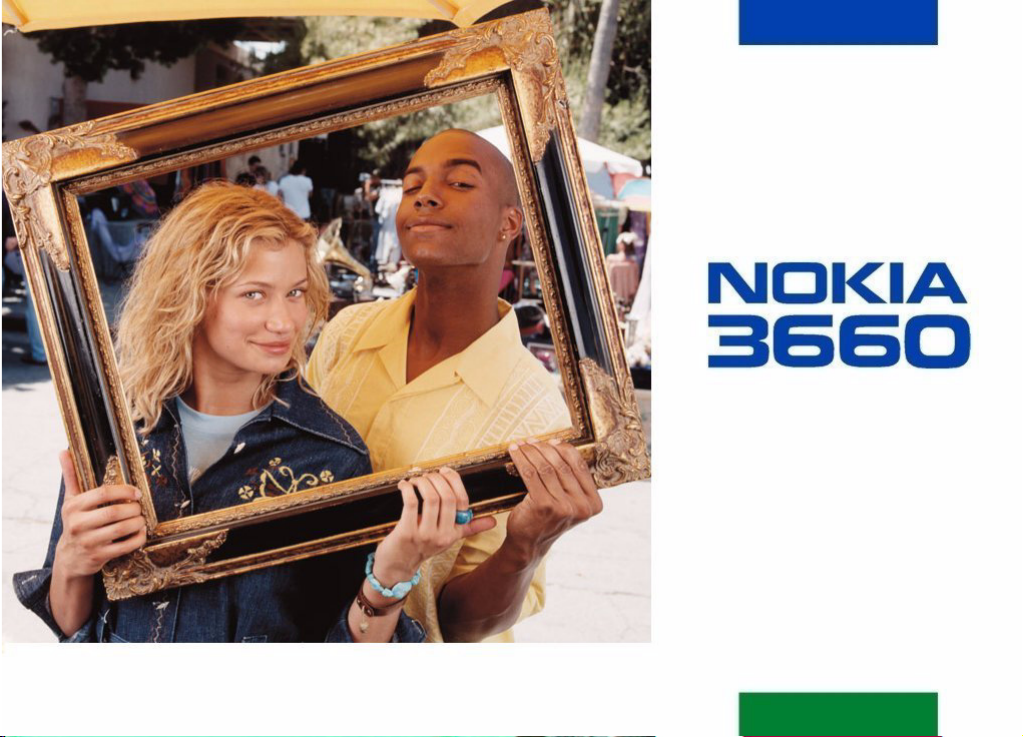
Elektronikus
felhasználói
útmutató
Page 2
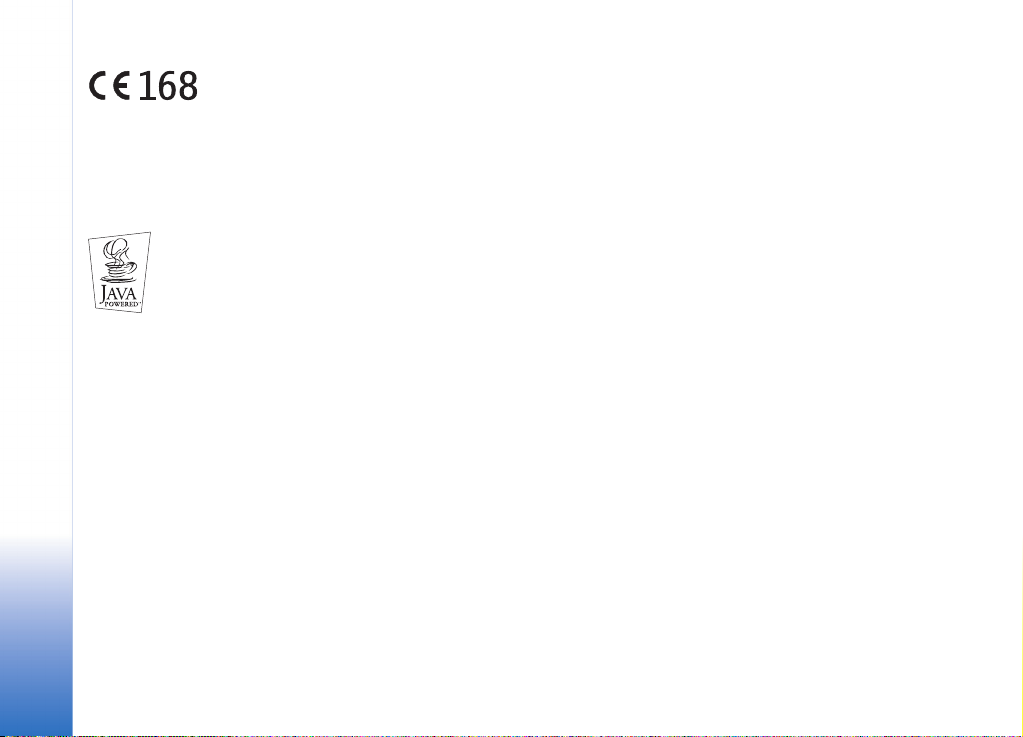
Copyright © 2003 Nokia. Minden jog fenntartva.
A dokumentum vagy bármely része nem másolható, nem továbbítható, nem terjeszthetõ és nem tárolható a Nokia elõzetes írásbeli engedélye
nélkül.
neve tulajdonosuk védjegye lehet.
A Nokia tune a Nokia Corporation hang védjegye.
A Nokia, Nokia Connecting People és Xpress-ona Nokia Corporation védjegyei, illetve bejegyzett védjegyei. Az említett egyéb termékek és cégek neve tulajdonosuk védjegye
lehet.
This product includes software licensed from Symbian Ltd © 1998-2002
© 1998-2002 Symbian Ltd. All rights reserved. Symbian and Symbian OS are trademarks of Symbian Ltd. All rights reserved.
Java™ and all Java-based marks are trademarks or registered trademarks of Sun Microsystems, Inc.
A TERMÉK MPEG-4 KÉPI SZABVÁNYBAN FOGLALTAKNAK MEGFELEL? HASZNÁLATA TILOS, KIVÉVE HA AZ KÖZVETLENÜL
(A) OLYAN ADATOK VAGY INFORMÁCIÓ FELHASZNÁLÁSA SORÁN TÖRTÉNIK, (i) MELYEKET A VEV? NEM MINT CÉG ALKALMAZOTTJA KÉSZÍTETT ÉS TÉRÍTÉSMENTESEN ADOTT
ÁT, ÉS (ii) HA A FELHASZNÁLÁS KIZÁRÓLAG MAGÁNCÉLRA TÖRTÉNIK; (B) AZ MPEG LA, L.L.C. ÁLTAL KÜLÖN ÉS KIFEJEZETTEN ENGEDÉLYEZETT EGYÉB MÁS CÉLRA TÖRTÉNIK.
Stac ®, LZS ®, ©1996, Stac, Inc., ©1994-1996 Microsoft Corporation. Includes one or more U.S. Patents: No. 4701745, 5016009, 5126739, 5146221, and 5414425. Other
patents pending.
Hi/fn ®, LZS ®,©1988-98, Hi/fn. Includes one or more U.S. Patents: No. 4701745, 5016009, 5126739, 5146221, and 5414425. Other patents pending.
Part of the software in this product is © Copyright ANT Ltd. 1998. All rights reserved.
m-Router Connectivity Components © 2000-2002 Intuwave Limited. All rights reserved. (www.intuwave.com)
US Patent No 5818437 and other pending patents. T9 text input software Copyright (C) 1997-2003. Tegic Communications, Inc. All rights reserved.
A Nokia folyamatosan fejleszti termékeit. Emiatt fenntartja magának a jogot, hogy a jelen dokumentumban ismertetett termékek jellemzõit elõzetes bejelentés nélkül
módosítsa vagy továbbfejlessze.
A Nokia semmilyen körülmények között nem felelõs adatok elvesztéséért, anyagi veszteségért vagy bármely más véletlen, következmény vagy közvetett kárért, akárhogyan
is történt.
A jelen dokumentum tartalmát ebben a formában kell elfogadni. Az érvényes jogszabályok által meghatározottakon kívül a Nokia semmiféle kifejezett vagy vélelmezett
garanciát nem vállal a dokumentum pontosságával, megbízhatóságával vagy tartalmával kapcsolatban, beleértve, de nem kizárólagosan, az értékesíthetõségre vagy egy
adott célra való alkalmasságra vonatkozó garanciát. A Nokia fenntartja a jogot, hogy bármikor, e lõzetes értesítés nélkül átdolgozza vagy visszavonja a jelen dokumentumot.
A termékek választéka országonként eltérhet. Kérjük, tájékozódjon a legközelebbi Nokia kereskedõnél.
9362483
Issue 2 HU
A Nokia, Nokia Connecting People és Xpress-on a Nokia Corporation védjegyei, illetve bejegyzett védjegyei. Az említe tt egyéb termékek és cégek
Copyright © 2003 Nokia. All rights reserved.
Page 3
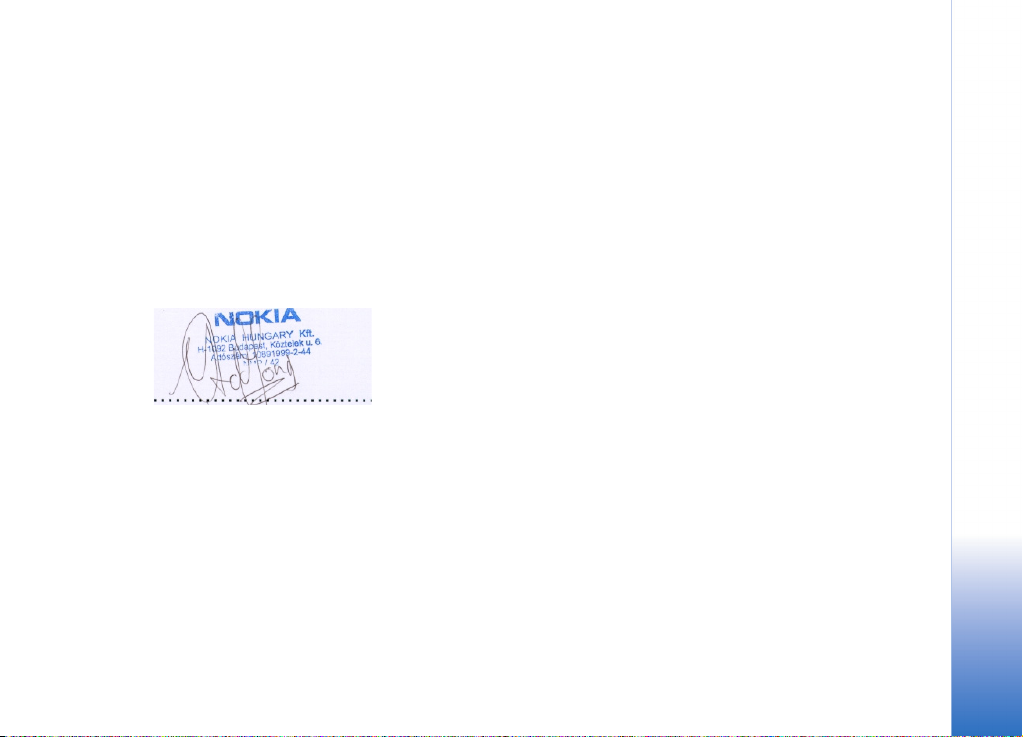
Megfelelõségi nyilatkozat
A Nokia Hungary Kft , 1461 Budapest Pf.392, mint a Nokia Corporation (Keilalahdentie 4,02150 Espoo, Finland) hivatalos importõre a gyártó nevében saját felelõsségére
kijelenti hogy a készülék (NHL-8, 3660 kereskedelmi megnevezés) az 1999/5/EC direktíva alapvetõ követelményeinek megfelel, továbbá az alábbi biztonságtechnikai és
távközlési standardokkal konform:
EN 301 511
EN 301 489-01
EN 301 489-07
EN 301 489-17
EN 300 328-2
MSZ EN 60950/ IEC 950
EN 50360
1999/519/EC
A készülék a 3/2001.(1.31.)MeHVM rendeletben elõírt alapvetõ követelményeknek és a 31/1999(V1.11) GM-KHVM rendeletben megadott védelmi elõírásoknak megfelel.
A gyártó a terméket a CE jelzéssel ellátta.
CE 168
Imfred de-Jong
Managing Director
Nokia Hungary Kft
Copyright © 2003 Nokia. All rights reserved.
Page 4
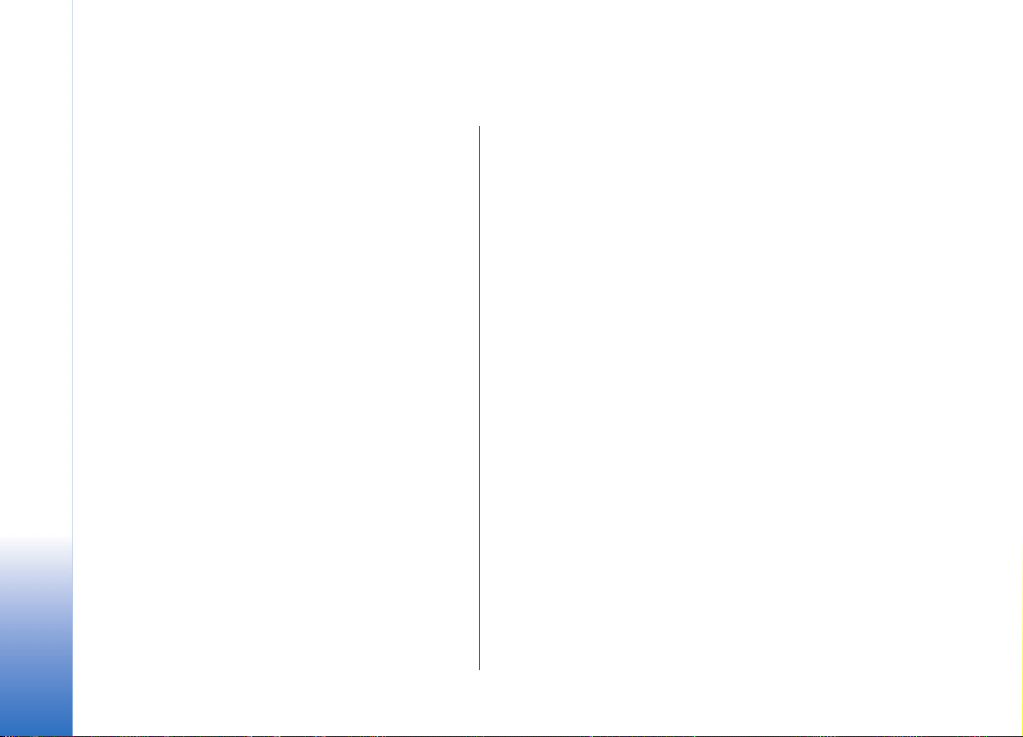
Tartalomjegyzék
Biztonságunk érdekében ...........................7
Általános információ...............................10
Készenléti állapot................................................................10
Menü ......................................................................................13
Opciólisták ............................................................................14
Súgó........................................................................................15
Navigációs sor – vízszintes mozgás..............................15
Minden alkalmazásban érvényes mûveletek............... 15
Hangerõ-szabályozás.........................................................17
A telefon...................................................19
Hívás kezdeményezése......................................................19
Hívás fogadása.....................................................................21
Napló - Hívásinfó és általános napló............................24
SIM mappa............................................................................28
Beállítások................................................30
Az általános beállítások módosítása .............................30
Telefonbeállítások............................................................... 30
Hívásbeállítások...................................................................33
Csatlakozási..........................................................................34
Dátum és idõ........................................................................42
Biztonság...............................................................................43
Copyright © 2003 Nokia. All rights reserved.
Híváskorlátoz. (hálózati szolgáltatás)...........................47
Hálózat...................................................................................48
Tartozékbeállítások.............................................................49
Névjegyzék ...............................................50
Névjegykártyák létrehozása.............................................50
Névjegykártyák másolása a SIM-kártya és a telefon
memóriája között................................................................51
Névjegykártyák szerkesztése............................................51
Névjegykártya megtekintése............................................53
Tételcsoportok kezelése.....................................................57
Kamera és képek......................................59
Fényképezés..........................................................................59
Képek – Képek tárolása....................................................63
Videófelvevõ.............................................68
Videoklip rögzítése..............................................................68
Videoklip megtekintése .....................................................69
Videoklipek elküldése.........................................................69
RealOne Player™ .......................................70
Media Guide .........................................................................71
Médiafájlok lejátszása....................................................... 71
Page 5
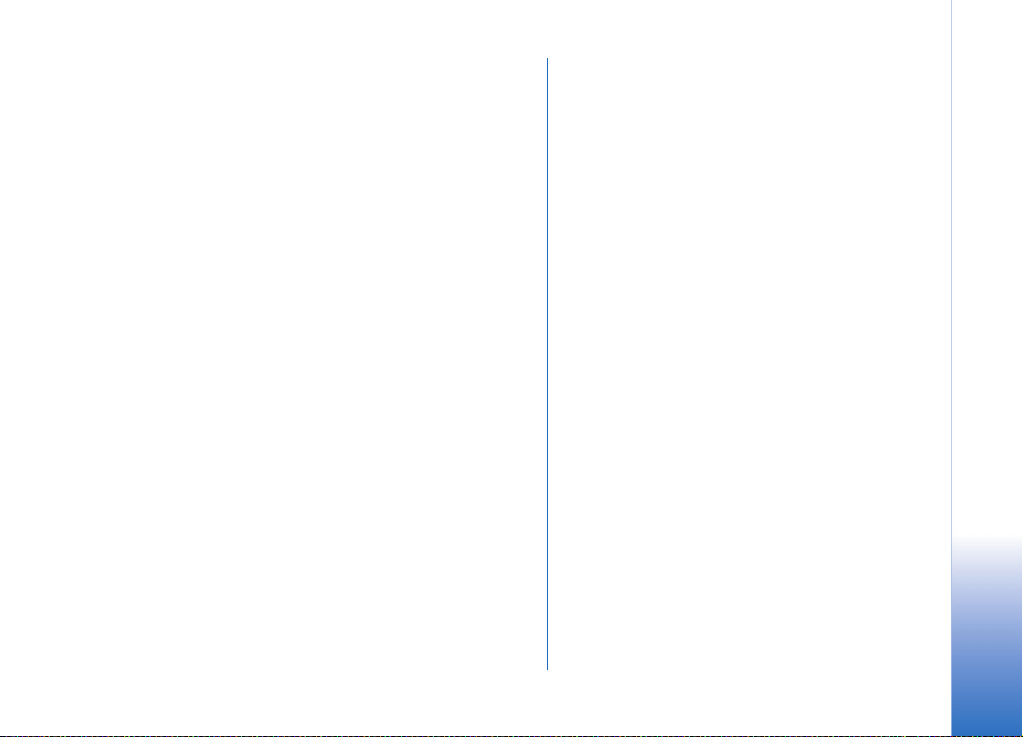
Médiafájlok küldése ........................................................... 74
A beállítások módosítása.................................................. 75
Üzenetek.................................................. 77
Üzenetek – Általános információ.................................. 78
Szöveg írása..........................................................................80
Új üzenetek létrehozása és küldése............................... 85
Bejövõ – üzenetek fogadása...........................................92
Saját mappák ...................................................................... 97
Távoli postafiók ................................................................... 97
Kimenõ.................................................................................103
A SIM-kártyán lévõ üzenetek megtekintése.............104
Hálózati hírszolgálat (hálózati szolgáltatás).............104
Szolgáltatói parancsszerkesztõ..................................... 105
Üzenetek beállításai.........................................................105
Üzemmódok...........................................113
Az üzemmód megváltoztatása......................................113
Az üzemmódok testreszabása ....................................... 113
Kedvencek.............................................. 115
Hivatkozások létrehozása...............................................115
Naptár és Teendõlista........................... 117
Naptári tételek létrehozása ...........................................117
Hangjelzés beállítása naptári tételekhez ..................120
Teendõk................................................................................121
Adatok importálása más Nokia készülékekrõl ..........122
Extrák .................................................... 123
Számológép........................................................................123
Zeneszerkesztõ..................................................................124
Átváltó.................................................................................125
Jegyzetek.............................................................................127
Óra ........................................................................................ 127
Hangrögzítõ .......................................................................128
Játékok.................................................................................129
Memóriakártya..................................................................129
Böngészõ (XHTML) ...............................133
Alapvetõ lépések a szolgáltatások eléréséhez.......... 133
A telefon beállítása a böngészõszolgáltatáshoz...... 134
Kapcsolat létrehozása .....................................................134
A kapcsolat biztonsága...................................................135
Könyvjelzõk megtekintése..............................................135
Böngészés...........................................................................136
Mentett oldalak megtekintése......................................138
Letöltés................................................................................139
A kapcsolat bontása.........................................................140
A böngészõ beállításai ....................................................140
Alkalmazások (Java™)............................ 142
Java-alkalmazás telepítése............................................ 143
Java-alkalmazások beállításai......................................144
Kezelõ - alkalmazások és szoftverek
Copyright © 2003 Nokia. All rights reserved.
Page 6
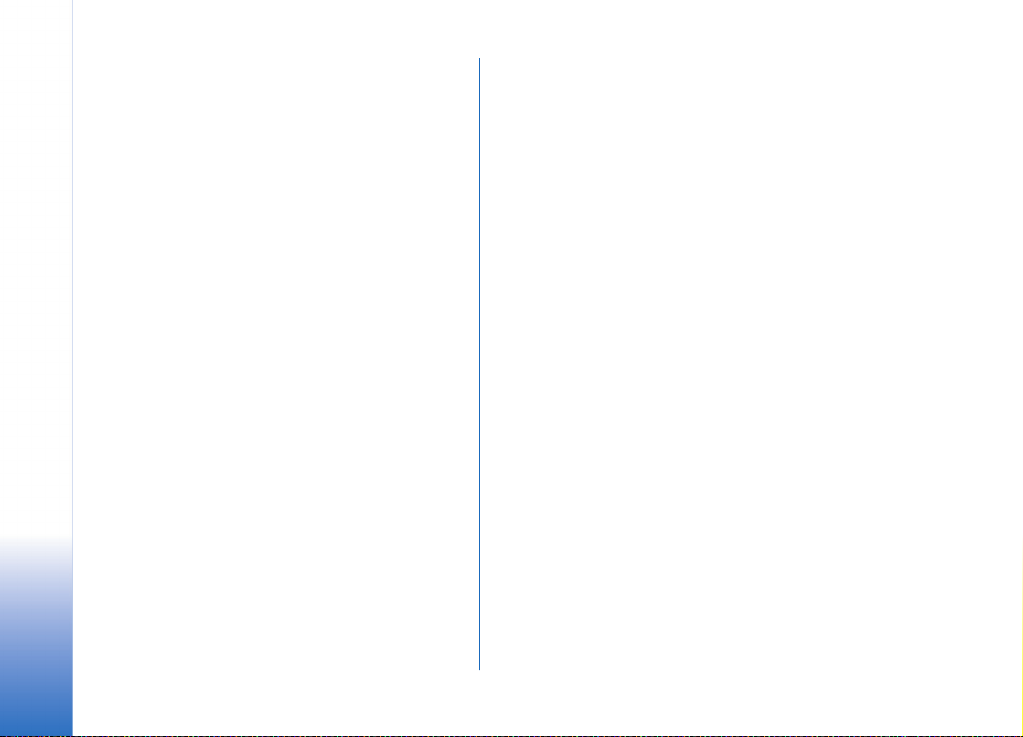
telepítése............................................... 145
Szoftver telepítése............................................................146
Szoftver eltávolítása ........................................................147
A memória-felhasználás megtekintése ......................147
Hibakeresés ........................................... 159
Kérdések és válaszok........................................................160
Információ az akkumulátorról............. 163
Kapcsolatok........................................... 149
Bluetooth-kapcsolat.........................................................149
Infravörös kapcsolat.........................................................154
A telefon csatlakoztatása számítógéphez.................156
SyncML – távoli szinkronizálás....................................157
Copyright © 2003 Nokia. All rights reserved.
Kezelés és karbantartás ....................... 164
Fontos biztonsági tudnivalók .............. 165
Tárgymutató.......................................... 169
Page 7
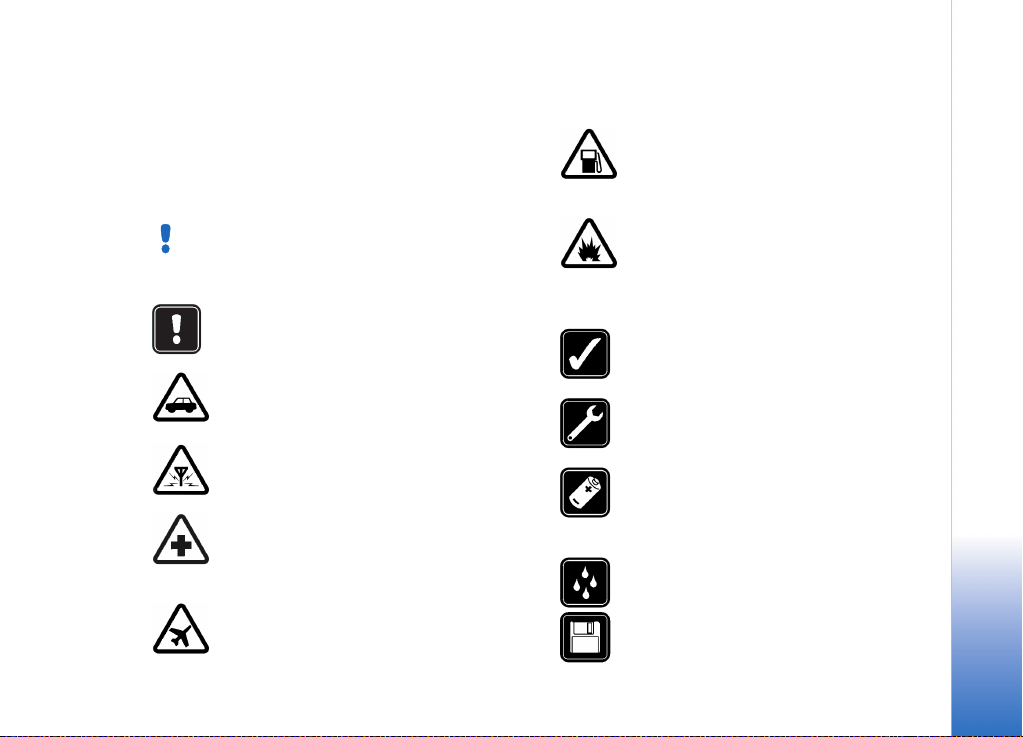
Biztonságunk érdekében
Olvassuk el az alábbi egyszerû útmutatót. A szabályok
megszegése veszélyekkel járhat, sõt törvénysértõ lehet.
Mindezekrõl bõvebb információt is találhatunk ebben a
kézikönyvben.
A termék üzemeltetési instrukciói, a kezelés és
karbantartás, valamint a fontos biztonsági
tudnivalók tekintetében olvassuk el a Gyors
útmutató címû kézikönyvet.
Ne kapcsoljuk be a telefont olyan helyen, ahol a
rádiótelefonok használata tilos, illetve ahol azok
interferenciát vagy veszélyt okozhatnak.
AZ ÚTON ELSÕ A BIZTONSÁG Kézi
telefonkészüléket ne használjunk vezetés
közben.
INTERFERENCIA A rádiótelefonok
interferencia-érzékenyek, ami idõnként a
teljesítmény romlását okozhatja.
KÓRHÁZBAN KAPCSOLJUK KI Tartsuk be a
vonatkozó elõírásokat és szabályokat. Orvosi
berendezések közelében kapcsoljuk ki a
telefont.
REPÜLÕGÉPEN KAPCSOLJUK KI A
mobilkészülékek interferenciát okozhatnak a
repülõgépen.
TANKOLÁSKOR KAPCSOLJUK KI Ne
használjuk a telefont üzemanyagtöltõ
állomásokon. Üzemanyag vagy vegyszerek
közelében ne telefonáljunk.
ROBBANTÁSI MÛVELETEK HELYSZÍNÉN
KAPCSOLJUK KI Ne használjuk a telefont
olyan helyen, ahol robbantást készítenek elõ.
Ügyeljünk a korlátozásokra, és tartsuk be az
érvényes szabályokat és elõírásokat.
MEGFELELÕ HASZNÁLAT A telefont csak
normál helyzetben használjuk. Feleslegesen ne
érjünk az antennához.
SZAKSZERÛ SZERVIZ A készülék üzembe
helyezését és javítását csak szakképzett
szolgáltató végezheti.
TARTOZÉKOK ÉS AKKUMULÁTOROK Csak a
gyártó által jóváhagyott tartozékokat és
akkumulátorokat alkalmazzunk. Ne
csatlakoztassunk inkompatibilis készülékeket.
VÍZÁLLÓSÁG A telefon nem vízálló.
A készüléket tartsuk szárazon.
BIZTONSÁGI MÁSOLATOK Fontosabb
adatainkról mindig készítsünk biztonsági
másolatot.
Copyright © 2003 Nokia. All rights reserved.
7
Page 8
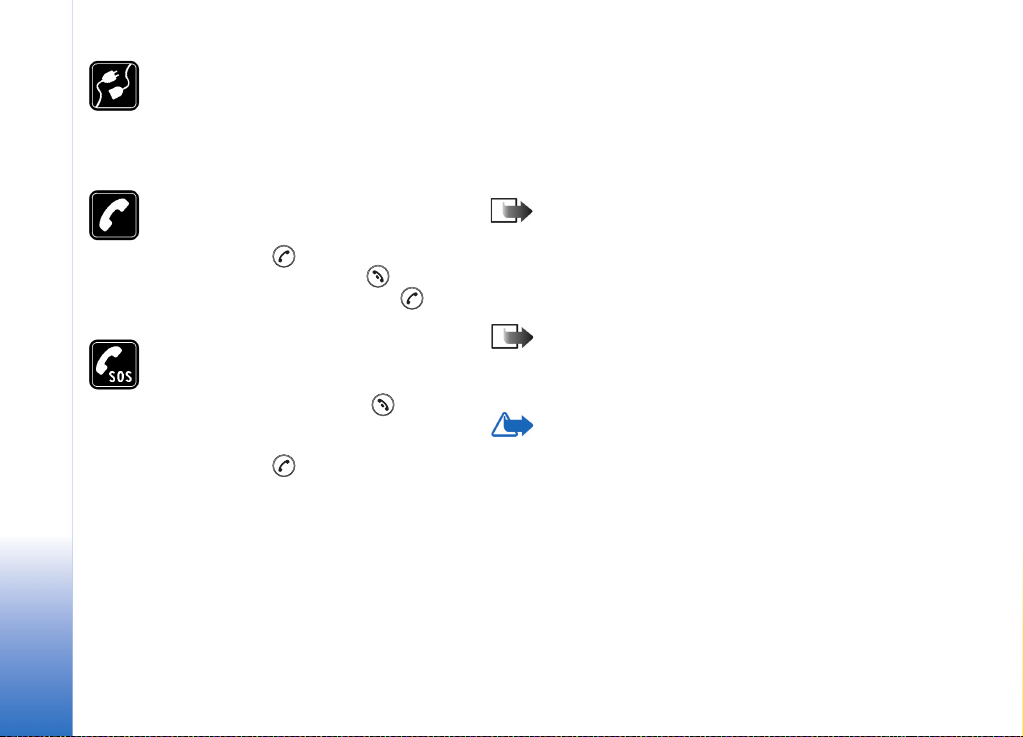
CSATLAKOZÁS MÁS KÉSZÜLÉKHEZ Más
eszközökhöz való csatlakoztatás elõtt a
biztonsági elõírások megismerése érdekében,
olvassuk el a másik készülék ismertetõjét is.
Ne csatlakoztassunk inkompatibilis
készülékeket.
HÍVÁS Gyõzõdjünk meg róla, hogy a telefon be
van kapcsolva és mûködik. Írjuk be a
telefonszámot a körzetszámmal együtt, és
nyomjuk meg a gombot. A hívás
befejezéséhez nyomjuk meg a gombot.
Hívás fogadásához nyomjuk meg a
gombot.
SEGÉLYKÉRÕ HÍVÁSOK Gyõzõdjünk meg róla,
hogy a telefon be van kapcsolva és mûködik. A
kijelzõ törléséhez (pl. egy hívás befejezéséhez,
kilépéshez egy menübõl stb.) a gombot
annyiszor nyomjuk meg, ahányszor szükséges.
Írjuk be a segélyszolgálat számát, majd
nyomjuk meg a gombot. Adjuk meg a
tartózkodási helyünket. Ne szakítsuk meg a
kapcsolatot, amíg fel nem szólítanak rá.
Hálózati szolgáltatások
Az ebben a tájékoztatóban ismertetett rádiótelefon
használata a GSM 900-, a GSM 1800- és a GSM 1900hálózatokon megengedett.
Az útmutatóban ismertetett számos funkció hálózati
szolgáltatás. Ezek speciális szolgáltatások, amelyeket a
mobilhálózat üzemeltetõje biztosít. A hálózati
szolgáltatásokat csak akkor vehetjük igénybe, ha a
szolgáltatónál elõfizetünk rájuk, és a hálózat
üzemeltetõjétõl megkapjuk a használatukra vonatkozó
instrukciókat.
Megjegyzés: Egyes hálózatok nem támogatnak
minden nyelvtõl függõ karaktert és/vagy
szolgáltatást.
Töltõk és tartozékok
Megjegyzés: Mielõtt a készülékhez használjuk,
ellenõrizzük a töltõ modellszámát. Ez a készülék
csak a értékesítési csomagban lévõ ACP-8, ACP-12,
LCH-9 és LCH-12 töltõvel üzemeltethetõ.
Figyelmeztetés: A telefonhoz kizárólag a telefon
gyártója által jóváhagyott akkumulátorokat,
töltõkészülékeket és tartozékokat használjunk. Más
típusok alkalmazása érvényteleníti a telefonra
vonatkozó engedélyeket és garanciákat, s amellett
veszélyes is lehet.
A gyártó által engedélyezett tartozékokról a
márkakereskedõknél kaphatunk bõvebb felvilágosítást.
A tartozékok hálózati kábelét mindig a csatlakozónál fogva
húzzuk ki a konnektorból.
Copyright © 2003 Nokia. All rights reserved.
8
Page 9
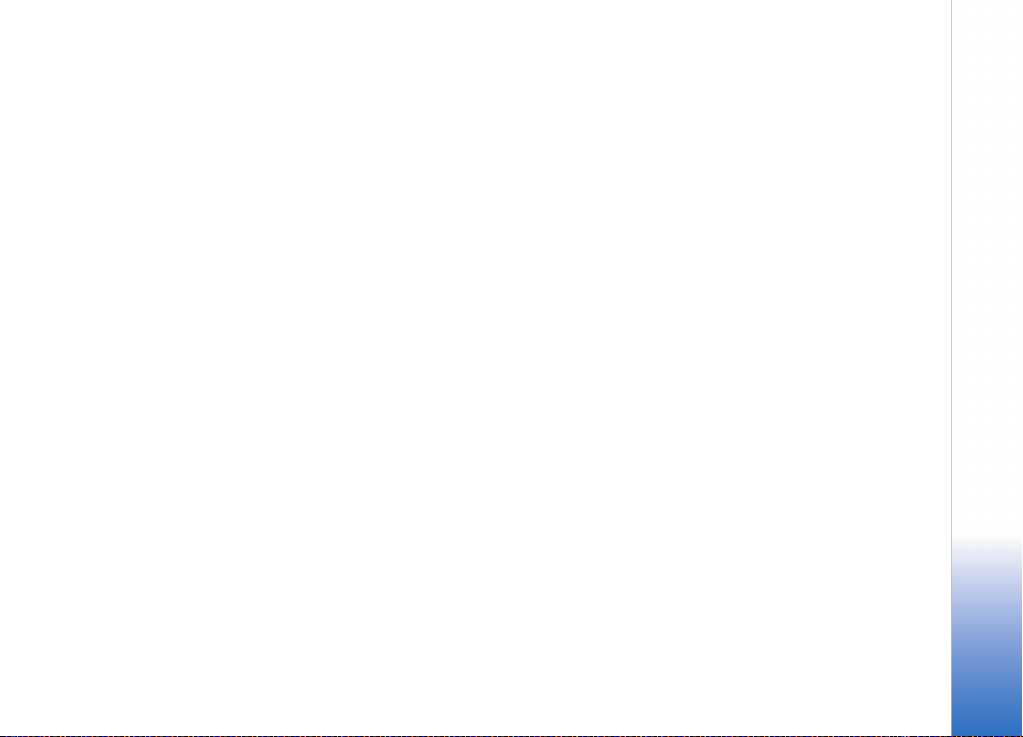
A készülék funkcióinak használatakor tartsuk be a
törvényeket, és tartsuk tiszteletben mások személyiségi és
egyéb törvényes jogait.
Copyright © 2003 Nokia. All rights reserved.
9
Page 10
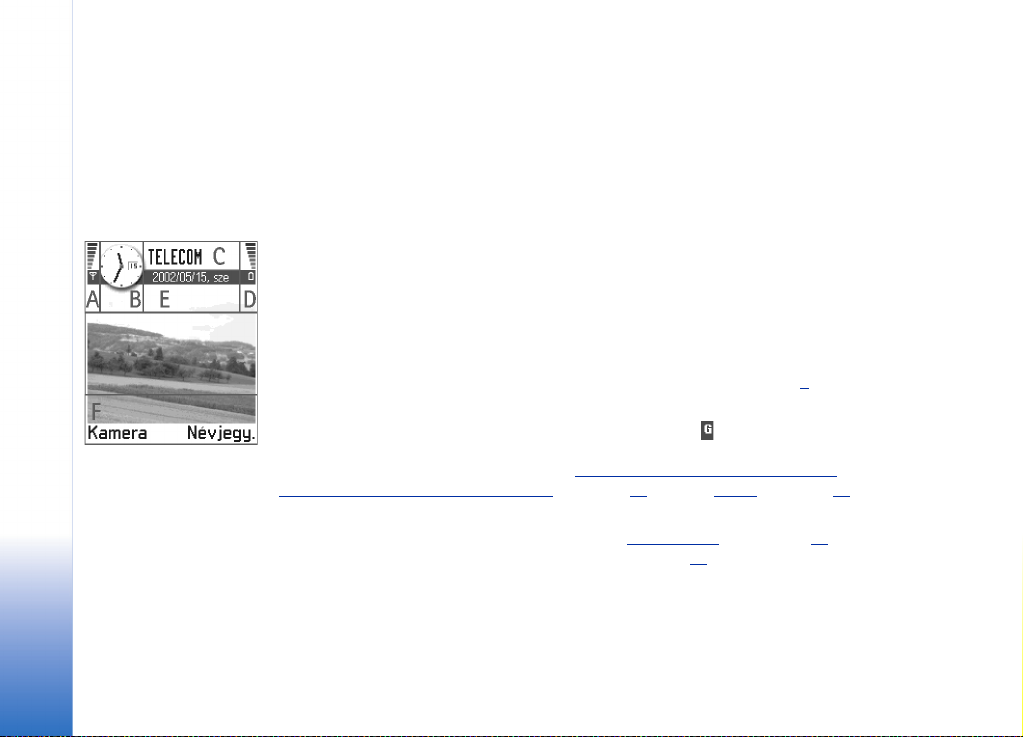
Általános információ
1. ábra: Készenléti
állapot háttérképpel
1. Általános információ
A Nokia 3660-es készülék különféle funkciókkal rendelkezik, amelyek igen praktikusak a
mindennapi használat során, ilyenek például a Kamera, a Videófelvevõ, az Üzenetek, az email, az Óra, az ébresztõóra, a Számológép és a Naptár.
Matricák a termékcsomagban
• A termékcsomagban található matricák fontos információkat tartalmaznak
szolgáltatási és ügyfélszolgálati célokra. A termékcsomag tartalmazza a matricák
használatára vonatkozó utasításokat is.
Készenléti állapot
Az alábbiakban ismertetett indikátorok akkor láthatók, amikor a telefon készen áll a
használatra, és nem írtunk be karaktereket. Ez a telefon “készenléti állapota”. (1
A Az adott hely mobilhálózatának jelerõsségét mutatja. Minél magasabb az oszlop, annál
erõsebbek a jelek. Az antenna szimbólumot a GPRS szimbólum váltja fel, ha a GPRS-
kapcsolat tulajdonságainál a Ha rend. áll beállítást adtuk meg, és a hálózaton vagy az adott
cellában rendelkezésre áll a kapcsolat. Lásd: ‘Csomagkapcsolt adatátvitel (Általános
csomagkapcsolt rádiószolgáltatás, GPRS)’ címû rész (36. oldal) és ‘GPRS’ címû rész (41.
oldal).
B Analóg vagy digitális óra. Az óra beállításaiért lásd: ‘Dátum és idõ’
és a készenléti állapot beállításaiért → Háttérkép címû részt (32
C Azt jelzi, hogy a telefont pillanatnyilag melyik mobilhálózaton használják.
D Az akkumulátor töltöttségi szintjét mutatja. Minél hosszabb a sáv, annál jobban fel van
töltve az akkumulátor.
címû fejezet (42. oldal)
. oldal).
. ábra)
10
Copyright © 2003 Nokia. All rights reserved.
Page 11
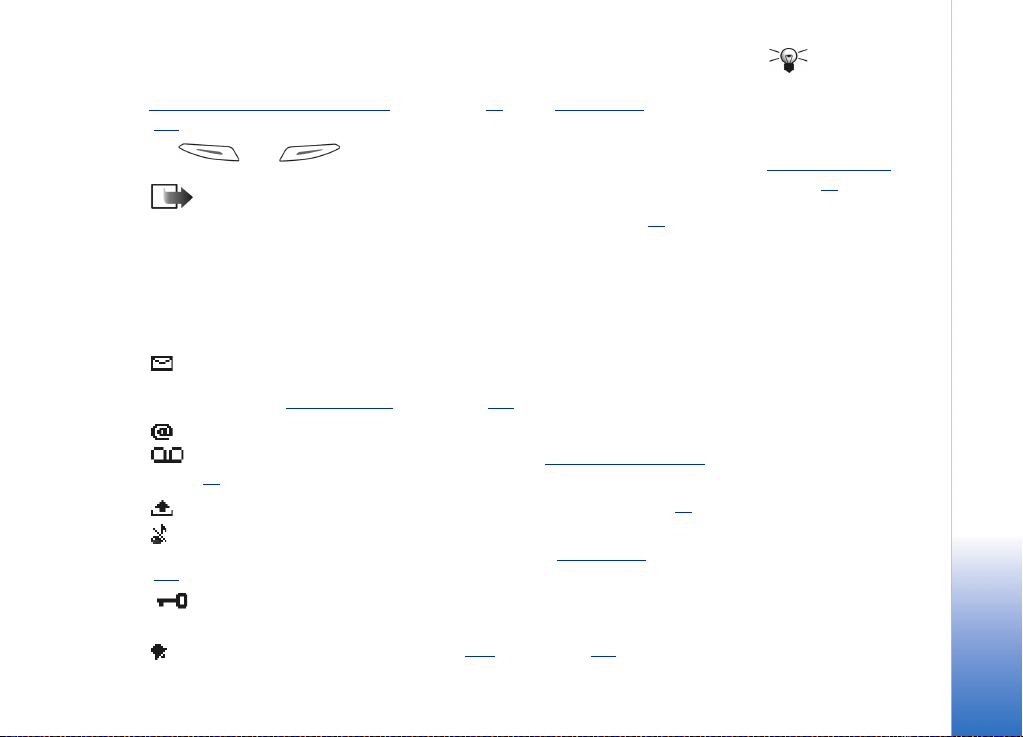
E Navigációs sor: az aktuálisan aktív üzemmód neve. Ha az aktív üzemmód az Általános,
akkor az üzemmód neve helyett az aktuális dátum jelenik meg. Bõvebb információkért lásd:
‘Navigációs sor – vízszintes mozgás’
(113
. oldal).
F A és a választógombhoz aktuálisan hozzárendelt funkciókat
mutatja.
Megjegyzés: A telefon képernyõvédõvel rendelkezik. Ha öt percig nem használjuk a
telefont, a kijelzõ üres lesz, és a képernyõvédõ láthatóvá válik. Lásd: 32
képernyõvédõ kikapcsolásához nyomjuk meg bármelyik gombot.
címû fejezet (15. oldal), ‘Üzemmódok’ címû fejezet
. oldal. A
Az indikátorokhoz tartozó mûveletek
Amikor a telefon készenléti állapotban van, az alábbi indikátorok közül egy vagy több
látható a kijelzõn:
- Jelzi, ha az Üzenetek alkalmazás Bejövõ postafiókjába új üzenet érkezett. Ha az
indikátor villog, a telefon memóriája megtelt, ezért adatokat kell törölnünk. Bõvebb
információkért lásd: ‘Kevés memória’
- Jelzi, hogy új e-mail üzenet érkezett.
- Jelzi, hogy egy vagy több hangüzenet érkezett. Lásd: ‘A hangpostafiók hívása’
fejezet (20
értéke Néma és az Üzenetjelzõ hang lehetõségé pedig Ki. Lásd: ‘Üzemmódok’
(113
útmutatót.
. oldal).
- Jelzi, hogy a Kimenõ postafiókban üzenetek várakoznak elküldésre. Lásd: 78
- Akkor jelenik meg, ha a jelenleg aktív üzemmódban a Bejövõ hívás hangja beállítás
. oldal).
- Jelzi, hogy a telefon billentyûzára be van kapcsolva. Lásd az Üzembe helyezési
- Jelzi, hogy ébresztést állítottunk be. Lásd: ‘Óra’
címû fejezet (159. oldal).
címû
. oldal.
címû fejezet
címû fejezet (127. oldal).
Tipp!
A választógombok
funkcióit és a háttérképet
módosíthatjuk.
A beállításokat lásd:
‘Készenléti állapot’
fejezet (32
címû
. oldal).
Általános információ
Copyright © 2003 Nokia. All rights reserved.
11
Page 12
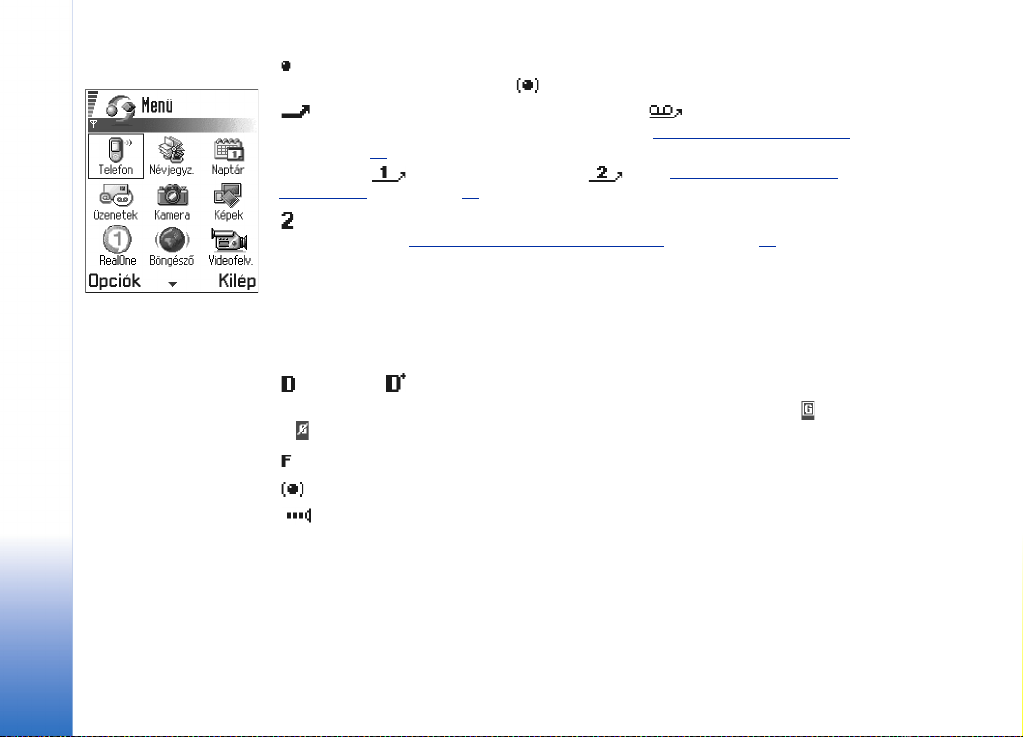
Általános információ
2. ábra: A fõmenü
- Jelzi, hogy a Bluetooth aktív. Megjegyzés: amikor a telefon adatkommunikációt végez
Bluetooth-kapcsolaton keresztül, a jel látható.
- Jelzi, hogy minden bejövõ hívást átirányítottunk. - Jelzi, hogy minden bejövõ
hívást egy adott hangpostafiókra irányítottunk át. Lásd: ‘A hívásátirányítás beállításai’
címû fejezet (23
indikátora az , a második vonalé pedig a . Lásd: ‘Használt vonal (hálózati
szolgáltatás)’ címû fejezet (34. oldal).
- Jelzi, hogy a hívásokat csak a 2. telefonvonal használatával bonyolíthatjuk (hálózati
szolgáltatás). Lásd: ‘Használt vonal (hálózati szolgáltatás)’
. oldal). Ha két telefonvonalunk van, akkor az elsõ vonal átirányítási
címû fejezet (34. oldal).
Adatcsatlakozási indikátorok
• Ha az egyik alkalmazás adatcsatlakozást hoz létre, akkor készenléti állapotban az alábbi
indikátorok közül valamelyik villog.
• Ha az indikátor folyamatosan látható, a csatlakozás aktív.
- adathívás, - nagysebességû adathívás,
Ha a telefon aktív GPRS-csatlakozást használ, az antenna szimbólum helyett a látható.
A jelzi, hogy a GPRS-csatlakozás hanghívás alatt tartásba került.
- faxhívás,
- Bluetooth-kapcsolat, és
- infrakapcsolat.
12
Copyright © 2003 Nokia. All rights reserved.
Page 13
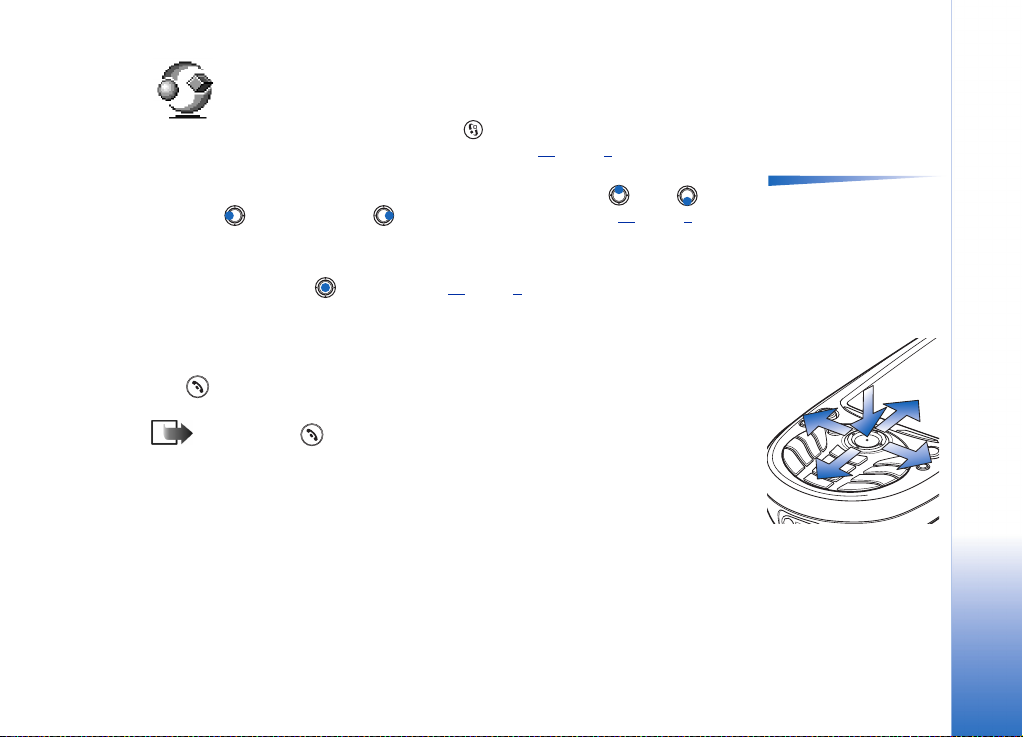
Menü
• A fõmenü megnyitásához nyomjuk meg a (Menü) gombot. A Menüben
hozzáférhetünk a telefon összes alkalmazásához. Lásd: 12
Mozgás a Menüben
• A menüben való lépkedéshez nyomjuk meg a lapozógomb tetejét , alját , bal
oldalát vagy jobb oldalát (1-tõl 4-ig számozott kék nyilak 13
Alkalmazások vagy mappák megnyitása
• Lapozzunk egy alkalmazáshoz vagy egy mappához, és megnyitásához nyomjuk meg a
lapozógomb közepét (5-ös kék nyíl - 13
Alkalmazások bezárása
•A Vissza gombot nyomjuk meg annyiszor, amennyiszer szükséges, hogy visszatérjünk a
készenléti állapotba, vagy válasszuk az Opciók → Kilépés lehetõséget.
Ha a gombot megnyomjuk és nyomva tartjuk, a telefon visszatér a készenléti
állapotba, de az alkalmazás nyitva marad a háttérben.
Megjegyzés: A gomb megnyomásával mindig befejezzük a hívást, még akkor
is, ha egy másik alkalmazás aktív, és a kijelzõn látható.
Amikor a telefont kikapcsoljuk, az alkalmazás bezár, és a nem mentett adatokat
automatikusan menti.
. oldal, 3. ábra).
A Menü átrendezése
A Menüt átrendezhetjük bármilyen tetszõleges sorrendbe. A ritkábban használt
alkalmazásokat áthelyezhetjük mappákba, és a gyakrabban használt alkalmazásokat a
mappákból áttehetjük a Menübe. Ezenfelül létrehozhatunk új mappákat is.
. oldal, 2. ábra.
. oldal, 3. ábra).
Menüpontok: Megnyitás,
Listanézet / Keretnézet,
Törlés, Áthelyezés, Áthely.
mappába, Új mappa,
Átnevezés, Súgó és Kilépés.
5
3
1
2
3. ábra: A lapozógomb
használata
Általános információ
4
Copyright © 2003 Nokia. All rights reserved.
13
Page 14
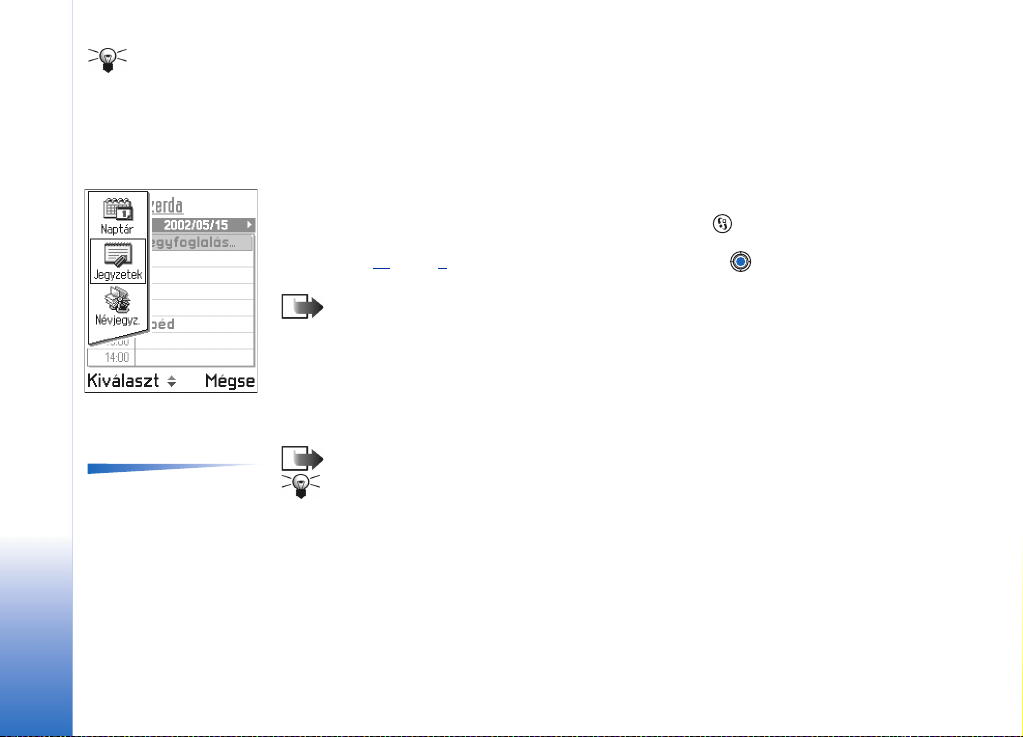
Tipp! Ha az
alkalmazásokat listában
akarjuk látni, válasszuk az
Opciók → Listanézet
lehetõséget.
Általános információ
1 Lapozzunk az áthelyezni kívánt elemhez, és válasszuk az Opciók → Áthelyezés
lehetõséget. Egy jelölés kerül az alkalmazás mellé.
2 A jelölõkeretet mozgassuk oda, ahová az alkalmazást akarjuk helyezni, és nyomjuk meg
az OK gombot.
Váltás az alkalmazások között
Ha egyszerre több alkalmazás van nyitva, és az egyik alkalmazásból a másikba akarunk
lépni, tegyük a következõt: Nyomjuk meg és tartsuk lenyomva a (Menü) gombot. Az
alkalmazásváltó ablak jelenik meg, amelyben az aktuálisan megnyitott alkalmazások listája
látható. Lásd: 14. oldal, 4. ábra. Lapozzunk egy alkalmazáshoz, és a megnyomásával
lépjünk be.
Megjegyzés: Ha a memória kezd megtelni, a telefon bezárhat néhány alkalmazást.
Az alkalmazás bezárása elõtt a telefon ment minden adatot.
14
4. ábra:
Alkalmazásváltó ablak
Opciók
Copyright © 2003 Nokia. All rights reserved.
Opciólisták
Ebben a Felhasználói útmutatóban az Opciólista parancsait az oldal szélén láthatjuk. Ezek
a listák ismertetik a különbözõ nézetekben és helyzetekben rendelkezésre álló opciókat.
Megjegyzés: A rendelkezésre álló parancsok az aktuális nézettõl függõen változnak.
Tipp! Bizonyos helyzetekben a lapozógomb megnyomásakor egy rövidebb
parancslista jelenik meg, amely az adott nézetben rendelkezésre álló fõparancsokat
tartalmazza.
Page 15
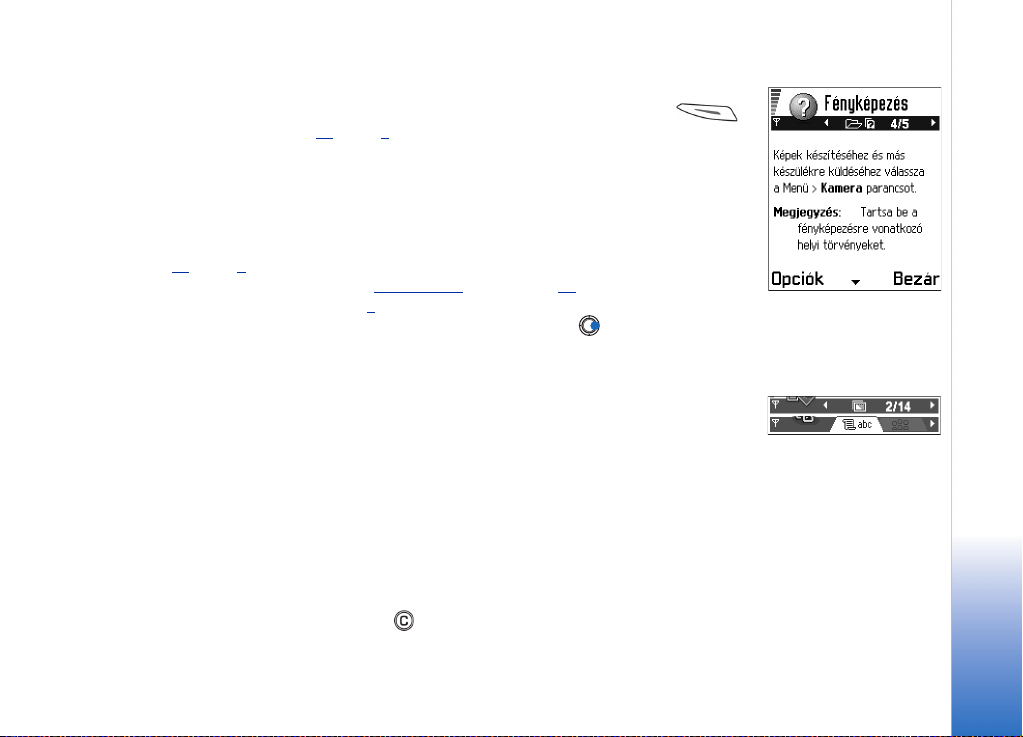
Súgó
A Nokia 3660-es készülék rendelkezik egy súgófunkcióval, amely minden olyan
alkalmazásból elérhetõ, amelyben kiválasztható az Opciók lehetõség. A súgó a
gombbal érhetõ el. Lásd: 15
. oldal, 5. ábra.
Navigációs sor – vízszintes mozgás
A navigációs soron az alábbiakat láthatjuk:
• kisméretû nyilak és fülek, amelyek jelzik, hogy van-e több nézet, mappa vagy fájl. Lásd:
15
. oldal, 6. ábra.
• szerkesztési indikátorok. Lásd: ‘Szöveg írása’
• egyéb információk, például a 6
mappában lévõ 14 kép közül a második. A következõ képet a megnyomásával
nézhetjük meg.
. ábrán a 2/14 azt jelenti, hogy az aktuális kép a
címû fejezet (80. oldal).
Minden alkalmazásban érvényes mûveletek
• Tételek megnyitása - Fájlok vagy mappák listáinak megtekintésekor egy tétel
megnyitásához lapozzunk a tételre, és nyomjuk meg a lapozógombot, vagy válasszuk az
Opciók → Megnyitás lehetõséget.
• Tételek módosítása - Ha egy tételt annak módosítása érdekében akarunk megnyitni,
akkor azt többnyire elõbb a Megnyitás funkcióval meg kell nyitnunk, majd a tartalom
módosításához az Opciók → Módosítás lehetõséget kell választanunk.
• Tételek átnevezése - Ha egy fájlnak vagy mappának új nevet akarunk adni, lapozzunk
a tételhez, és válasszuk az Opciók → Átnevezés lehetõséget.
• Tételek törlése, eltávolítása - Lapozzunk a tételhez, és válasszuk az Opciók → Törlés
lehetõséget, vagy nyomjuk meg a gombot. Ha egyszerre több tételt akarunk törölni,
akkor elõször ki kell jelölnünk azokat. Lásd a következõ bekezdést: “Tétel megjelölése”.
Általános információ
5. ábra: Súgótémakör
6. ábra: Nyilak és fülek
a navigációs soron
Copyright © 2003 Nokia. All rights reserved.
15
Page 16
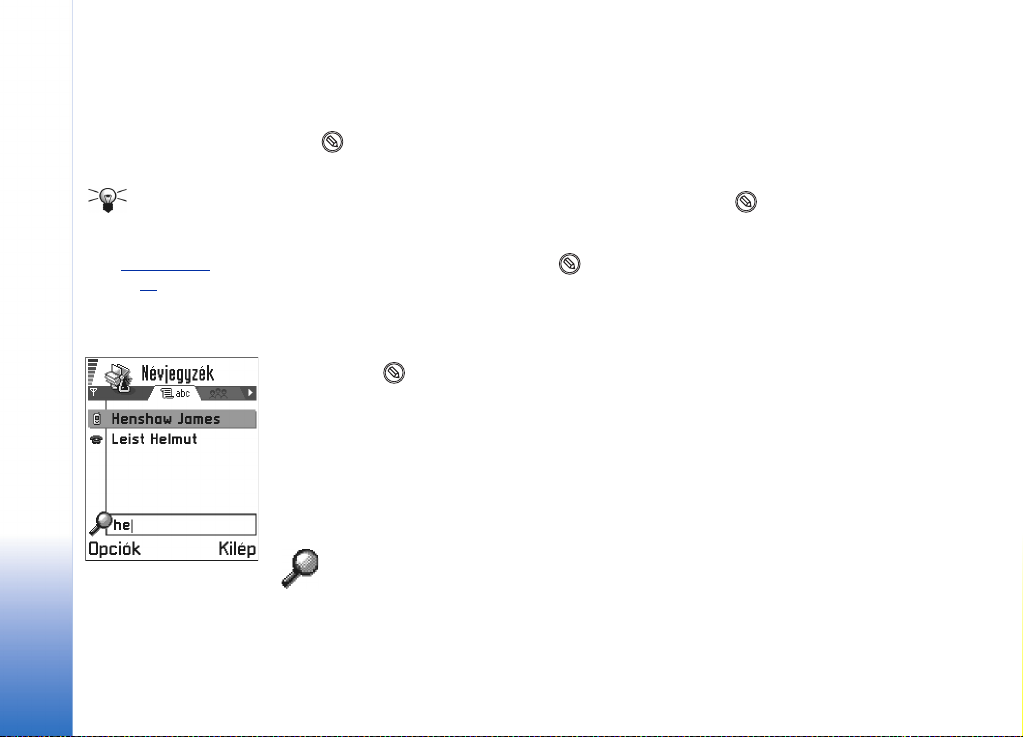
Tipp! Szöveg és
számok beszúrására
vonatkozó információkért
Általános információ
lásd: ‘Szöveg írása’
fejezet (80
címû
. oldal).
• Tétel megjelölése - A listákban több módszer is rendelkezésre áll a tételek
megjelölésére.
• Ha egyszerre csak egy tételt szeretnénk megjelölni, lapozzunk a tételre, és válasszuk
az Opciók → Kijelölés/elvetés → Kijelölés lehetõséget, vagy nyomjuk meg egyszerre a
gombot és a lapozógombot. Egy pipa kerül a tétel mellé.
• Ha a lista minden tételét meg akarjuk jelölni, válasszuk az Opciók → Kijelölés/elvetés
→ Mindegyik kijelölése lehetõséget.
• Több tétel megjelölése - Nyomjuk meg, és tartsuk lenyomva a gombot, és ezzel
egyidejûleg nyomjuk a lapozógombot lefelé vagy felfelé. Ahogy a jelölés mozog,
minden tétel mellé egy jelölõ szimbólum kerül. A jelölés befejezéséhez engedjük el a
lapozógombot, majd engedjük fel a gombot is.
Miután kijelöltünk minden kívánt tételt, az Opciók → Áthely. mappába vagy Törlés
paranccsal áthelyezhetjük vagy törölhetjük ezeket.
• Ha egyszerre csak egy tétel kijelölését szeretnénk megszüntetni, lapozzunk a tételre, és
válasszuk az Opciók → Kijelölés/elvetés → Elvetés parancsot, vagy nyomjuk meg
egyszerre a gombot és a lapozógombot.
• Mappák létrehozása - Új mappa létrehozásához válasszuk az Opciók → Új mappa
parancsot. A telefon kéri, hogy adjunk nevet a mappának (maximum 35 betû).
• Tételek áthelyezése egy mappába - Ha tételeket akarunk áthelyezni egy mappába,
vagy mappák között akarjuk azokat mozgatni, válasszuk az Opciók → Áthely. mappába
lehetõséget (nem jelenik meg, ha nincs rendelkezésre álló mappa). Ha az Áthely.
mappába parancsot választjuk, megjelenik a rendelkezésre álló mappák listája, és
láthatjuk az adott alkalmazás gyökerét (ahonnan áthelyezzük a tételt). Jelöljük ki a
helyet, ahová a tételt át akarjuk helyezni, és nyomjuk meg az OK gombot.
16
7. ábra: Keresõmezõ a
Névjegyzékben
Copyright © 2003 Nokia. All rights reserved.
Tételek keresése
A keresõmezõ segítségével neveket, fájlokat, mappákat vagy hivatkozásokat kereshetünk
meg. Bizonyos helyzetekben a keresõmezõ nem jelenik meg automatikusan, hanem az
Page 17
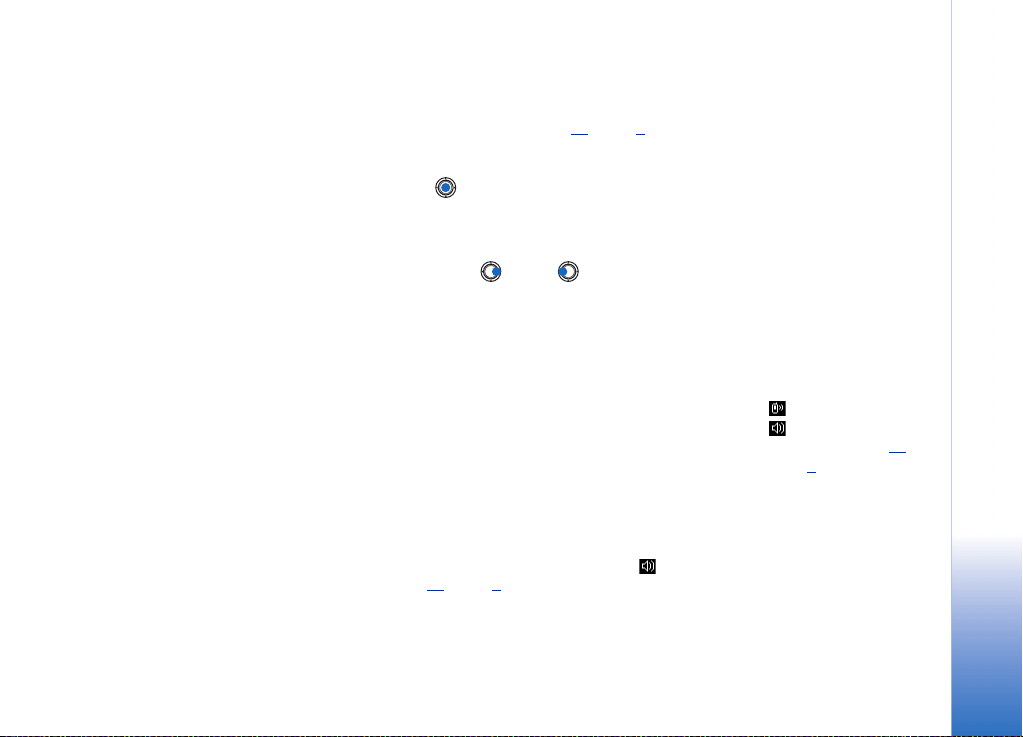
Opciók → Keresés parancsokkal kell aktiválnunk, vagy egyszerûen betûk beírásával
indíthatjuk el a keresést.
1 Egy tétel megkereséséhez kezdjünk el írni a keresõmezõbe. A telefon azonnal elkezdi a
keresést, és a jelölést a legközelebbi találatra helyezi. Lásd: 16
Ha a keresést pontosítani akarjuk, írjunk be több betût, és a jelölés arra a tételre kerül,
amely a megadott betûknek megfelel.
2 Amikor megtaláltuk a keresett tételt, a megnyomásával nyissuk azt meg.
. oldal, 7. ábra.
Hangerõ-szabályozás
• Aktív hívás vagy hangfájl hallgatása közben a vagy a megnyomásával
növelhetjük vagy csökkenthetjük a hangerõt.
Hangszóró
A telefon rendelkezik egy hangszóróval a kihangosító üzemmód használatához. A
hangszóró lehetõvé teszi, hogy a telefonon beszélgessünk anélkül, hogy a készüléket a
fülünkhöz kellene tartani, így akár letehetjük azt egy közelünkben lévõ asztalra is. A
hangszóró használható hívás közben, audioalkalmazásokhoz, valamint multimédia
üzenetek megtekintésekor. A RealOne Player™ alapértelmezés szerint a hangszórót
használja videó megtekintésekor. A hangszóró használata megkönnyíti az egyéb
alkalmazások használatát, amikor a telefonon beszélgetünk.
A hangszóró aktiválása
Ha aktív hívás közben szeretnénk hangszóró üzemmódba kapcsolni, válasszuk az Opciók
→ Hangszóró be parancsot. Egy hangjelzést hallunk, a navigációs sávban a jelenik meg,
és a hangerõ indikátor megváltozik. Lásd: 18
. oldal, 8. ábra.
Copyright © 2003 Nokia. All rights reserved.
Hangerõszabályzóikonok:
- normál mód esetén,
- hangszóró mód
esetén. Lásd még: 18
. ábra.
oldal, 8
Általános információ
.
17
Page 18
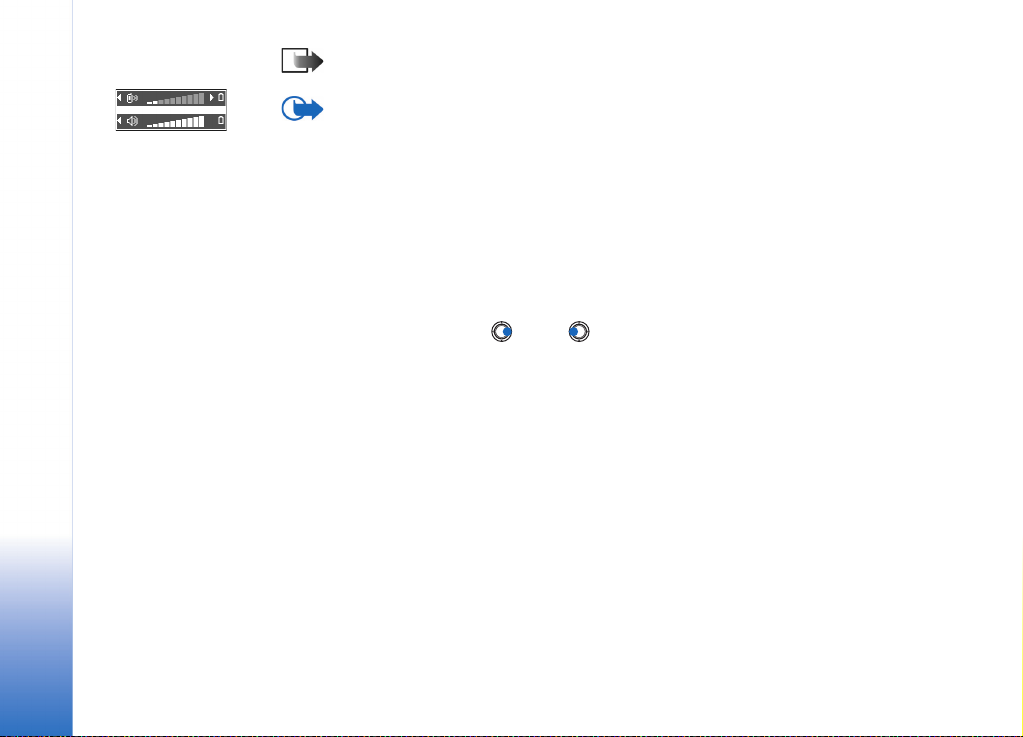
8. ábra: A fülhallgató és
a kihangosító üzemmód
hangerõ-indikátorai a
navigációs soron
láthatók.
Általános információ
Megjegyzés: A hangszóró nem aktiválható, ha a telefonra fülhallgatót
csatlakoztattunk.
Fontos: A hangszóró használatakor a lehetséges nagy hangerõ miatt ne tartsuk a
fülünkhöz közel a telefont.
A hangszórót minden hívás alkalmával külön kell aktiválnunk, de az audioalkalmazások,
mint például a Zeneszerkesztõ és a Hangrögzítõ automatikusan a hangszórót használják.
A hangszóró kikapcsolása
• Aktív hívásnál válasszuk az Opciók → Kézibeszélõ be parancsot.
Fülhallgató mód
Ha a hangerõt akkor szeretnénk beállítani, amikor a telefonra fülhallgató van
csatlakoztatva, nyomjuk meg a vagy a gombot, illetve használjuk a fülhallgató
gombjait.
Osztott memória
A telefon következõ szolgáltatásai osztott memóriát használnak: névjegyzék, szöveges és
rövid üzenetek, multimédia üzenetek, képek és csengõhangok, videófelvevõ, RealOne
Player™, naptár és teendõk, letöltött alkalmazások. Ha ezek bármelyikét használjuk,
kevesebb memória jut a többi funkcióra. Ez különösen igaz az említett funkciók intenzív
használata estén. Ha például sok képet mentünk, megtelhet a teljes osztott memória, és a
telefon kiírja, hogy megtelt a memória. Ilyenkor törölnünk kell néhány elemet vagy
információt az osztott memóriából.
18
Copyright © 2003 Nokia. All rights reserved.
Page 19
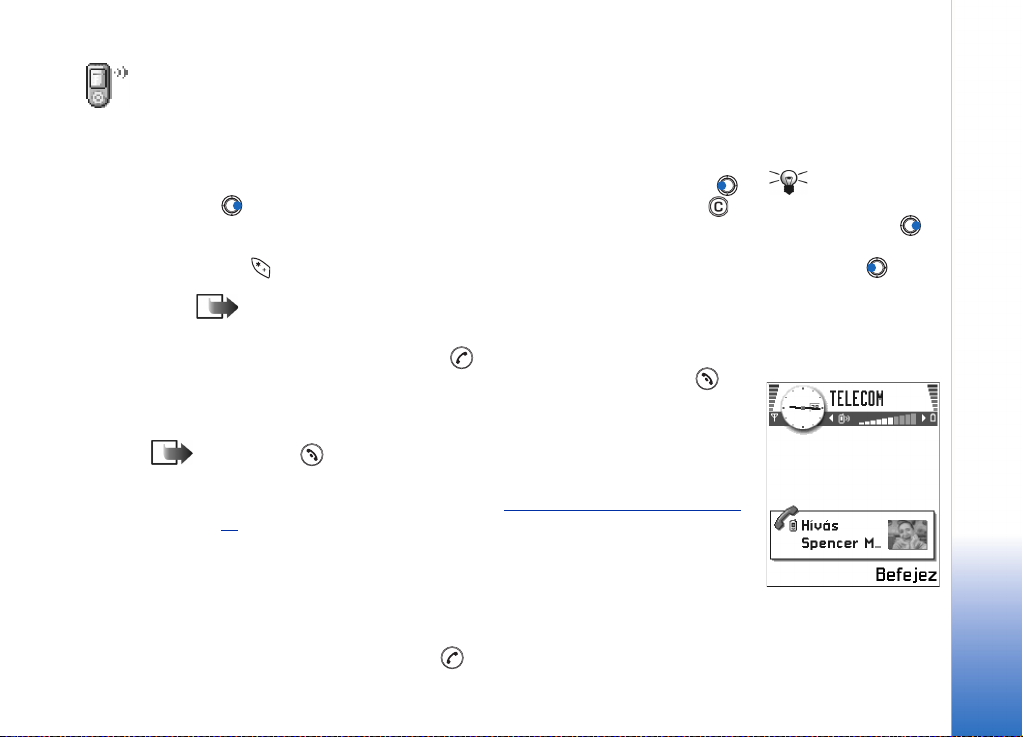
2. A telefon
Hívás kezdeményezése
1 Készenléti állapotban írjuk be a telefonszámot a körzetszámmal együtt. A kurzor a
vagy a gomb megnyomásával mozgatható. Szám törléséhez nyomjuk meg a
gombot.
• Nemzetközi telefonszám hívásához a nemzetközi elõtag beírásához nyomjuk meg
kétszer a gombot (a + karakter helyettesíti a nemzetközi hívókódot), ezután írjuk
be az ország hívókódját, 0 nélkül a körzetszámot, majd a telefonszámot.
Megjegyzés: Az itt nemzetköziként értelmezett hívások bizonyos esetekben
egy országon belül a régiók közötti hívásokat is jelenthetik.
2 A telefonszám hívásához nyomjuk meg a gombot.
3 A hívás befejezéséhez (vagy a hívási kísérlet megszakításához) nyomjuk meg a
gombot.
Normál helyzet: A telefont tartsuk úgy, ahogyan bármely más telefont tartanánk.
Megjegyzés: A gomb megnyomásával mindig befejezzük a hívást, még akkor
is, ha egy másik alkalmazás aktív, és látható a kijelzõn.
Hangmintával történõ hívás kezdeményezéséhez lásd: ‘Tárcsázás hangminta kimondásával’
címû rész (55
Hívás kezdeményezése a Névjegyzék használatával
1 A Névjegyzék megnyitásához válasszuk a Menü → Névjegyzék lehetõséget.
2 Lapozzunk a kívánt névhez. Kereshetünk úgy is, hogy beírjuk a név kezdõbetûit. A
keresõmezõ automatikusan megnyílik, és a talált tételek megjelennek.
3 A hívás megkezdéséhez nyomjuk meg a gombot.
. oldal).
Copyright © 2003 Nokia. All rights reserved.
A telefon
Tipp! Ha hívás
közben szeretnénk a
hangerõt állítani, a
megnyomásával
növelhetjük, a
megnyomásával
csökkenthetjük a
hangerõt.
1. ábra: Hívás
kezdeményezése
19
Page 20
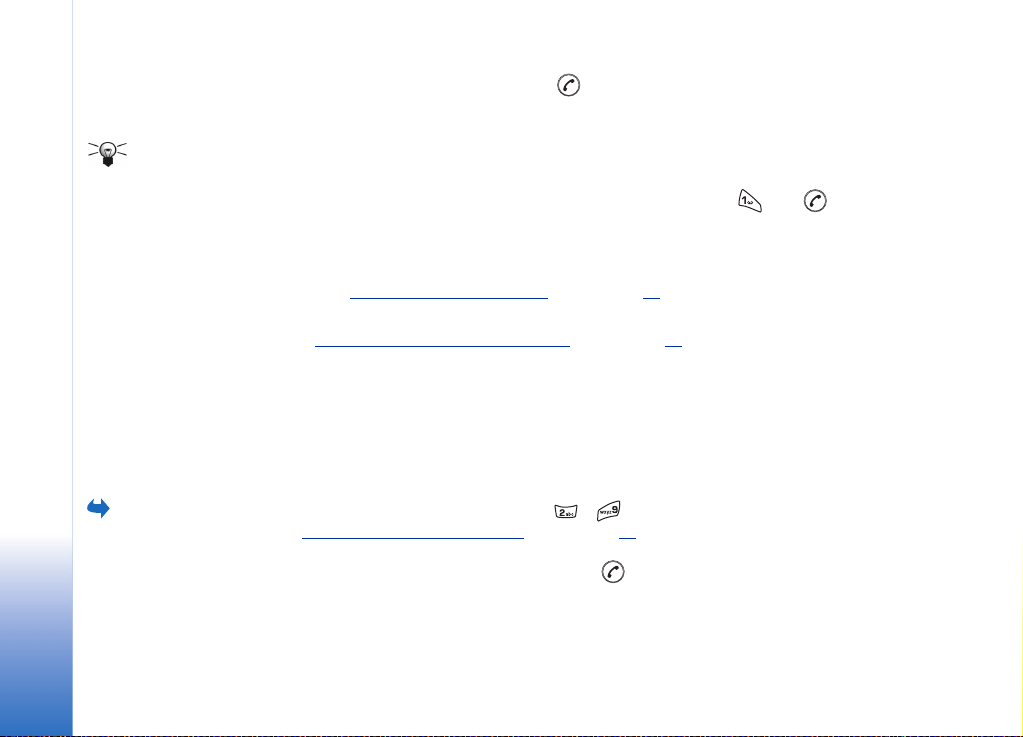
Ha a tétel több telefonszámmal rendelkezik, lapozzunk a kívánt telefonszámhoz, és a
hívás megkezdéséhez nyomjuk meg a gombot.
A telefon
20
A hangpostafiók hívása
Tipp! Ha a
hangpostafiók kéri, hogy
minden alkalommal,
amikor felhívjuk, adjuk
meg a jelszót,
lehetõségünk van arra,
hogy a hangpostafiók
száma után egy DTMFszámot adjunk meg. Így a
jelszót automatikusan
megadjuk, amikor hívjuk a
hangpostafiókot. Például
a +44123 4567p1234#
telefonszám esetében az
1234 a jelszó, és a “p” a
szünet.
A hangpostafiók (hálózati szolgáltatás) egy üzenetrögzítõ, amelyen azok, akik sikertelenül
próbáltak bennünket hívni, üzenetet hagyhatnak.
• A hangpostafiók hívásához készenléti állapotban nyomjuk meg a és a
gombot.
• Ha a telefon kéri a hangpostafiók számát, adjuk meg azt, és nyomjuk meg az OK
gombot. A számot a szolgáltatótól kapjuk meg.
Lásd még: ‘A hívásátirányítás beállításai’
Mindegyik telefonvonal saját hangpostafiók-számmal rendelkezhet. Bõvebb információért
lásd: ‘Használt vonal (hálózati szolgáltatás)’
A hangpostafiók számának módosítása
Ha módosítani akarjuk a hangpostafiók számát, válasszuk a Menü → Eszközök →
Hangpostafiók menüpontokat, majd az Opciók → Szám módosítása lehetõséget. Írjuk be a
számot (melyet a szolgáltatótól kaptunk), és nyomjuk meg az OK gombot.
Telefonszám gyorstárcsázása
A gyorstárcsázás
képernyõ
megjelenítéséhez az
utasítássor: Menü →
Eszközök → Gyorst.
Copyright © 2003 Nokia. All rights reserved.
1 Telefonszám gyorstárcsázó gombhoz ( - ) történõ hozzárendeléséhez lásd:
‘Gyorstárcsázó gombok kijelölése’
2 A telefonszám hívásához: Készenléti állapotban nyomjuk meg a megfelelõ
gyorstárcsázó gombot, majd nyomjuk meg a gombot. Ha a Gyorstárcsázás funkció
Be van kapcsolva: Nyomjuk meg és tartsuk lenyomva a megfelelõ gyorstárcsázó
gombot, amíg a hívás meg nem kezdõdik.
címû fejezet (23. oldal).
címû fejezet (34. oldal).
címû fejezet (56. oldal).
Page 21
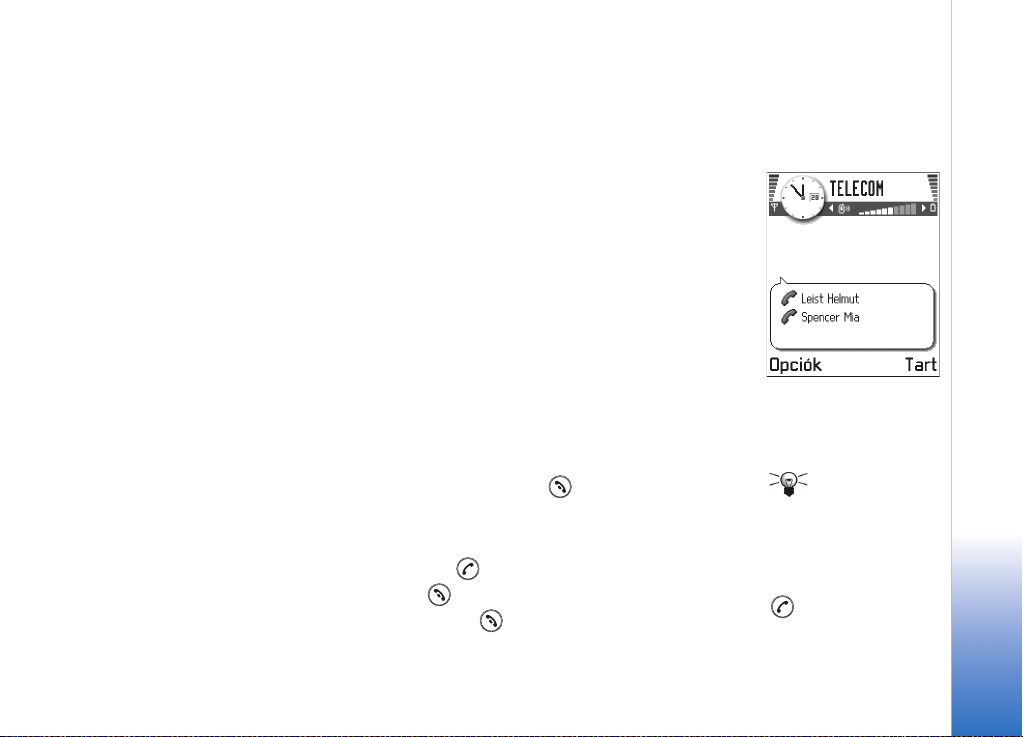
Konferenciahívás kezdeményezése
A konferenciahívás egy hálózati szolgáltatás, amely lehetõvé teszi, hogy (magunkat is
beleértve) maximum öt résztvevõvel konferenciahívást hozzunk létre.
1 Hívjuk az elsõ résztvevõt.
2 Új hívás kezdeményezéséhez az új résztvevõ felé válasszuk az Opciók → Új hívás
lehetõséget. Írjuk be, vagy a memóriából keressük elõ az új résztvevõ telefonszámát, és
nyomjuk meg az OK gombot. Az elsõ hívás automatikusan tartásba kerül.
3 Amikor a hívott fél fogadta az új hívást, kapcsoljuk be az elsõ résztvevõt a
konferenciahívásba. Válasszuk az Opciók → Konferencia lehetõséget.
4 Ha új résztvevõt akarunk bevonni a konferenciahívásba, ismételjük meg a 2. lépést, és
válasszuk az Opciók → Konferencia → Konferenciába lehetõséget.
• Magánbeszélgetés az egyik résztvevõvel: Válasszuk az Opciók → Konferencia →
Magán lehetõséget. Lapozzunk a kívánt résztvevõhöz, és nyomjuk meg a Magán
gombot. A konferenciahívást a telefon tartásba helyezi, és a többi résztvevõ
folytathatja a beszélgetést, amíg mi egy résztvevõvel magánbeszélgetést folytatunk.
Miután befejeztük a magánbeszélgetést, és vissza akarunk térni a
konferenciahívásba, válasszuk az Opciók → Konferenciába lehetõséget.
• Ha bontani kívánjuk a vonalat a konferenciahívás egyik résztvevõjével, válasszuk az
Opciók → Konferencia → Résztvevõ bontása parancsot, lapozzunk a résztvevõhöz, és
nyomjuk meg a Bont gombot.
5 Az aktív konferenciahívás befejezéséhez nyomjuk meg a gombot.
Hívás fogadása
• Bejövõ hívás fogadásához nyomjuk meg a gombot.
• A hívás befejezéséhez nyomjuk meg a gombot.
Ha nem akarjuk fogadni a hívást, nyomjuk meg a gombot. A hívó fél a “foglalt”
hangjelzést hallja.
A telefon
2. ábra:
Konferenciahívás két
résztvevõvel
Tipp! Egy új hívás
kezdeményezésének a
leggyorsabb módja, ha
tárcsázzuk a
telefonszámot, és a
híváshoz megnyomjuk a
gombot. Az aktuális
hívás automatikusan
tartásba kerül.
Copyright © 2003 Nokia. All rights reserved.
21
Page 22
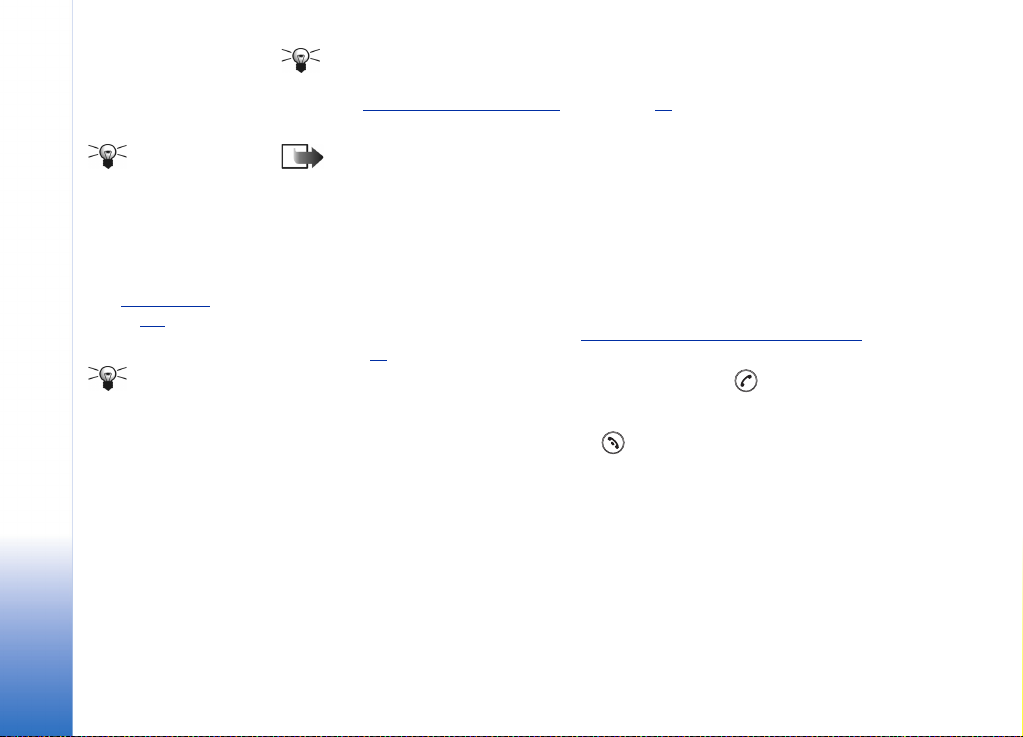
A telefon
Tipp! A telefon
hangjait beállíthatjuk
különbözõ
körülményeknek
megfelelõen, például úgy,
hogy a telefon halkan
szólaljon meg. Bõvebben
lásd: ‘Üzemmódok’
fejezet (113
Tipp! Ha egyszerre
minden hívást bontani
akarunk, válasszuk az
Opciók → Minden hívás
vége lehetõséget, és
nyomjuk meg az OK
gombot.
. oldal).
címû
Tipp! Ha aktiváltuk a Hívásátirányítás → Ha foglalt funkciót például a
hangpostafiókra, akkor a bejövõ hívás elutasításával a hívást egyben át is irányítjuk.
Lásd: ‘A hívásátirányítás beállításai’
Ha a bejövõ hívás csengetését el akarjuk némítani, nyomjuk meg a Némít gombot.
Megjegyzés: Elõfordulhat, hogy a telefon a telefonszámhoz egy rossz nevet rendel
hozzá. Ez akkor történhet meg, ha a hívó fél telefonszámát nem mentettük el a
Névjegyzékbe, de a telefonszám utolsó hét számjegye megegyezik egy másik
számmal, amit viszont elmentettünk a Névjegyzékbe. Ebben az esetben a hívó fél
azonosítása hibás.
címû fejezet (23. oldal).
Hívásvárakoztatás (hálózati szolgáltatás)
Ha aktiváltuk a Hívásvárakoztatás szolgáltatást, a hálózat értesítést küld a bejövõ hívásról
miközben egy másik hívásban vagyunk. Lásd: ‘Hívásvárakoztatás: (hálózati szolgáltatás)’
címû fejezet (33
1 Hívás közben a várakoztatott hívás fogadásához nyomjuk meg a gombot. Az elsõ
hívás tartásba kerül.
A két hívás közötti váltáshoz nyomjuk meg a Felcserél gombot.
2 Az aktív hívás befejezéséhez nyomjuk meg a gombot.
. oldal).
Opciók hívás közben
Számos hívás közben használható opció hálózati szolgáltatás. Az alábbi lehetõségek
elõhívásához hívás közben nyomjuk meg az Opciók gombot:
Mikrofon ki vagy Bekapcs., Aktív hívás vége, Minden hívás vége, Tartás vagy Visszavétel, Új hívás,
Konferencia, Magán, Résztvevõ bontása, Fogadás és Elutasítás.
A Felcserélés lehetõséggel válthatunk az aktív hívás és a tartott hívás között.
22
Copyright © 2003 Nokia. All rights reserved.
Page 23
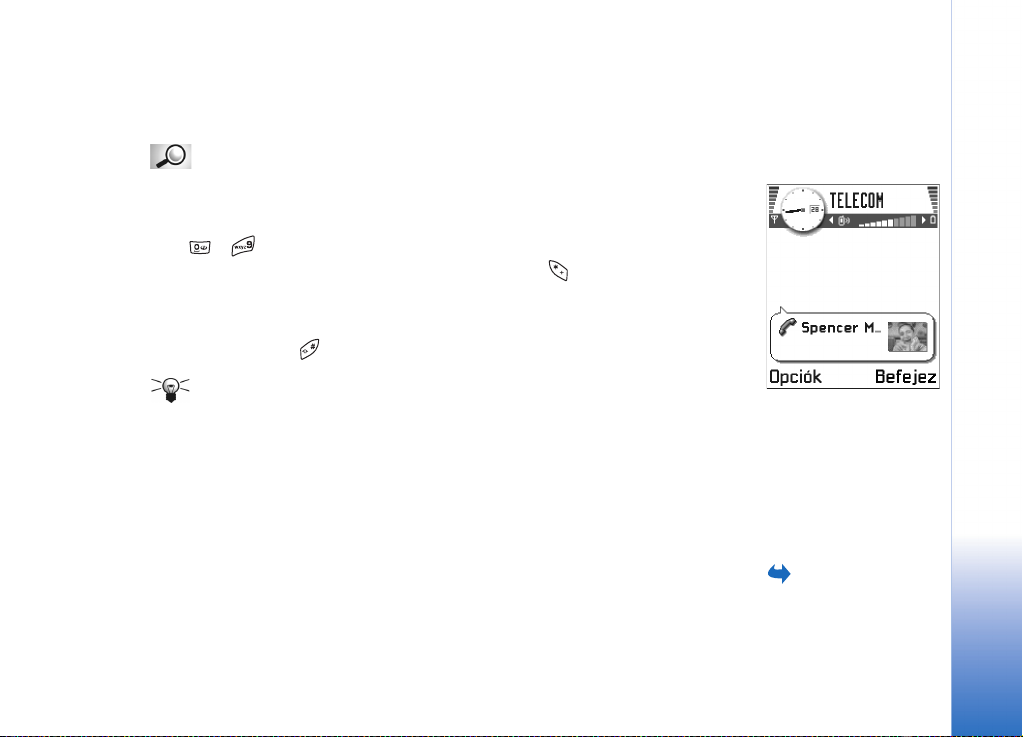
Az Átadás lehetõséggel a bejövõ hívást vagy a tartott hívást összekapcsolhatjuk az aktív
hívással, és kiléphetünk mindkét hívásból.
A DTMF küldése lehetõség olyan DTMF-jelsorok küldésére használható, mint például
jelszavak, vagy bankszámlaszámok.
Szójegyzék: A DTMF-jelek azok a hangok, amelyeket a telefon billentyûzetén lévõ
számgombok megnyomásakor hallunk. A DTMF-jelek teszik lehetõvé, hogy
kommunikáljunk például a hangpostafiókkal és számítógépesített
telefonrendszerekkel.
1 A - gombokkal írjuk be a számjegyeket. Minden gombnyomás egy DTMF-jelet
generál, melyet a telefon az aktív hívás közben elküld. A gomb többszöri
lenyomásával a következõket írhatjuk be: *, p (körülbelül két másodperc idõtartamú
szünet a DTMF-karakterek elõtt vagy között), és w (ha ezt a karaktert használjuk, akkor
az ezt követõ jelsort a telefon csak akkor küldi el, ha a hívás közben újra megnyomjuk
a Küld gombot). A gomb megnyomásával a # karaktert írhatjuk be.
2 A jelek elküldéséhez nyomjuk meg az OK gombot.
Tipp! DTMF-jelsorokat egy névjegykártyán is tárolhatunk. Amikor hívjuk a tételhez
tartozó telefonszámot, a jelsort elõhívhatjuk. A DTMF-jeleket hozzáadhatjuk a
telefonszámhoz, vagy beírhatjuk a névjegykártya DTMF mezõjébe.
A hívásátirányítás beállításai
Ha ez a hálózati szolgáltatás aktív, akkor a bejövõ hívásokat egy másik telefonszámra
irányítjuk át, például a hangpostafiók számára. Bõvebb információért forduljunk a
szolgáltatóhoz.
• Válasszuk ki az egyik átirányítási lehetõséget; például Ha foglalt beállítás mellett a
bejövõ hanghívások foglaltság esetén vagy a hívás elutasításakor átirányításra kerülnek.
• Az átirányítás bekapcsolásához válasszuk az Opciók → Aktiválás lehetõséget, a Törlés
lehetõséggel kikapcsolhatjuk az átirányítást, illetve az Állapot ponttal ellenõrizhetjük,
hogy az átirányítás be van-e kapcsolva.
A telefon
3. ábra: Opciók hívás
közben
Utasítássor: Menü →
Eszközök →
Hívásátirányít.
Copyright © 2003 Nokia. All rights reserved.
23
Page 24

A telefon
Utasítássor: Menü
→ Napló
Tipp! Az elküldött
üzenetek listájának
megtekintéséhez az
utasítássor: Üzenetek →
Elküldött.
Utasítássor: Menü
→ Napló → Utolsó
hívások
• Ha törölni akarjuk az összes aktív átirányítást, válasszuk az Opciók → Minden átir.
törlése lehetõséget.
Az átirányítási indikátorokra vonatkozó bõvebb információkért lásd: ‘Az indikátorokhoz
tartozó mûveletek’ címû fejezet (11. oldal).
Megjegyzés: A bejövõ hívások korlátozása és a hívásátirányítás funkciókat nem
aktiválhatjuk egyszerre. Lásd: ‘Híváskorlátoz. (hálózati szolgáltatás)’
(47
. oldal).
címû fejezet
Napló - Hívásinfó és általános napló
A naplóban figyelemmel kísérhetjük a telefon által regisztrált telefonhívásokat, SMS-eket,
a csomagkapcsolt adatátviteli csatlakozásokat, a fax- és adathívásokat. A naplót
szûrhetjük úgy, hogy csak egy típusú mûveletet lássunk, és a napló információi alapján új
névjegyzéki tételt is létrehozhatunk.
Megjegyzés: Az általános kommunikációs naplóban a csatlakozások a távoli
postafiókra, multimédia üzenetközpontra vagy a böngészõoldalakra
adathívásokként vagy csomagkapcsolt adatátviteli csatlakozásokként jelennek meg.
Utolsó hívások listája
A telefon regisztrálja a nem fogadott, a fogadott és a tárcsázott hívásokat, valamint a
hívások hozzávetõleges idejét és költségét. A telefon csak akkor regisztrálja a nem fogadott
vagy a fogadott hívásokat, ha a hálózat támogatja ezt a funkciót, a telefon be van
kapcsolva és a hálózati szolgáltatás területén belül van.
Nem fogadott és fogadott hívások
Annak az utolsó 20 telefonszámnak a megtekintéséhez, amelyrõl sikertelenül próbáltak
bennünket hívni (hálózati szolgáltatás), az utasítássor: Napló → Utolsó hívások → Nem
fogadott.
24
Copyright © 2003 Nokia. All rights reserved.
Page 25
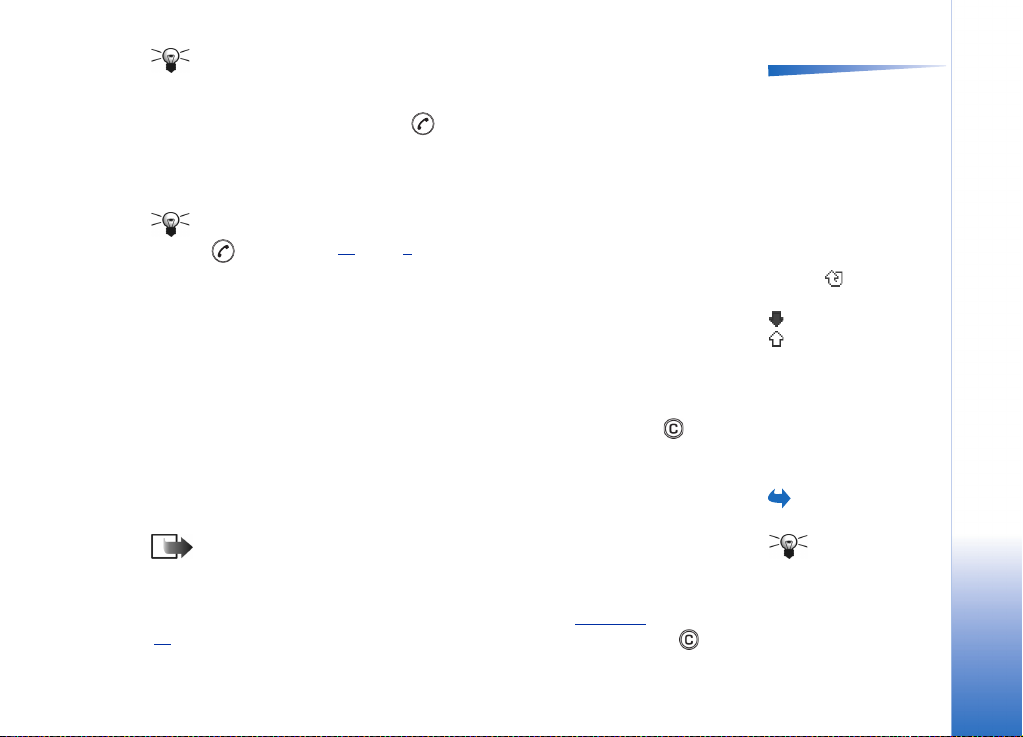
Tipp! Ha készenléti állapotban a kijelzõn nem fogadott hívásról szóló üzenetet
látunk, a nem fogadott hívások listájának elõhívásához nyomjuk meg a Megjelen.
gombot. Ha vissza akarjuk hívni a telefonszámot, lapozzunk a kívánt telefonszámhoz
vagy névhez, és nyomjuk meg a gombot.
Ha meg akarjuk tekinteni azt a 20 telefonszámot, amelyrõl utoljára fogadtunk hívásokat
(hálózati szolgáltatás), az utasítássor: Napló → Utolsó hívások → Fogadottak.
Tárcsázott hívások
Tipp! A Tárcsázott számok nézet megnyitásához készenléti állapotban nyomjuk meg
a gombot. Lásd: 26
Ha meg akarjuk tekinteni azt a 20 telefonszámot, amelyet utoljára hívtunk vagy
megkíséreltünk hívni, az utasítássor: Napló → Utolsó hívások → Tárcsázott sz.
Híváslisták törlése
• Ha törölni akarunk minden híváslistát, akkor az Utolsó hívások fõnézetében válasszuk
az Opciók → Utolsó hívások törl. lehetõséget.
• Ha csak az egyik híváslistát akarjuk törölni, nyissuk meg a törlendõ listát, és válasszuk
az Opciók → Lista törlése lehetõséget.
• Ha egy mûveletet akarunk törölni, nyissuk meg a listát, és nyomjuk meg a gombot.
. oldal, 4. ábra.
Hívások idõtartama
Megtekinthetjük a kimenõ és a bejövõ hívások hozzávetõleges idõtartamát.
Megjegyzés: A szolgáltató által ténylegesen számlázott hívási idõ a hálózat
jellemzõitõl, az alkalmazott kerekítésektõl, illetve más tényezõktõl is függhet.
Minden hívásidõtartam törlése - Válasszuk az Opciók → Számlálók nullázása lehetõséget.
Ehhez meg kell adnunk a biztonsági kódot. Errõl bõvebben lásd: ‘Biztonság’
. oldal). Egy esemény törléséhez lapozzunk az eseményre, és nyomjuk meg a
(43
gombot.
címû fejezet
Copyright © 2003 Nokia. All rights reserved.
Lehetõségek a Nem
fogadott, Fogadott és a
Tárcsázott nézetben:
Hívás, Szám használata,
Törlés, Lista törlése,
Névjegyzékhez ad, Súgó és
Kilépés.
Ikonok: - a nem
fogadott,
- a fogadott, és
- a tárcsázott
számokat jelzi.
Utasítássor: Menü →
Napló → Hívásidõtartam
Tipp! Ha aktív
hívás közben látni akarjuk
a hívás idõtartamát, az
utasítássor: Opciók →
Beállítások → Hívás
idõtartama → Igen.
A telefon
25
Page 26
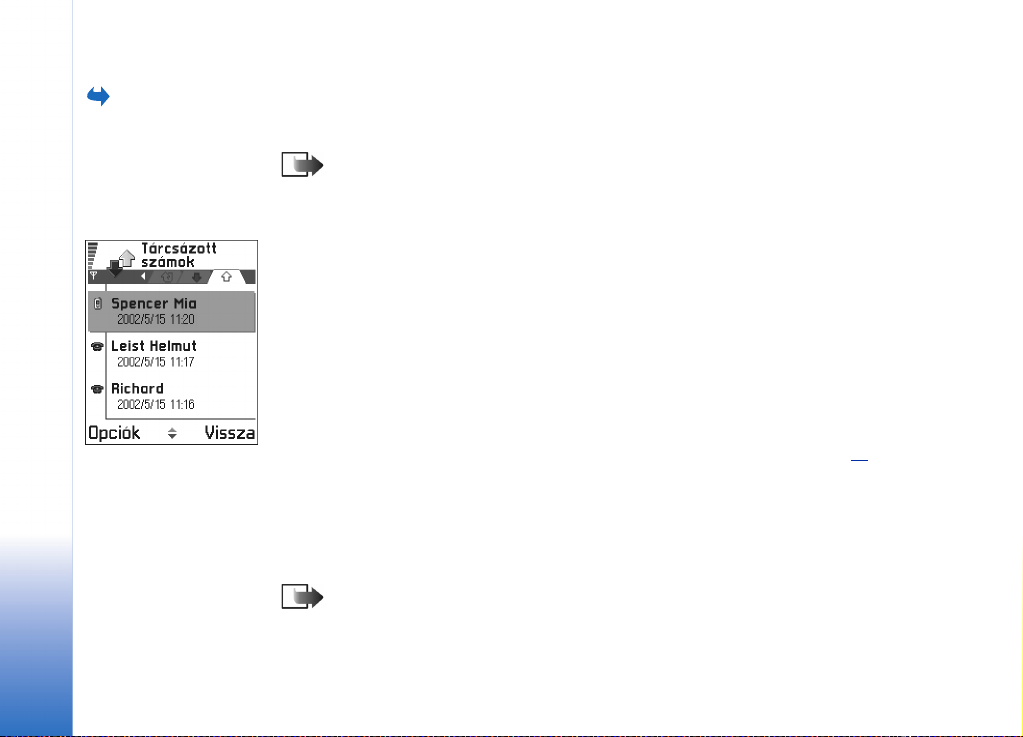
Utasítássor: Napló →
Hívásköltségek
A telefon
4. ábra: A Tárcsázott
hívások nézet
Hívásköltségek (hálózati szolgáltatás)
A hívásköltség funkció lehetõvé teszi, hogy ellenõrizzük az utolsó hívás vagy az összes hívás
költségét. A hívásköltségek külön jelennek meg az egyes behelyezett SIM-kártyákra
vonatkozóan.
Megjegyzés: A szolgáltató által ténylegesen számlázott hívási idõ a hálózat
jellemzõitõl, az alkalmazott kerekítésektõl, illetve más tényezõktõl is függhet.
A szolgáltató által megállapított hívásköltség-korlátozás
A szolgáltató korlátozhatja a hívások költségét egy bizonyos számú díjegységre vagy
pénzösszegre. Amikor a hívásköltség-korlátozás funkció aktív, hívásokat csak addig
bonyolíthatunk, amíg el nem érjük a meghatározott hitelkeretet (költséghatárt), és olyan
hálózatot használunk, amely támogatja a költségkorlátozást. Készenléti állapotban, hívás
közben a még felhasználható egységek száma a kijelzõn látható. Ha elfogytak a
díjegységeink, a kijelzõn az Elérte a hívásköltség határát üzenet jelenik meg. A korlátozott
költségû üzemmódra és a díjegységekre vonatkozó információkért forduljunk a
szolgáltatóhoz.
Díjegységben vagy pénzben megjelenített költség
• A telefont beállíthatjuk úgy, hogy a felhasználható beszélgetési idõt díjegységekben
vagy pénzben jelenítse meg. Ehhez lehet, hogy meg kell adnunk a PIN2-kódot. Lásd: 43
oldal.
1 Válasszuk az Opciók → Beállítások → Költségek parancsot. A lehetõségek:
Pénznemben és Egységben.
2 Ha a Pénznemben lehetõséget választottuk, a telefon kéri, hogy írjuk be az egység
árát. Írjuk be a hálózatunk díjegységének az árát, és nyomjuk meg az OK gombot.
3 A pénznemnek adjunk nevet. Használjunk hárombetûs rövidítést, például HUF.
Megjegyzés: Ha már nem maradt több díj vagy pénzegységünk, csak a telefonba
beprogramozott segélykérõ szám (például 112 vagy egyéb hivatalos segélykérõ
szám) hívása engedélyezett.
.
26
Copyright © 2003 Nokia. All rights reserved.
Page 27
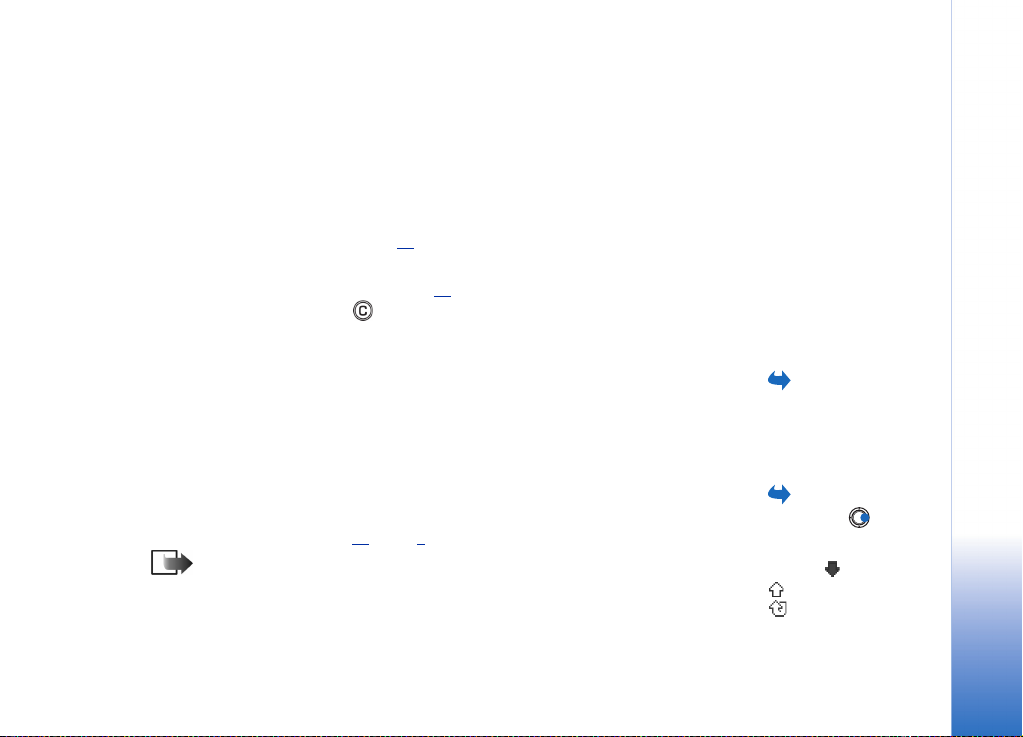
Hívásköltség-korlátozás beállítása saját magunknak
1 Válasszuk az Opciók → Beállítások → Hívásköltség korl. → Be lehetõséget.
2 A telefon kéri, hogy egységekben adjuk meg a korlátot. Ehhez lehet, hogy meg kell
adnunk a PIN2-kódot. A Költségek pont beállításától függõen, írjuk be a díjegység
számát vagy a pénzösszeget.
Ha az általunk beállított költéshatárt elértük, a számláló megáll a maximális értékén, és a
kijelzõn a Az összes hívásköltségszámláló nullázása üzenet jelenik meg. A telefonhívások
engedélyezéséhez az utasítássor: Opciók → Beállítások → Hívásköltség korl. → Ki. Ehhez
meg kell adnunk a PIN2-kódot. Lásd: 43
A költségszámlálók nullázása - Válasszuk az Opciók → Számlálók nullázása lehetõséget.
Ehhez meg kell adnunk a PIN2-kódot. Lásd: 43
eseményre, és nyomjuk meg a gombot.
. oldal.
. oldal. Egy esemény törléséhez lapozzunk az
GPRS-adatszámláló
Ez a funkció lehetõvé teszi, hogy ellenõrizzük a csomagkapcsolt adatátviteli (GPRS)
csatlakozások során elküldött és fogadott adatok mennyiségét. Például a GPRScsatlakozások díjait az elküldött és fogadott adatok mennyisége alapján számítják.
Az általános napló megtekintése
Az általános naplóban láthatjuk az egyes kommunikációs eseményekhez tartozó
információkat, mint például a küldõ vagy a címzett neve, a telefonszám, a szolgáltató neve
vagy a hozzáférési pont. Lásd: 28
Megjegyzés: A részeseményeket, mint például a több részben elküldött SMS-eket,
és a csomagkapcsolt adatátviteli csatlakozásokat a napló egy eseményként jegyzi
fel.
A napló szûrése
1 Válasszuk az Opciók → Szûrés lehetõséget. Egy szûrõlista jelenik meg.
. oldal, 5. ábra.
A telefon
Utasítássor: Napló →
GPRS-számláló.
Utasítássor: Menü →
Napló, és a
megnyomása.
Ikonok: - bejövõ,
- kimenõ, és
- nem fogadott
kommunikációs
események.
Copyright © 2003 Nokia. All rights reserved.
27
Page 28
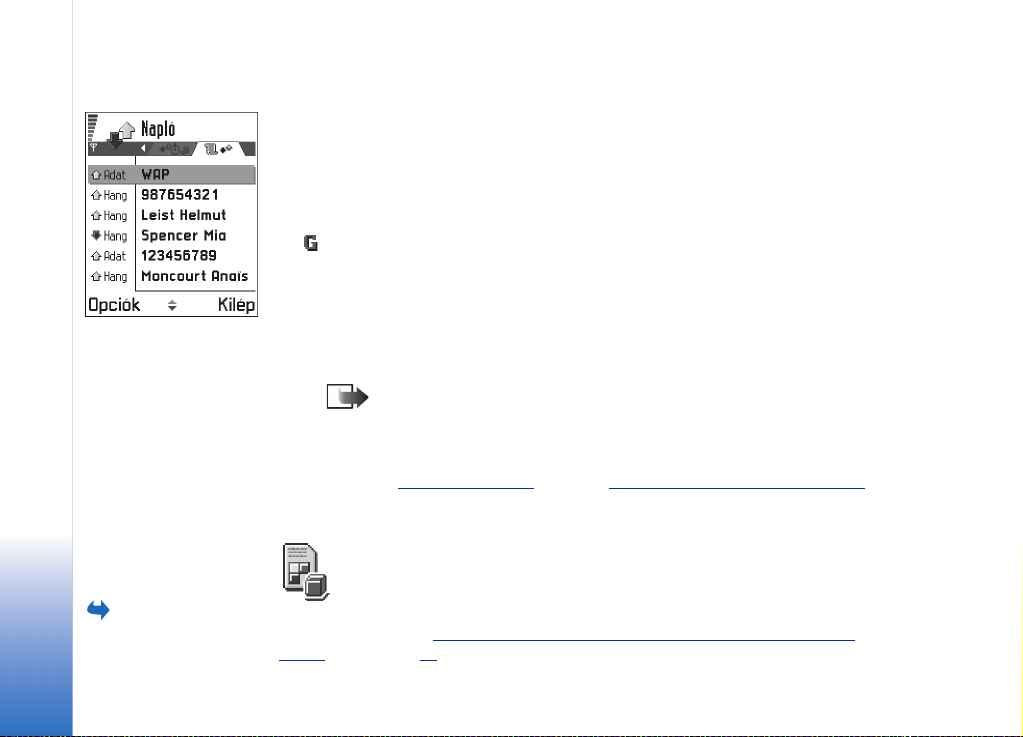
A telefon
5. ábra: Az általános
napló
2 Lapozzunk egy szûrõhöz, és nyomjuk meg a Kiválaszt gombot.
A napló tartalmának törlése
• Ha a napló, az Utolsó hívások és az Üzenetek kézbesítési jelentéseinek teljes tartalmát
végleg törölni akarjuk, válasszuk az Opciók → Napló törlése lehetõséget. Nyomjuk meg
az Igen gombot.
Csomagkapcsoltadatátvitel-számláló és csatlakozási idõmérõ
• Ha meg akarjuk nézni, hogy kilobájtban megadva mekkora mennyiségû adatot
továbbítottunk, és bizonyos GPRS-kapcsolatok mennyi ideig tartottak, lapozzunk egy
hozzáférésipont-ikonnal ellátott Bejövõ vagy Kimenõ eseményhez, és válasszuk az
Opciók → Adatok megjelenít. lehetõséget.
Napló beállításai
• Válasszuk az Opciók → Beállítások lehetõséget. A beállítások listája jelenik meg.
• Napló idõtartama - A naplóesemények a naplóban csak egy meghatározott ideig
(napig) maradnak meg, azután automatikusan törlõdnek annak érdekében, hogy ne
foglaljanak memóriahelyet.
Megjegyzés: Ha a Nincs napló lehetõséget választjuk, akkor ezzel a napló
tartalmát, az Utolsó hívások listáját és az Üzenetek kézbesítési jelentéseit
végleg töröljük.
•A Hívásidõtartam, a Költségek, a Hívásköltség korl. funkciók tekintetében a jelen fejezet
elején lásd: ‘Hívások idõtartama’
címû fejezet.
címû rész, ‘Hívásköltségek (hálózati szolgáltatás)’
SIM mappa
28
Utasítássor: Menü →
SIM
Copyright © 2003 Nokia. All rights reserved.
A SIM-kártya kiegészítõ szolgáltatásokat biztosíthat, amelyeket ebbõl a mappából
érhetünk el. Lásd még: ‘Névjegykártyák másolása a SIM-kártya és a telefon memóriája
között’ címû fejezet (51. oldal), ‘SIM-szolgáltatások visszaigazolása’ címû fejezet
Page 29
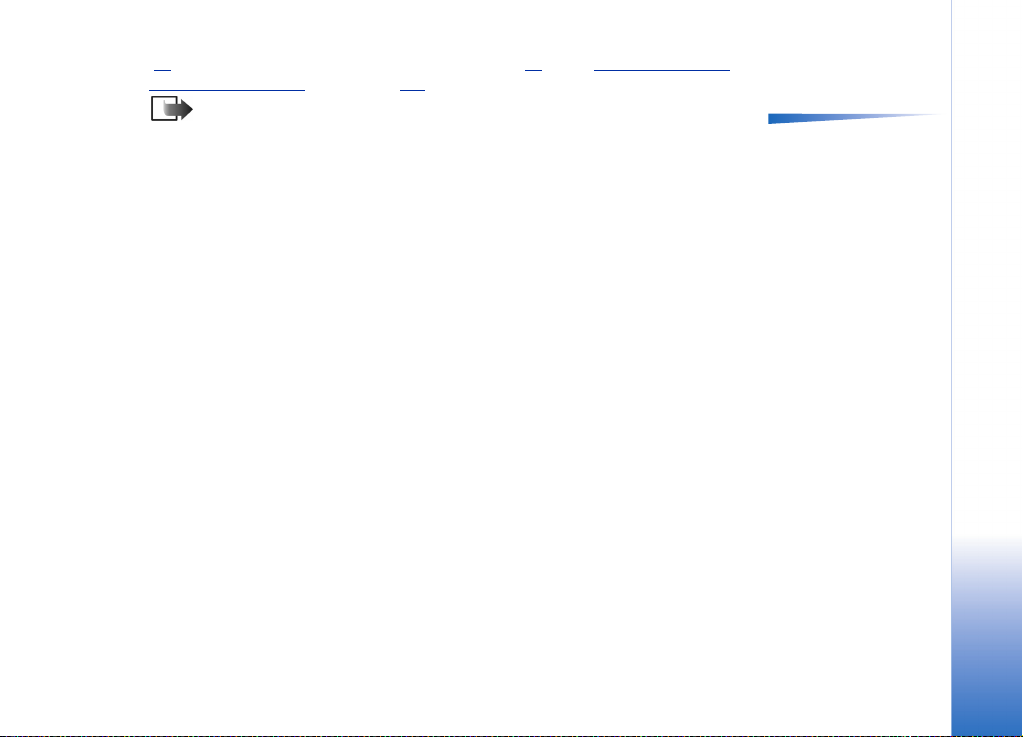
(45. oldal), ‘Rögzített tárcsázás beállításai’ címû fejezet (44. oldal), ‘A SIM-kártyán lévõ
üzenetek megtekintése’ címû fejezet (104. oldal).
Megjegyzés: A SIM-alkalmazások elérhetõségére, tarifáira és használatára
vonatkozó információk tekintetében forduljunk a SIM-kártya értékesítõjéhez,
például a hálózat üzemeltetõjéhez, a szolgáltatóhoz vagy egyéb értékesítõhöz.
• A SIM mappában megtekinthetjük a SIM-kártyán tárolt neveket és telefonszámokat,
újakat menthetünk, módosíthatunk egy meglévõt, vagy hívhatjuk azokat.
Opciók a SIM mappában:
Megnyitás, Hívás, Új SIMtétel, Módosítás, Törlés,
Kijelölés/elvetés, Másolás a
Névj.-be, Saját számok,
SIM-adatok, Súgó, és
Kilépés.
A telefon
Copyright © 2003 Nokia. All rights reserved.
29
Page 30
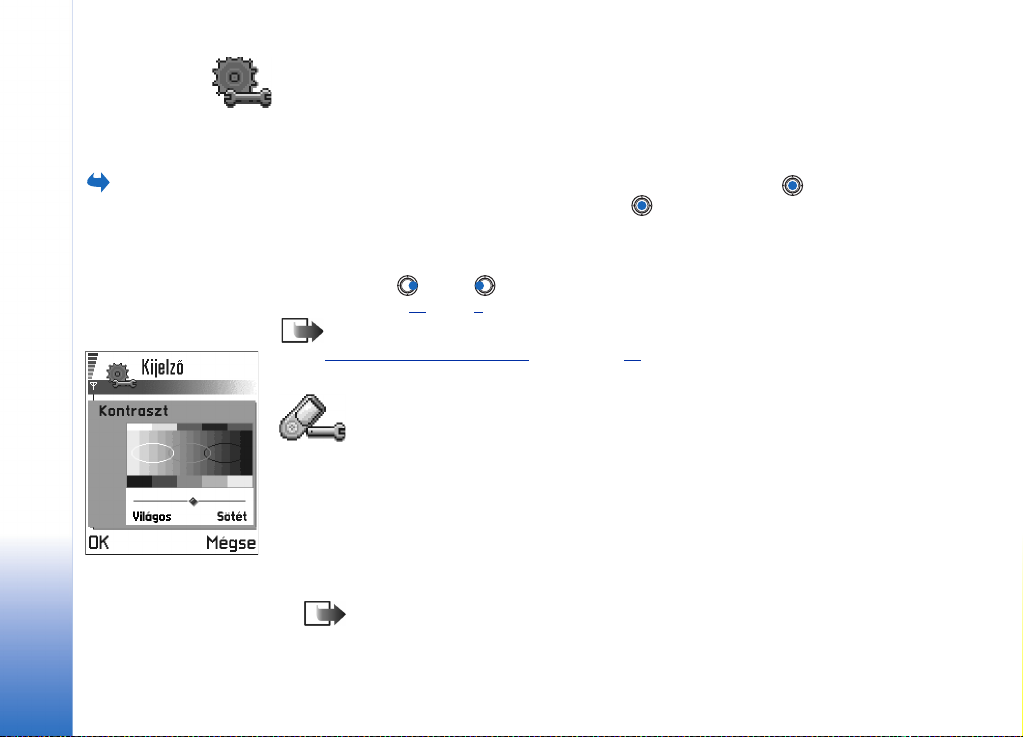
3. Beállítások
Beállítások
Eszközök → Beállítások
30
Copyright © 2003 Nokia. All rights reserved.
Utasítássor: Menü →
1. ábra: Beállító
csúszka
Az általános beállítások módosítása
1 Lapozzunk egy beállításcsoporthoz, és a megnyitásához nyomjuk meg a gombot.
2 Lapozzunk a módosítani kívánt beállításhoz, és a megnyomásával az alábbiakat
tehetjük:
• ha csak két lehetõség van, válthatunk a kettõ között (Be/Ki).
• megnyithatunk egy opciólistát vagy egy szerkesztõt.
• csúszkán a vagy a megnyomásával növelhetjük vagy csökkenthetjük az
értéket, lásd: 30
Megjegyzés: A szolgáltatótól SMS-ben kaphatunk bizonyos beállításokat. Lásd:
‘Intelligens üzenetek fogadása’
. oldal, 1. ábra.
címû fejezet (95. oldal).
Telefonbeállítások
Általános
• A telefon nyelve - Meg tudjuk változtatni a telefon kijelzõjén megjelenõ szövegek
nyelvét. Ez a módosítás érinti a dátum- és az idõformátumot, valamint az
elválasztójeleket, amelyeket például számítások során használunk. A telefonon három
nyelv van telepítve. Ha az Automatikus lehetõséget választjuk, akkor a telefon a SIMkártyán lévõ információnak megfelelõen választja ki a nyelvet. Miután megváltoztattuk
a kijelzõszövegek nyelvét, a telefont újra kell indítani.
Megjegyzés: Ha A telefon nyelve vagy a Bevitel nyelve beállításokat módosítjuk,
akkor ez hatással van a telefon minden alkalmazására, és addig marad
érvényben, amíg újra nem módosítjuk.
Page 31

• Bevitel nyelve - Tartósan megváltoztathatjuk a szövegek írásához használt nyelvet. A
nyelv módosítása az alábbiakat érinti:
• a gombok ( - ) megnyomásakor rendelkezésre álló karakterek,
• a prediktív szövegbevitelkor használt szótár,
• a és az gomb megnyomásakor rendelkezésre álló speciális karakterek.
Példa: Olyan telefont használunk, amelynek a kijelzõszövegei angolul vannak, de
az üzeneteinket franciául akarjuk írni. Miután megváltoztattuk a nyelvet, a
prediktív szövegbevitel szótára a szavakat franciául keresi, és a francia nyelvben
általában használt speciális karakterek vagy írásjelek állnak rendelkezésre,
amikor megnyomjuk a és az gombot.
• Szótár - Ezzel kapcsolhatjuk Be vagy Ki a telefon összes szerkesztõjében használt
prediktív szövegbevitelt. Ezt a beállítást akkor is módosíthatjuk, amikor egy
szerkesztõben vagyunk. Nyomjuk meg az gombot, és válasszuk a Szótár → Szótár
be vagy Ki lehetõséget.
Megjegyzés: A prediktív szövegbeviteli szótár nem áll rendelkezésre minden
nyelven.
• Üdvözlõsz. vagy logó - A beállítás megnyitásához nyomjuk meg a gombot. Minden
alkalommal, amikor bekapcsoljuk a telefont, a kijelzõn rövid idõre egy üdvözlõszöveg
vagy logó jelenik meg. Ha az alapértelmezett ábrát vagy animációt akarjuk használni,
válasszuk az Alapértelmezés lehetõséget. Ha üdvözlõszöveget akarunk írni (maximum 50
karakter), válasszuk a Szöveg lehetõséget. Ha a Képek mappából egy fényképet vagy
képet akarunk használni, válasszuk a Kép lehetõséget.
• Eredeti beállítások - Egyes beállításokat visszaállíthatunk az eredeti értékeikre. Ehhez a
mûvelethez meg kell adnunk a biztonsági kódot. Lásd: 43
visszaállítottuk eredeti értékeikre, a telefonnak hosszabb idõre van szüksége a
bekapcsoláshoz.
Megjegyzés: Minden dokumentum és fájl érintetlenül, mentett állapotának
megfelelõen megmarad.
. oldal. Miután a beállításokat
Tipp! Egyes
szerkesztõkben is
elvégezhetjük ezt a
módosítást. Nyomjuk meg
a gombot, és
válasszuk a Bevitel nyelve:
lehetõséget.
Beállítások
Copyright © 2003 Nokia. All rights reserved.
31
Page 32

Beállítások
2. ábra: A képernyõvédõ
Készenléti állapot
• Háttérkép - Kiválaszthatunk bármilyen képet, mely készenléti állapotban háttérképként
jelenik meg. Válasszuk az Igen lehetõséget ahhoz, hogy a Képek mappában
kijelölhessünk egy képet.
• Bal választógomb és Jobb választógomb - megváltoztathatjuk a hivatkozásokat, amelyek
készenléti állapotban a bal és a jobb választógomb felett láthatók.
Az alkalmazások mellett az egyes funkciókhoz is beállíthatunk hivatkozást, például a
következõhöz: Új üzenet.
Megjegyzés: Olyan alkalmazáshoz nem állíthatunk be hivatkozást, amelyet
magunk telepítettünk.
Kijelzõ
• Kontraszt - A kijelzõ kontrasztjának világosabbra vagy sötétebbre állítása. Lásd: 30
. ábra.
oldal, 1
• Színpaletta - A kijelzõn használt színpaletta módosítása.
• Képernyõvédõ ideje - A képernyõvédõ akkor kapcsol be, amikor az ahhoz rendelt
idõtartam eltelik. Ha a képernyõvédõ aktív, akkor a képernyõ üres, és a képernyõvédõsáv látható. Lásd: 32
• A képernyõvédõ kikapcsolásához nyomjuk meg bármelyik gombot.
• Képernyõvédõ - Válasszuk ki, hogy mi jelenjen meg a képernyõvédõ-sávon: idõ és dátum,
vagy egy saját magunk által írt szöveg. Lásd: 32. oldal, 2. ábra. A képernyõvédõ-sáv
helye és a háttér színe egy perces idõközönként változik. Ezzel együtt maga a
képernyõvédõ is változik. A változás jelzi az új üzenetek vagy a nem fogadott hívások
számát.
. oldal, 2. ábra.
.
32
Copyright © 2003 Nokia. All rights reserved.
Page 33

Hívásbeállítások
Megjegyzés: A hívásátirányítás beállításainak megváltoztatásához az utasítássor:
Menü → Eszközök → Hívásátirányít. Lásd: ‘A hívásátirányítás beállításai’
fejezet (23
Saját szám küldése
• Ez a hálózati szolgáltatás lehetõvé teszi annak beállítását, hogy telefonszámunk a
hívott fél telefonján megjelenjen-e (Igen), vagy sem (Nem). A Hálózat adja meg beállítást
kiválasztva a hálózat üzemeltetõje vagy a szolgáltató állítja be ezt az értéket, ha
elõfizetünk erre a szolgáltatásra.
Hívásvárakoztatás: (hálózati szolgáltatás)
• Ha hívásunk van folyamatban, a hálózat értesítést küld az új bejövõ hívásról. Az
alábbiak közül választhatunk: Aktiválás - a hálózatot kérjük, hogy aktiválja a
hívásvárakoztatást, Mégse - a hálózatot kérjük, hogy törölje a hívásvárakoztatást, vagy
Állapot - ellenõrizzük, hogy a funkció aktív-e vagy sem.
Autom. újratárcsázás
• Ha ez a funkció be van kapcsolva, a telefon a sikertelen hívás után még maximum
tízszer megpróbálja hívni az adott számot. Az automatikus újratárcsázás leállításához
nyomjuk meg a gombot.
Hívás utáni jelentés
• Ha azt akarjuk, hogy a telefon az utolsó hívás után rövid idõre megjelenítse a hívás
idõtartamát vagy költségét, kapcsoljuk be ezt a funkciót. Ha a költséget akarjuk
megjeleníttetni, akkor a SIM-kártya számára a Hívásköltség korl. funkciót aktiválni kell.
Lásd: 26
. oldal).
. oldal.
címû
Beállítások
Copyright © 2003 Nokia. All rights reserved.
33
Page 34

Beállítások
Hangüzenetindikátorok: A ,
vagy a
jelenik meg, ha egy vagy
több hangüzenetünk
érkezett.
Tipp: Ha váltani
akarunk a két
telefonvonal között,
készenléti állapotban
nyomjuk meg és tartsuk
lenyomva a gombot.
Gyorstárcsázás
• Kapcsoljuk Be ezt a funkciót, így a gyorshívó gombokhoz ( - ) hozzárendelt
telefonszámok a gomb megnyomásával és nyomva tartásával hívhatók. Lásd még:
‘Gyorstárcsázó gombok kijelölése’
Bármely gomb fogad
• Válasszuk a Be lehetõséget, ekkor a , és gomb kivételével a bejövõ
hívásokat bármely gomb rövid megnyomásával fogadhatjuk.
Használt vonal (hálózati szolgáltatás)
• Ez a beállítás csak akkor jelenik meg, ha a SIM-kártya támogatja a két elõfizetõi számot,
azaz a két telefonvonalat. Válasszuk ki, hogy melyik telefonvonalat (1. vonal vagy 2.
vonal) akarjuk használni a telefonhívások kezdeményezéséhez és az SMS-ek küldéséhez.
A kiválasztott vonaltól függetlenül mindkét vonalon fogadhatjuk a hívásokat.
Megjegyzés: Ha a 2. vonal lehetõséget választottuk, de nem fizettünk elõ erre a
hálózati szolgáltatásra, akkor nem tudunk hívásokat kezdeményezni.
Ha meg akarjuk akadályozni a vonalválasztást, és ezt a SIM-kártyánk támogatja, válasszuk
a Vonalváltás → Letiltás lehetõséget. Ennek a beállításnak a módosításához meg kell adnunk
a PIN2-kódot.
címû fejezet (56. oldal).
Csatlakozási
Általános információk az adatcsatlakozásokról és a
hozzáférési pontokról
A hozzáférési pontok beállításainak megadásához az utasítássor: Beállítások → Csatlakozás
→ Hozzáférési pontok.
34
Copyright © 2003 Nokia. All rights reserved.
Page 35

A hozzáférési pontra való csatlakozáshoz adatkapcsolat szükséges. A telefon háromféle
adatcsatlakozást támogat:
• GSM-adathívás ( ),
• nagysebességû GSM-adathívás ( ),
• csomagkapcsolt (GPRS) csatlakozás ( ).
Három különbözõ típusú hozzáférési pont definiálható: MMS típusú, böngészõ és
internetes hozzáférési pont (IAP). A szolgáltatónál érdeklõdjünk afelõl, hogy a használni
kívánt szolgáltatáshoz milyen típusú hozzáférési pontra van szükség. A hozzáférési pont
beállításait akkor kell megadnunk, ha például az alábbi funkciókat akarjuk használni:
• multimédia üzenetek küldése és fogadása,
• e-mail küldése és fogadása,
• oldalak böngészése,
• Java™ alkalmazások letöltése,
• a képfeltöltõ szolgáltatás használata vagy
• a telefon használata modemként.
Lásd még: ‘Adatcsatlakozási indikátorok’
címû fejezet (12. oldal).
GSM-adathívások
A GSM-adathívás maximum 14,4 kbps sebességû adatátvitelt tesz lehetõvé. Annak
érdekében, hogy megtudjuk, létezik-e ilyen adatszolgáltatás, és ha igen, hogyan lehet
elõfizetni rá, forduljunk a hálózat üzemeltetõjéhez vagy a szolgáltatóhoz.
Adathívás kezdeményezéséhez szükséges minimális beállítások
• Egy GSM-adathívás legalapvetõbb beállításainak megadásához az utasítássor:
Beállítások → Csatlakozás → Hozzáférési pontok, majd válasszuk az Opciók → Új
hozzáférési pont parancsot. Töltsük ki a következõket: Adatátvitel módja: GSM-adat,
Tárcsázandó szám, Kapcsolat típusa: Állandó, Adathívás típusa: Analóg, és Max. adatátviteli
seb.: Automatikus.
Szójegyzék:
Hozzáférési pont - Az a
pont, amelyen keresztül a
telefon adathívás vagy
csomagkapcsolt
csatlakozás használatával
csatlakozik az Internetre.
Hozzáférési pontot
kaphatunk például egy
kereskedelmi
internetszolgáltatótól
(ISP), mobilkészülékek
szolgáltatójától vagy a
hálózat üzemeltetõjétõl.
Beállítások
Copyright © 2003 Nokia. All rights reserved.
35
Page 36

Beállítások
Tipp! A PC Suite a
Nokia 3660-es
készülékhez
programcsomag
Beállítások varázslója
segít konfigurálni a
hozzáférési pont és a
postafiók beállításait. A
telefonba bemásolhatunk
meglévõ beállításokat is,
például a számítógéprõl.
Lásd az értékesítési
csomag CD-ROM-ját.
Nagysebességû adathívás (Nagysebességû áramkörkapcsolt adatátvitel, HSCSD)
Szójegyzék: A nagysebességû adatátvitel legfeljebb 43,2 kbps sebességû
adatátvitelt tesz lehetõvé, ami háromszor gyorsabb, mint a GSM-hálózatok
szabványos adatátviteli sebessége. A HSCSD megközelíti a napjainkban használatos
vezetékes telefonhálózatot használó számítógépes modemek adatátviteli
sebességét.
Annak érdekében, hogy megtudjuk, ilyen szolgáltatás létezik-e, és ha igen, hogyan lehet
elõfizetni rá, forduljunk a hálózat üzemeltetõjéhez vagy a szolgáltatóhoz.
Megjegyzés: Az adatok küldése HSCSD üzemmódban sokkal gyorsabban lemerítheti
a telefon akkumulátorát, mint a normál hang- vagy adathívások, mivel a telefon
gyakrabban küldhet adatot.
Csomagkapcsolt adatátvitel (Általános csomagkapcsolt rádiószolgáltatás,
GPRS)
Szójegyzék: A Csomagkapcsolt adatátvitel, vagy az Általános csomagkapcsolt
rádiószolgáltatás (GPRS) csomagkapcsolt adatátviteli technológiát alkalmaz, ahol
az információk a mobilhálózaton keresztül kis adatcsomagokban kerülnek
elküldésre. Az adatok csomagokban történõ elküldésének az elõnye az, hogy a
hálózat csak akkor foglalt, amikor éppen adatot küld vagy fogad. Mivel a GPRS a
hálózatot hatékonyan használja, lehetõvé teszi az adatkapcsolat gyors létrehozását
és a nagyobb adatátviteli sebességet.
Csomagkapcsolt adatátvitel kezdeményezéséhez szükséges minimális beállítások
• Elõ kell fizetnünk a GPRS-szolgáltatásra. Annak érdekében, hogy megtudjuk létezik-e
GPRS-szolgáltatás, és ha igen, hogyan lehet elõfizetni rá, forduljunk a hálózat
üzemeltetõjéhez vagy a szolgáltatóhoz.
• Utasítássor: Beállítások → Csatlakozás → Hozzáférési pontok, és válasszuk az Opciók →
Új hozzáférési pont parancsot. Töltsük ki a következõket: Adatátvitel módja: GPRS és
36
Copyright © 2003 Nokia. All rights reserved.
Page 37

Hozzáférési p. neve: írjuk be a szolgáltatótól kapott nevet. Bõvebb információkért lásd:
‘Hozzáférési pont létrehozása’
A csomagkapcsolt adatátvitel és az alkalmazások díjai
Mind az aktív GPRS-kapcsolat, mind a GPRS-kapcsolaton keresztül elérhetõ alkalmazások
használata, például a böngészõszolgáltatás, adatok és SMS-ek küldése és fogadása,
költséggel járnak. A díjakra vonatkozó bõvebb információkért forduljunk a hálózat
üzemeltetõjéhez vagy a szolgáltatóhoz. Lásd még: ‘Csomagkapcsoltadatátvitel-számláló és
csatlakozási idõmérõ’ címû fejezet (28. oldal).
címû fejezet (37. oldal).
Hozzáférési pont létrehozása
A Nokia 3660-es mobiltelefon tartalmazhat gyárilag beprogramozott hozzáférési pontot.
Intelligens üzenetekben a szolgáltatótól is kaphatunk hozzáférésipont-beállításokat. Lásd:
‘Intelligens üzenetek fogadása’
Ha megnyitjuk a Hozzáférési pontok képernyõt, és nincsen hozzáférési pont megadva, akkor
kérdés jelenik meg, hogy akarunk-e létrehozni egyet.
Ha már van hozzáférési pont a listában, akkor új hozzáférési pont létrehozásához válasszuk
az Opciók → Új hozzáférési pont lehetõséget, majd az alábbiakat:
• Alapbeáll. használata - az alapértelmezett beállítások használatához. Végezzük el a
kívánt módosításokat, és a beállítások elmentéséhez nyomjuk meg a Vissza gombot.
• Meglévõ beáll. haszn. - meglévõ beállítási információk használata az új hozzáférési pont
beállításainak alapjául. A meglévõ hozzáférési pontok listája nyílik meg. Válasszunk ki
egyet és nyomjuk meg az OK gombot. A hozzáférési pont beállításai jelennek meg,
amelyben néhány mezõ már ki van töltve.
címû fejezet (95. oldal).
Beállítások
Lehetõségek a Hozzáférési
pontok listájában:
Szerkesztés, Új hozzáférési
pont, Törlés, Súgó és
Kilépés.
Copyright © 2003 Nokia. All rights reserved.
37
Page 38

Beállítások
3. ábra: Különbözõ
adatcsatlakozásokat
használó hozzáférési
pontok listája
A hozzáférési pont
beállításainak
szerkesztése közben
rendelkezésre álló
lehetõségek: Módosítás,
További beállítások, Súgó és
Kilépés.
Hozzáférési pont szerkesztése
Amikor megnyitjuk a Hozzáférési pontok képernyõt, akkor a meglévõ hozzáférési pontok
listája jelenik meg. Lásd: 38
ponthoz, és nyomjuk meg a gombot.
Hozzáférési pont törlése
A hozzáférési pontok listájában lapozzunk a törlendõ hozzáférési ponthoz, és válasszuk az
Opciók → Törlés parancsot.
. oldal, 3. ábra. Lapozzunk a szerkeszteni kívánt hozzáférési
Hozzáférési pontok
Itt rövid magyarázatokat találunk minden olyan beállításra vonatkozóan, amelyekre a
különbözõ adatcsatlakozásokhoz és hozzáférési pontokhoz van szükségünk.
Megjegyzés: A beállítások megadását felülrõl kezdjük, mert az adatkapcsolat
kiválasztott típusától (Adatátvitel módja) függõen, illetve attól függõen, hogy meg
kell-e adnunk az Átjáró IP-címe beállítást, csak bizonyos mezõket kell kitöltenünk.
Megjegyzés: Figyelmesen kövessük a szolgáltatótól kapott utasításokat.
• Kapcsolat neve - Adjunk a csatlakozásnak egy leíró nevet.
• Adatátvitel módja - A lehetõségek: GSM-adat, Nagyseb. GSM és GPRS. Attól függõen, hogy
milyen adatcsatlakozást választottunk, csak bizonyos beállítási mezõk állnak
rendelkezésre. Töltsünk ki minden olyan mezõt, amely mellett a Meg kell adni felirat
vagy piros csillag szerepel. A többi mezõt üresen hagyhatjuk, hacsak a szolgáltató
másképpen nem kéri.
38
Copyright © 2003 Nokia. All rights reserved.
Page 39

Megjegyzés: Annak érdekében, hogy használni tudjuk az adatcsatlakozást, a
szolgáltatónak támogatnia kell ezt a funkciót, és ha szükséges, aktiválnia kell azt
a SIM-kártyánk számára.
• Hozzáférési p. neve (csak csomagkapcsolt adatátvitel esetén) – Annak érdekében, hogy
csatlakozást hozhassunk létre a GPRS-hálózattal, meg kell adni a hozzáférési pont
nevét. A hozzáférési pont nevét a hálózat üzemeltetõjétõl vagy a szolgáltatótól kapjuk.
• Tárcsázandó szám (csak GSM- és nagysebességû adatátvitel esetén) – A hozzáférési
pont modemének telefonszáma.
• Felhasználónév - Ha a szolgáltató kéri, írjuk be a felhasználónevünket. Felhasználónév
szükséges lehet adatcsatlakozás létrehozásához, és azt általában a szolgáltatótól
kapjuk. A felhasználónévnél ügyeljünk a kis- és nagybetûkre.
• Jelszókérés - Ha minden alkalommal, amikor bejelentkezünk a szerverre, meg kell
adnunk a jelszavunkat, vagy ha a jelszót nem akarjuk menteni a telefonon, akkor
válasszuk az Igen lehetõséget.
• Jelszó - Adatcsatlakozás létrehozásához szükség lehet egy jelszóra, amelyet általában a
szolgáltatótól kapunk. A jelszónál ügyeljünk a kis- és nagybetûkre. Amikor beírjuk a
jelszót, a karakterek csak rövid idõre jelennek meg, majd csillagokká (*) változnak. A
számok beírásának legkönnyebb módja, ha megnyomjuk a gombot, majd a Szám
beszúrása lehetõséget választjuk, és folytatjuk a betûk írását.
• Azonosítás - Normál / Biztonságos.
• Átjáró IP-címe - A kért böngészõátjáró által használt IP-cím.
• Kezdõlap - Attól függõen, hogy mit állítunk be, az alábbiakat adhatjuk meg:
• a szolgáltatás címét vagy
• a multimédia üzenetközpont címét.
• Kapcsolat biztonsága - Adjuk meg, hogy a telefon használja-e az Adatátviteli
rétegbiztonsági rendszert (TLS) a csatlakozás alatt. Kövessük a szolgáltatótól kapott
utasításokat.
• Kapcsolat típusa - Állandó / Ideiglenes.
• Adathívás típusa (csak GSM- és nagysebességû adatátvitel esetén) - Analóg, ISDN v.110
vagy ISDN v.120 - ezek határozzák meg, hogy a telefon analóg vagy digitális
Tipp! Lásd még: ‘A
multimédia üzenetekhez
szükséges beállítások’
címû fejezet (87
‘Az e-mailhez szükséges
beállítások’ címû fejezet
(91
. oldal), ‘A telefon
beállítása a
böngészõszolgáltatáshoz’
címû fejezet (134
Tipp! Írás közben a
gomb megnyomásával
megnyithatunk egy
speciáliskaraktertáblázatot. Szóköz
beszúrásához nyomjuk
meg a gombot.
. oldal),
. oldal).
Beállítások
Copyright © 2003 Nokia. All rights reserved.
39
Page 40

Beállítások
Szójegyzék: ISDN
- az ilyen típusú
csatlakozás az egyik
módja annak, hogy
adathívást hozzunk létre
a telefon és a hozzáférési
pont között. Az ISDNkapcsolatok a két pont
között teljesen
digitálisak, és így a
kapcsolat gyorsabban
hozható létre, az
adatátvitel pedig
gyorsabb, mint az analóg
csatlakozások esetén.
ISDN-kapcsolat
használatához azt mind
az internetszolgáltatónak, mind a
hálózat üzemeltetõjének
támogatnia kell.
csatlakozást használ. Ezek a beállítások függenek a GSM-hálózat üzemeltetõjétõl és az
internetszolgáltatótól (ISP), egyes GSM-hálózatok ugyanis nem támogatnak bizonyos
típusú ISDN-csatlakozást. Részletekért forduljunk az internetszolgáltatóhoz. Ha
rendelkezésre áll ISDN-csatlakozás, akkor azzal gyorsabban hozható létre a kapcsolat,
mint az analóg módszerrel.
• Max. adatátviteli seb. (csak GSM-adat és nagysebességû adatátvitel esetében) - A
lehetõségek: Automatikus / 9600 / 14400 / 19200 / 28800 / 38400 / 43200, attól
függõen, hogy mit választunk a Kapcsolat típusa és az Adathívás típusa beállításnál. Ez a
beállítás lehetõvé teszi, hogy amikor a nagysebességû adatátvitelt használjuk,
korlátozzuk az adatátvitel maximális sebességét. A nagyobb adatátviteli sebesség
költségesebb lehet, szolgáltatótól függõen.
Megjegyzés: A fent ismertetett adatátviteli sebességek a kapcsolat maximális
sebességét jelentik. A kapcsolat közben a hálózati körülményektõl függõen a
mûködési sebesség kisebb is lehet.
Opciók → Bõvített beállítások
• Telefon IP-címe - A telefon IP-címe.
• Elsõdl. névszerver: - Az elsõdleges DNS-szerver IP-címe.
• Másodl. névszerver: - A másodlagos DNS-szerver IP-címe.
Megjegyzés: Ha ki kell töltenünk a Telefon IP-címe, Elsõdl. névszerver vagy a
Másodl. névszerver: mezõket, a címekért forduljunk az internetszolgáltatóhoz.
Ha a csatlakozás típusaként adathívást és nagysebességû adatátvitelt választottunk, akkor
az alábbi beállítások jelennek meg:
• Visszahívás - Ez a beállítás lehetõvé teszi a szerver számára, hogy miután megtettük a
kezdõhívást, visszahívja a telefont, így a csatlakozást anélkül használhatjuk, hogy
fizetnénk érte. Ha elõ akarunk fizetni erre a szolgáltatásra, forduljunk a szolgáltatóhoz.
40
Copyright © 2003 Nokia. All rights reserved.
Page 41

Megjegyzés: A díjak érvényesek lehetnek bizonyos bejövõ hívástípusokra, mint
például a roaming és a nagysebességû adathívás. Bõvebb információkért
forduljunk a GSM-hálózat üzemeltetõjéhez.
Megjegyzés: A telefon elvárja, hogy visszahíváskor ugyanazok az adathívási
beállítások legyenek érvényben, mint amelyeket a visszahívást kérõ híváskor
használt. A hálózatnak mindkét irányban - a telefon felé és vissza - támogatnia
kell a hívástípust.
• Visszahívás típusa - A lehetõségek: Szerverszám / Másik szám. A megfelelõ beállításokért
forduljunk a szolgáltatóhoz; ezek függenek a szolgáltató konfigurációjától.
• Visszahívó-szám - Írjuk be a telefon adathíváshoz használt telefonszámát, amelyet a
visszahívó szerver használhat. Ez a szám általában a telefon adathívásra használt
telefonszáma.
• PPP-tömörítés - Ha az Igen pontot választjuk, felgyorsítjuk az adatátvitelt, amennyiben
ezt a távoli PPP-szerver támogatja. Ha problémák merülnek fel a csatlakozással,
próbáljuk meg a Nem lehetõséget. Útmutatásért forduljunk a szolgáltatóhoz.
• Bejel. parancsfájl - A lehetõségek: Igen / Nem.
• Bejel. parancsfájl - Adjuk meg a bejelentkezõ parancsfájlt.
• Modem inicializálása (Modem inicializáló parancssor) – A telefon vezérlése modemes
AT-parancsok használatával. Ha szükséges, írjuk be a GSM-szolgáltató vagy az
internetszolgáltató által megadott karaktereket.
GPRS
A GPRS-beállítások érintenek minden olyan hozzáférési pontot, amely csomagkapcsolt
adatátviteli csatlakozást használ.
GPRS-kapcsolat - Ha a Ha rend. áll beállítást választottuk, és olyan hálózaton vagyunk, amely
támogatja a csomagkapcsolt adatátvitelt, a telefon bejelentkezik a GPRS-hálózatra, és az
SMS-eket GPRS-en keresztül küldi. A csomagkapcsolt adatátviteli csatlakozás használata
gyorsabb, például az e-mail üzenetek küldésekor és fogadásakor. Amennyiben a Ha
szükséges lehetõséget választjuk, akkor a telefon a csomagkapcsolt adatátviteli
Szójegyzék: DNS -
Domain név szolgáltatás.
Olyan internetes
szolgáltatás, amely a
tartományneveket, mint
például a
www.nokia.com IPcímekre fordítja le, mint
például a
192.100.124.195.
Szójegyzék:
PPP (Két pont közötti
protokoll) – általános
hálózati szoftverprotokoll,
amely lehetõvé teszi
bármely, modemmel
felszerelt és
telefonvonallal
rendelkezõ számítógép
számára, hogy az
internetre csatlakozzon.
Utasítássor:
Beállítások → Csatlakozás
→ GPRS
Beállítások
Copyright © 2003 Nokia. All rights reserved.
41
Page 42

Beállítások
Utasítássor:
Beállítások → Csatlakozás
→ Adathívás
csatlakozást csak akkor használja, amikor egy alkalmazás, vagy egy mûvelet igényli. Ha már
nem használja egyik alkalmazás sem, a GPRS-kapcsolatot a telefon bontja.
Megjegyzés: Ha nincsen GPRS-lefedettség, és a Ha rend. áll lehetõséget
választottuk, akkor a telefon idõrõl-idõre megpróbálja létrehozni a csomagkapcsolt
adatátviteli csatlakozást.
Hozzáférési pont - A hozzáférési pont nevét akkor kell megadni, ha a telefont a számítógép
csomagkapcsolt adatátvitelt alkalmazó modemjeként akarjuk használni. A
modemcsatlakozásokra vonatkozó bõvebb információkért lásd: 156
. oldal.
Adathívás
Az adathívás beállításai érintenek minden olyan hozzáférési pontot, amely adathívást vagy
nagysebességû adathívást használ.
Online idõ - Ha a telefonnal nem végzünk semmilyen mûveletet, az adathívás
automatikusan megszakad egy bizonyos idõ elteltével. A lehetõségek: Meghatározott - ez
esetben be kell írnunk az idõt - vagy Korlátlan.
Dátum és idõ
42
Tipp! Lásd még:
Nyelv beállításai címû
fejezet (30
Copyright © 2003 Nokia. All rights reserved.
. oldal).
• A dátum- és idõbeállítások lehetõvé teszik, hogy megadjuk a telefon által használandó
dátumot és idõt, valamint hogy módosítsuk a dátum- és idõformátumot és az
elválasztókat. Ha meg akarjuk változtatni a készenléti állapotban megjelenõ órát,
válasszuk az Óratípus → Analóg vagy Digitális lehetõséget. Ha azt akarjuk, hogy a
mobiltelefon-hálózat frissítse az idõt, dátumot és az idõzóna információkat, válaszuk
az Idõ autom. frissítése lehetõséget (hálózati szolgáltatás).
Megjegyzés: Az Idõ autom. frissítése beállítás életbe léptetéséhez újra kell
indítani a telefont.
Page 43

Biztonság
Telefon és SIM
A különbözõ biztonsági kódok magyarázata, amelyekre szükség lehet:
• PIN-kód (4 - 8 számjegy) - A PIN-kód (személyes azonosító szám) megvédi a SIM-
kártyát a jogosulatlan használat ellen. A PIN-kódot általában a SIM-kártyával kapjuk.
Ha a PIN-kódot egymás után háromszor rosszul írtuk be, a PIN-kód blokkolásra kerül.
Ha a PIN-kód blokkolva van, akkor ahhoz, hogy a SIM-kártyát újra használni tudjuk, fel
kell oldani a PIN-kódot. Lásd a PUK-kódra vonatkozó információkat.
• PIN2-kód (4 - 8 számjegy) - A PIN2-kód, amelyet egyes SIM-kártyákkal kapunk, olyan
funkciók eléréséhez szükséges, mint például a hívásköltség-számlálók.
• Biztonsági kód (5 számjegy) - A biztonsági kód a telefon és a billentyûzet lezárására
használható, ezzel akadályozzuk meg a jogosulatlan használatot.
Megjegyzés: A biztonsági kód gyári beállítása 12345. A telefon jogosulatlan
használatának megakadályozása érdekében változtassuk meg a biztonsági
kódot. Az új kódot tartsuk titokban és a telefontól távol, biztonságos helyen.
• PUK- és PUK2-kód (8 számjegy) - A PUK-kód (személyes feloldó kulcs) a blokkolt PIN-
kód módosítására használható. A PUK2 a leblokkolt PIN2-kód módosításához szükséges.
Ha a kódot nem kaptuk meg a SIM-kártyával, akkor a kódokért forduljunk a
szolgáltatóhoz, aki a SIM-kártyát kibocsátotta.
Az alábbi kódokat megváltoztathatjuk: biztonsági kód, PIN-kód és PIN2-kód. Ezek a kódok
csak 0- tól 9-ig terjedõ számokat tartalmazhatnak.
Megjegyzés: Kerüljük az olyan elérési kódok használatát, melyek a segélykérõ
számokra hasonlítanak, mint például a 112, így elkerülhetjük a segélykérõ számok
véletlen tárcsázását.
Copyright © 2003 Nokia. All rights reserved.
Beállítások
43
Page 44

Tipp! Ha a telefont
manuálisan le akarjuk
Beállítások
zárni, nyomjuk meg a
gombot. Egy
parancslista jelenik meg.
Válasszuk a Telefon
lezárása parancsot.
A rögzített tárcsázás
számainak
megtekintéséhez az
utasítássor: Menü → SIM
→ Rögzített tárcsázás.
A Rögzített tárcsázás
nézet lehetõségei:
Megnyitás, Hívás, Új tétel,
Szerkesztés, Törlés,
Hozzáad. Névj.-hez, Új a
Névjegyzékbõl, Súgó és
Kilépés.
PIN-kód kérése - Ha a PIN-kód kérése aktív, akkor bekapcsoláskor a telefon kéri a PIN-kódot.
Megjegyzés: A PIN-kód kérésének kikapcsolását nem engedélyezi minden SIM-kártya.
PIN-kód / PIN2-kód / Biztonsági kód - Ezekben a beállításokban módosíthatjuk a kódokat.
Automata zár ideje - Beállíthatunk egy automatikus lezárási idõt, azaz megadhatunk egy
olyan idõtartamot, amely után a telefon automatikusan lezár, és csak akkor használható,
ha megadjuk a helyes kódot. Percben megadva írjuk be az idõtartamot, vagy ha ki akarjuk
kapcsolni az automatikus lezárási idõt, válasszuk a Nincs lehetõséget.
• A telefonzár feloldásához írjuk be a kódot.
Megjegyzés: A telefonba elõre beprogramozott segélykérõ szám (például 112 vagy
egyéb, hivatalos segélykérõ telefonszám) a telefon biztonsági kóddal való lezárása
esetén is felhívható.
SIM-cserénél lezárás - Ha azt akarjuk, hogy a telefon kérje a biztonsági kódot, amikor egy
új, ismeretlen SIM-kártya kerül a telefonba, válasszuk az Igen lehetõséget. A telefon egy
listában feljegyzi azokat a SIM-kártyákat, amelyeket a tulajdonos saját kártyáiként
azonosított.
Rögzített tárcsázás - Korlátozhatjuk a kimenõ hívásokat elõre kiválasztott telefonszámokra,
ha ezt a SIM-kártya támogatja. E funkció használatához meg kell adnunk a PIN2-kódot. Ha
ez a funkció be van kapcsolva, csak azokat a telefonszámokat hívhatjuk, amelyek a
számkorlátozási listában szerepelnek, vagy ugyanazzal a számjegyekkel kezdõdnek, mint a
listában szereplõ telefonszámok.
Megjegyzés: Számkorlátozás alkalmazása esetén bizonyos segélykérõ számok
(például 112 vagy más, hivatalos segélykérõ telefonszám) egyes hálózatokon
továbbra is felhívhatók.
• Ha a rögzített tárcsázás listájához új számot akarunk hozzáadni, válasszuk az Opciók
→ Új tétel vagy az Új a Névjegyzékbõl lehetõséget.
Zárt hívócsoport (hálózati szolgáltatás) - Meghatározhatunk egy elõfizetõi csoportot,
amelynek tagjait hívhatjuk, és akik minket hívhatnak. Bõvebb információért forduljunk a
44
Copyright © 2003 Nokia. All rights reserved.
Page 45

hálózat üzemeltetõjéhez vagy a szolgáltatóhoz. Az alábbiak közül választhatunk:
Alapértelmezés - annak az alapértelmezett hívócsoportnak az aktiválása, amelyben a
szolgáltatóval megállapodtunk, Be - ha egy másik hívócsoportot akarunk használni
(ismernünk kell a csoport indexszámát) vagy Ki.
Megjegyzés: A hívások zárt felhasználói csoportokra való korlátozása esetén
bizonyos segélykérõ számok (például 112 vagy más, hivatalos segélykérõ
telefonszám) egyes hálózatokon továbbra is felhívhatók.
SIM-szolg. visszaig. (hálózati szolgáltatás) - A telefont beállíthatjuk úgy, hogy értesítéseket
jelenítsen meg akkor, amikor a SIM-kártya szolgáltatásait használjuk.
Tanúsítványkezelés
A Bizonyítványkezelés fõnézetében láthatunk egy listát azokról a jogosító
bizonyítványokról, amelyeket a telefonra mentettünk. Ha rendelkezésre áll, a
megnyomásával a felhasználói tanúsítványok listáját jeleníthetjük meg.
Szójegyzék: A digitális bizonyítványok a böngészõoldalak és a telepített szoftverek
eredetének igazolására használhatók. Mindemellett csak akkor megbízhatók, ha a
tanúsítvány eredete hiteles.
A digitális tanúsítványok az alábbi esetekben szükségesek:
• ha egy online bankra vagy egyéb weboldalra, illetve szerverre akarunk csatlakozni olyan
mûveletek elvégzése érdekében, amelyek bizalmas információ továbbítását igénylik,
vagy
• minimalizálni akarjuk a vírusok vagy az egyéb rosszindulatú szoftverek kockázatát, és
bizonyosak akarunk lenni a szoftver eredetiségében, amikor azt letöltjük és telepítjük.
Beállítások
A Tanúsítványkezelés
fõnézetének lehetõségei:
Tanúsítvány adatai, Törlés,
Bizalmi beállítások,
Kijelölés/elvetés, Súgó és
Kilépés.
Copyright © 2003 Nokia. All rights reserved.
45
Page 46

Szójegyzék:
Jogosító tanúsítványokat
egyes szolgáltatások,
például a banki
szolgáltatások
Beállítások
használnak, aláírások,
kiszolgálótanúsítványok
vagy egyéb jogosító
tanúsítványok
ellenõrzésére.
Szójegyzék:
A felhasználói
tanúsítványokat az
Igazoló hatóság bocsátja
ki.
Fontos: Vegyük figyelembe, hogy annak ellenére, hogy a tanúsítványok használata
jelentõs mértékben csökkenti a távoli csatlakozásokban és a szoftvertelepítésben
rejlõ kockázatokat, a tanúsítványokat megfelelõen kell használni annak érdekében,
hogy a megnövekedett biztonság elõnyeit ki tudjuk használni. Egy tanúsítvány
megléte önmagában nem jelent védelmet; annak érdekében, hogy a magasabb
biztonsági szint rendelkezésre álljon, a tanúsítványkezelõnek megfelelõ, hiteles és
megbízható tanúsítványokat kell tartalmaznia.
A tanúsítványok adatainak megtekintése – a hitelesség ellenõrzése
Csak akkor lehetünk biztosak a böngészõátjáró vagy a kiszolgáló azonosítójának
hitelességében, ha ellenõriztük a böngészõátjáró azonosítóját és érvényességi idejét vagy
a kiszolgáló tanúsítványát.
A telefon kijelzõjén értesítést kapunk:
• ha a böngészõkiszolgáló vagy -átjáró azonosítója nem hiteles, vagy
• ha a telefonon nincs meg a megfelelõ biztonsági tanúsítvány.
Az adatok ellenõrzéséhez lapozzunk a tanúsítványhoz, és válasszuk az Opciók →
Tanúsítvány adatai lehetõséget. Amikor megnyitjuk a tanúsítvány adatait, a
Tanúsítványkezelõ ellenõrzi a tanúsítvány érvényességét, és az alábbi lehetõségek egyike
jelenik meg:
• A tanúsítvány nem megbízható - Nem állítottunk be egyetlen alkalmazást sem a
tanúsítvány használatára. Bõvebb információkért lásd: ‘Jogosító tanúsítványok bizalmi
beállításainak módosítása’.
• Lejárt tanúsítvány - A kiválasztott tanúsítvány érvényességi ideje lejárt.
• A tanúsítvány még nem érvényes - A kiválasztott tanúsítvány érvényességi ideje még nem
érkezett el.
• A tanúsítvány sérült - A tanúsítvány nem használható. Forduljunk a tanúsítvány
kibocsátójához.
Fontos: A tanúsítványok érvényességi ideje korlátozott. Ha a kijelzõn a Lejárt
tanúsítvány vagy A tanúsítvány még nem érvényes üzenet jelenik meg annak ellenére,
46
Copyright © 2003 Nokia. All rights reserved.
Page 47

hogy a tanúsítványnak érvényesnek kellene lennie, ellenõrizzük, hogy az aktuális
dátum- és idõbeállítások megfelelõek-e.
Jogosító tanúsítványok bizalmi beállításainak módosítása
• Lapozzunk egy jogosító tanúsítványhoz, és válasszuk az Opciók → Bizalmi beállítások
parancsot. A tanúsítványtól függõen egy lista jelenik meg azokról az alkalmazásokról,
amelyek a kiválasztott tanúsítványt használják. Például:
Böngészõ / Igen - olyan tanúsítvány, amely helyeket igazol.
Alkalmazáskezelõ / Igen - olyan tanúsítvány, amely az új szoftverek eredetét igazolja.
Internet / Igen - olyan tanúsítvány, amely e-mail és képkezelõ szervereket igazol.
Fontos: Mielõtt módosítjuk ezeket a beállításokat, gyõzõdjünk meg arról, hogy
valóban megbízható a tanúsítvány tulajdonosa, és a tanúsítvány valóban a felsorolt
tulajdonoshoz tartozik.
Híváskorlátoz. (hálózati szolgáltatás)
A híváskorlátozás lehetõvé teszi, hogy korlátozzuk a telefonról történõ
híváskezdeményezéseket vagy hívások fogadását. E funkció használatához szükségünk van
a korlátozó jelszóra, melyet a szolgáltatótól kapunk.
1 Lapozzunk az egyik korlátozó lehetõséghez.
2 Ha a hálózatot a híváskorlátozás bekapcsolására akarjuk kérni, válasszuk az Opciók →
Aktiválás lehetõséget, a korlátozások kikapcsolásához válasszuk a Törlés lehetõséget,
vagy ha meg akarjuk nézni, hogy aktiváltunk-e híváskorlátozást vagy sem, válasszuk az
Állapot lehetõséget.
• Válasszuk az Opciók → Korl. jelszó mód. parancsot a korlátozó jelszó módosításához.
• Ha minden korlátozást törölni akarunk, válasszuk az Opciók → Minden korl. törlése
lehetõséget.
Beállítások
Copyright © 2003 Nokia. All rights reserved.
47
Page 48

Beállítások
Szójegyzék:
Roamingszerzõdés –
Szerzõdés két vagy több
mobilhálózat
üzemeltetõje között,
amely a felhasználók
számára lehetõvé teszi,
hogy a másik hálózat
szolgáltatásait
használják.
Megjegyzés: Híváskorlátozás alkalmazása esetén bizonyos segélykérõ számok
(például 112 vagy más, hivatalos segélykérõ telefonszámok) egyes hálózatokon
továbbra is felhívhatók.
Megjegyzés: A híváskorlátozás érvényes minden hívásra, beleértve az adathívásokat
is.
Megjegyzés: Nem aktiválhatjuk egyszerre a bejövõ hívások korlátozását a
hívásátirányítással, illetve a rögzített tárcsázás funkcióval. Lásd: ‘A hívásátirányítás
beállításai’ címû fejezet (23. oldal) vagy a “Rögzített tárcsázás” címû részt (44.
oldal).
Hálózat
Hálózatválasztás
• Ha azt akarjuk, hogy a telefon automatikusan megkeresse, és kiválassza az adott
területen rendelkezésre álló mobilhálózatot, válasszuk az Automatikus lehetõséget, vagy
• Ha a hálózatok listájából manuálisan akarjuk kiválasztani a kívánt hálózatot, válasszuk
a Kézi lehetõséget. Ha a manuálisan kiválasztott hálózattal megszakad a kapcsolat, a
telefon egy hibajelzõ hangot ad, majd kéri, hogy válasszunk új hálózatot. A kiválasztott
hálózatnak roaming szerzõdéssel kell rendelkezni a saját hálózatunkkal, azaz a
telefonunkban lévõ SIM-kártya szolgáltatójával.
Adókörz.-információ
• Ha azt akarjuk, hogy a telefon jelezze, ha Mikrocellás hálózati (MCN) technológiával
üzemeltetett hálózatban mûködik, és aktiválni akarjuk az adókörzet információk
fogadását, válasszuk a Be lehetõséget.
48
Copyright © 2003 Nokia. All rights reserved.
Page 49

Tartozékbeállítások
Lapozzunk az egyik tartozékmappához, és nyissuk meg a beállításokat:
• Az Alapüzemmód ponttal kiválaszthatjuk azt az üzemmódot, amely automatikusan
bekapcsol, ha egy adott tartozékot a telefonra csatlakoztatunk. Lásd: ‘Üzemmódok’
címû fejezet (113
• Az Automatikus válasz lehetõséggel a telefont beállíthatjuk, hogy öt másodperc
elteltével automatikusan fogadja a bejövõ hívásokat. Az automata hívásfogadás nem
használható, ha a Hívásjelzés módja funkció beállítása Egy sípolás vagy Néma.
Megjegyzés: Ezt a funkciót külön kell bekapcsolnunk, ha hurokkészletet használunk.
Nyissuk meg a Hurokkészlet mappát, és válasszuk a Hurokkészlet → Igen
beállításokat. Ha aktiváltuk a hurokkészletet, a fülhallgatókészlet a hurokkészlet
beállításait fogja használni.
. oldal).
Copyright © 2003 Nokia. All rights reserved.
Készenléti állapotban
látható indikátorok:
- fülhallgató van
csatlakoztatva.
- hurokkészlet van
csatlakoztatva.
Beállítások
49
Page 50

4. Névjegyzék
Névjegyzék
megnyitásához készenléti
állapotban nyomjuk meg
a gombot, vagy
válasszuk a Menü →
Névjegyzék parancsot.
50
Copyright © 2003 Nokia. All rights reserved.
Névjegyzék
1. ábra: A névjegyzék
A Névjegyzékben tárolhatjuk és kezelhetjük a kapcsolattartási információinkat, mint
például a neveket, telefonszámokat és címeket. Lásd: 50
A Névjegyzék az osztott memóriát használja. Lásd: ‘Osztott memória’
oldal).
A névjegykártyákhoz hozzárendelhetünk egyedi csengõhangokat, hangmintát vagy
indexképet. Létrehozhatunk névjegyzékbejegyzés-csoportokat, amellyel lehetõségünk
nyílik arra, hogy egyszerre több címzettnek küldjünk SMS-t vagy e-mailt.
Szójegyzék: A hangminta bármilyen kimondott szó lehet, például valakinek a neve.
A hangminta lehetõvé teszi, hogy egyszerûen egy szó kimondásával
kezdeményezzünk hívást.
. oldal, 1. ábra.
címû fejezet (18.
Névjegykártyák létrehozása
1 Nyissuk meg a Névjegyzéket, és válasszuk az Opciók → Új tétel parancsot. Egy üres
névjegykártya nyílik meg.
2 Töltsük ki a kívánt mezõket, és nyomjuk meg a Kész gombot. A névjegykártyát a telefon
menti a memóriájába és bezárja. Ezek után a névjegykártya a Névjegyzékben lesz
látható.
Page 51

Névjegykártyák másolása a SIM-kártya és a
telefon memóriája között
• Nevek és telefonszámok másolásához SIM-kártyáról a telefonra az utasítássor: Menü
→ SIM → SIM-telefonkönyv. Jelöljük ki a másolni kívánt neveket, és válasszuk az
Opciók → Másolás a Névj.-be parancsot.
• Ha szeretnénk telefonszámot, faxszámot vagy személyhívószámot a Névjegyzékbõl a
SIM-kártyára másolni, lépjünk be a Névjegyzék menübe, nyissuk meg a kívánt
névjegykártyát, és válasszuk az Opciók → Másolás SIM-re lehetõséget.
Névjegykártyák szerkesztése
1 A Névjegyzékben lapozzunk a módosítani kívánt névjegykártyához, és a
megnyomásával nyissuk meg azt.
2 Ha módosítani akarjuk a kártya információit, válasszuk az Opciók → Módosítás
lehetõséget.
3 A módosítások elmentéséhez és a visszatéréshez a névjegykártya nézetbe nyomjuk meg
a Kész gombot.
Névjegykártyák törlése
• A Névjegyzékben lapozzunk a törlendõ névjegykártyához, és válasszuk az Opciók →
Törlés lehetõséget.
Több névjegykártya törlése
1 Jelöljük ki a törlendõ kártyákat. Lapozzunk a törlendõ tételhez, és válasszuk az Opciók
→ Kijelölés lehetõséget. Egy pipa kerül a névjegykártya mellé.
Névjegyzék
Lehetõségek a
Névjegyzékben:
Megnyitás, Hívás, Üzenet
létrehozása, Új tétel,
Módosítás, Törlés,
Megkettõzés, Hozzáad.
csop.-hoz, Csoportjai,
Kijelölés/elvetés, Küldés,
Névjegyzék-infó, Súgó és
Kilépés.
Copyright © 2003 Nokia. All rights reserved.
51
Page 52

Lehetõségek egy
névjegykártya módosítása
közben: Új indexkép /
Indexkép törlése, Adatok
Névjegyzék
hozzáadása, Adatok törlése,
Címke módosítása, Súgó és
Kilépés.
2. ábra:
A tételinformáció nézet
2 Miután megjelöltünk minden törlendõ névjegykártyát, válasszuk az Opciók → Törlés
lehetõséget.
Tipp! Úgy is megjelölhetjük a tételeket, hogy lenyomva tartjuk a gombot, és
így megnyomjuk a gombot. Lásd még: ‘Minden alkalmazásban érvényes
mûveletek’ címû fejezet (15. oldal).
Mezõk létrehozása és törlése a névjegykártyán
1 Nyissunk meg egy névjegykártyát, és válasszuk az Opciók → Módosítás lehetõséget.
2 Új mezõ hozzáadásához válasszuk az Opciók → Adatok hozzáadása lehetõséget.
Ha törölni akarunk egy mezõt, amelyre nincs szükségünk, válasszuk az Opciók →
Adatok törlése lehetõséget.
Ha át akarjuk nevezni az egyik névjegykártya-mezõ címkéjét, válasszuk az Opciók →
Címke módosítása lehetõséget.
Kép beszúrása egy névjegykártyába
A névjegykártyákba kétféle képet szúrhatunk be. A képek létrehozására és elmentésére
vonatkozó bõvebb információkért lásd: ‘Kamera és képek’
• Ha kisméretû indexképet akarunk a névjegykártyához mellékelni, nyissuk meg a
névjegykártyát, és válasszuk az Opciók → Módosítás, majd pedig az Opciók → Új
indexkép lehetõséget. Lásd: 52
névjegykártyához tartozó telefonszámról érkezik hívásunk.
Megjegyzés: Miután hozzárendeltünk egy indexképet egy névjegyhez, az Új
indexkép lehetõséggel lecserélhetjük, vagy az Indexkép törlése lehetõséggel
törölhetjük a névjegyhez tartozó képet.
• Ha a névjegykártyához képet szeretnénk hozzáadni, nyissuk meg a névjegykártyát, és a
képnézet ( ) megnyitásához nyomjuk meg a gombot. Kép beillesztéséhez
válasszuk az Opciók → Új kép lehetõséget.
. oldal, 2. ábra. Az indexkép akkor is megjelenik, amikor a
címû fejezet (59. oldal).
52
Copyright © 2003 Nokia. All rights reserved.
Page 53

Névjegykártya megtekintése
A tételinformáció nézet ( ) a névjegykártyához felvett összes adatot megjeleníti. A
képnézet ( ) megnyitásához nyomjuk meg a gombot.
Megjegyzés: A tételinformáció nézetben csak azok a mezõk jelennek meg, amelyek
információt tartalmaznak. Ha látni akarjuk a névjegykártya összes mezõjét, és
további adatokkal akarjuk bõvíteni azokat, válasszuk az Opciók → Módosítás
lehetõséget.
Alapértelmezett számok és címek kijelölése
Ha a tétel több telefonszámmal vagy e-mail címmel rendelkezik, a hívás és az üzenetküldés
meggyorsítása érdekében megadhatjuk azokat a számokat és címeket, amelyeket a telefon
alapbeállításként használ.
• Nyissunk meg egy névjegykártyát, és válasszuk az Opciók → Alapbeállítások
lehetõséget. Egy elõugró ablak jelenik meg, amelyben különbözõ lehetõségeket
találunk.
Példa: Lapozzunk a Telefonszám lehetõséghez, és nyomjuk meg a Kijelöl gombot. A
kiválasztott névjegykártyához tartozó telefonszámok listája jelenik meg. Lapozzunk
az alapbeállításként használni kívánt telefonszámhoz, és nyomjuk meg a
gombot. Amikor visszatérünk a névjegykártya nézetbe, az alapértelmezett számot
aláhúzva látjuk. Lásd: 52
Hanghívás
Telefonhívást kezdeményezhetünk úgy, hogy kimondunk egy elõzõleg a névjegykártyához
hozzárendelt hangmintát. Hangminta lehet bármilyen kimondott szó vagy szavak. A
hanghívás elõtt vegyük figyelembe, hogy:
• A hangminták nem függnek a kiválasztott nyelvtõl. A hangminták a beszélõ hangjától
függenek.
. oldal, 2. ábra.
Névjegyzék
Lehetõségek egy
névjegykártya
megtekintése közben, ha
a jelölés egy
telefonszámon áll: Hív,
Üzenet létrehozása,
Módosítás, Törlés,
Alapbeállítások, Új
hangminta / Hangminták,
Gyorstárcsázás / Gyorstárcs.
törlése, Csengõhang,
Másolás SIM-re, Küldés,
Súgó és Kilépés.
Copyright © 2003 Nokia. All rights reserved.
53
Page 54

Névjegyzék
Példa:
Hangmintaként
használhatjuk valakinek a
nevét, például “János
mobilja”.
Tipp! Ha meg
akarjuk tekinteni a már
megadott hangminták
listáját, a Névjegyzéken
válasszuk az Opciók →
Névjegyzék-infó →
Hangminták lehetõséget.
• A hangminták érzékenyek a háttérzajra. A hangmintákat csendes környezetben
rögzítsük és használjuk hívás kezdeményezésére.
• A nagyon rövid nevek nem elfogadhatóak. Használjunk hosszú neveket, és kerüljük az
azonos számoknál a hasonló neveket.
Megjegyzés: A nevet ugyanúgy kell kimondanunk, mint amikor azt a rögzítéskor
tettük. Ez nehézségekbe ütközhet például akkor, ha zajos környezetben vagyunk,
vagy vészhelyzet esetén, ezért ne számítsunk minden körülmény között a
hanghívásra.
Hangminta hozzárendelése telefonszámhoz
Megjegyzés: A hangmintákat csak a telefon memóriájában eltárolt
telefonszámokhoz rendelhetjük hozzá. Lásd: ‘Névjegykártyák másolása a SIM-kártya
és a telefon memóriája között’ címû fejezet (51. oldal).
1 A Névjegyzékben lapozzunk ahhoz a névjegykártyához, amelyhez a hangmintát
szeretnénk hozzárendelni, és a gomb megnyomásával nyissuk meg azt.
2 Lapozzunk a telefonszámhoz, amelyhez a hangmintát hozzá akarjuk rendelni, és
válasszuk az Opciók → Új hangminta lehetõséget.
Megjegyzés: Egy névjegykártyához csak egy hangmintát rendelhetünk hozzá.
3 A Nyomja meg az Indít gombot, és a hang után beszéljen szöveg jelenik meg.
A felvétel alatt a telefont ne tartsuk túl közel a szánkhoz. A hangjelzés után tisztán
mondjuk ki a hangmintaként rögzítendõ szót vagy szavakat.
• A hangminta rögzítéséhez nyomjuk meg az Indít gombot. A telefon egy sípszóval jelzi
a felvétel kezdetét, és a Most beszéljen szöveg jelenik meg.
4 A felvétel után a telefon visszajátssza a rögzített mintát, és a Hangminta lejátszása
szöveg jelenik meg. Ha nem akarjuk elmenteni a felvételt, nyomjuk meg a Kilép gombot.
5 Miután a hangmintát a telefon sikeresen elmentette a Hangminta mentve szöveg jelenik
meg, és egy síphang hallható. A névjegykártyán a telefonszám mellett a szimbólum
jelenik meg.
54
Copyright © 2003 Nokia. All rights reserved.
Page 55

Megjegyzés: A telefon legfeljebb 25 hangmintával ellátott telefonszámot tud
tárolni. Ha a memória megtelik, töröljünk néhány hangmintát.
Tárcsázás hangminta kimondásával
Megjegyzés: A hangmintát ugyanúgy kell kimondanunk, mint amikor azt a
rögzítéskor tettük.
1 Készenléti állapotban nyomjuk meg és tartsuk lenyomva a gombot. Egy rövid
hangjelzés hallható, és a Most beszéljen szöveg jelenik meg.
2 Amikor hangminta kimondásával kezdeményezünk hívást, a telefon a hangszórót
használja. A telefont ne tartsuk túl közel a szánkhoz és az arcunkhoz, és a hangmintán
tisztán mondjuk ki.
3 A telefon lejátssza az eredeti hangmintát, a kijelzõn megjeleníti a nevet és a
telefonszámot, majd 1,5 másodperc elteltével tárcsázza az azonosított hangmintához
tartozó telefonszámot.
• Ha a telefon nem a megfelelõ hangmintát játssza le, vagy ha újra akarjuk próbálni a
tárcsázást, nyomjuk meg az Újra gombot.
Megjegyzés: Miközben egy alkalmazás adathívás vagy GPRS-csatlakozás
használatával adatokat küld vagy fogad, hívás nem kezdeményezhetõ hangminta
használatával. Ha hangminta használatával akarunk hívást kezdeményezni, zárjunk
be minden aktív adatcsatlakozást.
Hangminta lejátszása, törlése vagy megváltoztatása
Hangminta lejátszásához, törléséhez vagy megváltoztatásához nyissuk meg a
névjegykártyát, lapozzunk a hangmintával rendelkezõ telefonszámhoz (ezt a szimbólum
jelzi), és válasszuk az Opciók → Hangminták → és a következõ parancsok valamelyikét:
• Lejátszás - a hangminta meghallgatása,
• Törlés - a hangminta törlése vagy
• Módosítás - új hangminta rögzítése a régi helyett. A felvétel elindításához nyomjuk meg
az Indít gombot.
Névjegyzék
Copyright © 2003 Nokia. All rights reserved.
55
Page 56

Névjegyzék
3. ábra: A
gyorstárcsázás nézet
Gyorstárcsázó gombok kijelölése
A gyorstárcsázással gyorsan hívhatjuk a leggyakrabban használt telefonszámokat.
Gyorstárcsázó gombot nyolc telefonszámhoz rendelhetünk hozzá. A 1 gombot a telefon a
hangpostafiók számára tarja fent.
1 Nyissuk ki a névjegykártyát, amelyhez gyorstárcsázó gombot akarunk hozzárendelni, és
válasszuk az Opciók → Gyorstárcsázás lehetõséget. A gyorstárcsázás nézet jelenik meg,
amelyben a számokat láthatjuk 1-tõl 9-ig. Lásd: 56
2 Lépjünk egy számra, és nyomjuk meg a Kijelöl gombot. Amikor visszatérünk a
tételinformáció nézetbe, a szám mellett láthatjuk a gyorstárcsázás ikont. Lásd: 52
. ábra.
oldal, 2
• Ha a gyorstárcsázás funkcióval akarjuk hívni a névjegykártyához tartozó telefonszámot,
lépjünk vissza a készenléti állapotba, nyomjuk meg a gyorstárcsázó gombot, majd a
gombot.
. oldal, 3. ábra.
.
Csengõhang hozzárendelése névjegykártyához vagy
csoporthoz
Mindegyik névjegykártyához, illetve csoporthoz hozzárendelhetünk egy csengõhangot.
Amikor a névjegykártyához vagy csoporthoz tartozó telefonszámról hívásunk érkezik, a
telefon a kiválasztott csengõhangot szólaltatja meg (feltéve, ha a hívó fél elküldi a
telefonszámát és a telefonunk azonosítani tudja).
1 Névjegykártya megnyitásához nyomjuk meg a gombot, vagy lépjünk a Csoportok
listába, és válasszunk ki egy tételcsoportot.
2 Válasszuk az Opciók → Csengõhang parancsot. A csengõhangok listája jelenik meg.
3 A lapozógombbal jelöljük ki a névjegykártyához vagy csoporthoz használni kívánt
csengõhangot, és nyomjuk meg a Kiválaszt gombot.
• A csengõhang eltávolításához a csengõhangok listáján válasszuk az Alap csengõhang
elemet.
56
Copyright © 2003 Nokia. All rights reserved.
Page 57

Megjegyzés: Az egyéni névjegykártya mindig azt a csengõhangot fogja használni,
amelyet utoljára hozzárendeltünk. Tehát ha elõször módosítjuk egy csoport
csengõhangját, majd módosítjuk a csoportba tartozó névjegykártya csengõhangját,
akkor ezután a névjegykártyához tartozó telefonszámról érkezõ hívás esetén a
névjegykártya csengõhangja szólal meg.
Névjegyzék-információ elküldése
1 A Névjegyzékben lapozzunk az elküldendõ kártyához.
2 Válasszuk az Opciók → Küldés lehetõséget, majd válasszuk ki a küldés módját: SMS-ben,
E-mailben (csak megfelelõ e-mail beállításoknál érhetõ el), Infrán vagy Bluetooth-on. A
névjegyzéki tétel “névjegykártyává” változik. Bõvebb információkért lásd: ‘Üzenetek’
címû fejezet, ‘Adatok küldése és fogadása infravörös kapcsolaton keresztül’
. oldal) és ‘Adatok küldése Bluetooth-on’ címû fejezet (151. oldal).
(155
• A kapott névjegykártyákat felvihetjük a Névjegyzékbe. Bõvebb információkért lásd:
‘Intelligens üzenetek fogadása’
címû fejezet (95. oldal).
címû fejezet
Tételcsoportok kezelése
Létrehozhatunk olyan tételcsoportokat, amelyeket például SMS-ek és e-mailek
címzettlistájaként használhatunk. Lásd még: 56
csoporthoz.
Tételcsoportok létrehozása
1 A Névjegyzékben a Csoportok lista megnyitásához nyomjuk meg a gombot.
2 Válasszuk az Opciók → Új csoport lehetõséget. Lásd: 58
3 Adjunk nevet a csoportnak, vagy használjuk a csoport alapértelmezett nevet, és
nyomjuk meg az OK gombot.
. oldal – csengõhang hozzárendelése
. oldal, 4. ábra.
Névjegyzék
Szójegyzék:
Amikor névjegyzék
információkat küldünk
vagy fogadunk, a
“névjegykártya” kifejezést
használjuk.
A névjegykártya olyan
névjegyzéki tétel,
amelynek formátuma
lehetõvé teszi az
elküldését SMS-ben,
általában ún. vCardformátumban.
Lehetõségek a Csoportok
lista nézetben: Megnyitás,
Új csoport, Törlés,
Átnevezés, Csengõhang,
Névjegyzék-infó, Súgó és
Kilépés.
Copyright © 2003 Nokia. All rights reserved.
57
Page 58

Névjegyzék
4. ábra: Tételcsoport
létrehozása
Tagok bevitele a csoportba
1 A Névjegyzékben lapozzunk a tételhez, amelyet hozzá akarunk adni a csoporthoz, és
válasszuk az Opciók → Csoporthoz ad: lehetõséget. A rendelkezésre álló csoportok
listája jelenik meg.
2 Lapozzunk a csoporthoz, amelyhez hozzá akarjuk adni a tételt, és nyomjuk meg a
gombot.
Egyszerre több tag hozzáadása
1 A Csoportok listájából nyissunk meg egy csoportot, és válasszuk az Opciók → Új tagok
lehetõséget.
2 Lapozzunk egy tételhez, és a megjelöléséhez nyomjuk meg a gombot. Ezt a
mûveletet ismételjük meg mindegyik tétellel, amelyet a csoporthoz akarunk adni, és
nyomjuk meg az OK gombot.
Tagok törlése egy csoportból
1 A Csoportok listájában lapozzunk a módosítandó csoporthoz, és nyomjuk meg a
gombot.
2 Lapozzunk a törlendõ tételhez, és válasszuk az Opciók → Törlés a csoportból lehetõséget.
3 Az Igen gomb megnyomásával töröljük a tételt a csoportból.
Adatok importálása más Nokia készülékekrõl
Naptár-, névjegyzék- és teendõbejegyzéseket másolhatunk át különbözõ Nokia
készülékekrõl a Nokia 3660-es készülékre a Nokia 3660 Data Import (Adatok importálása)
alkalmazással. Az alkalmazás használatával kapcsolatos leírást a CD-ROM-on lévõ PC Suite
online súgójában találhatjuk meg.
58
Copyright © 2003 Nokia. All rights reserved.
Page 59

5. Kamera és képek
A kamerával emberekrõl és eseményekrõl készíthetünk fényképeket útközben. A képeket a
készülék általában a Képek alkalmazásban menti el, ahol azokat átnevezhetjük, és
mappákba rendezhetjük. Multimédia üzenetben, e-mail mellékletként, Bluetooth vagy
infrakapcsolaton keresztül a képeket el is küldhetjük. A kamera JPEG formátumú képeket
készít.
Szójegyzék: A JPEG egy szabványosított képtömörítési formátum. A JPEG-fájlok
megtekinthetõk a legáltalánosabban elterjedt képnézegetõkkel, képszerkesztõkkel
és internetböngészõkkel. Ezeket a fájlokat a JPG kiterjesztésükrõl ismerhetjük fel.
Fényképezés
Megjegyzés: A fényképek készítésekor tartsunk be minden helyi jogszabályt.
A funkciót ne használjuk törvénysértõ módon.
Megjegyzés: A funkció használatához a telefont be kell kapcsolni. Ne kapcsoljuk be
a telefont olyan helyen, ahol a rádiótelefonok használata tilos, illetve ahol azok
interferenciát vagy veszélyt okozhatnak.
Copyright © 2003 Nokia. All rights reserved.
Készenléti állapotban
nyomjuk meg a Kamera
gombot, vagy válasszuk a
Menü → Kamera
menüpontját.
Lehetõségek a
fényképezés elõtt:
Fényképezés, Képek
megnyitása, Beállítások,
Súgó és Kilépés.
Kamera és képek
59
Page 60

Kamera és képek
1. ábra: A keresõ nézete
Lehetõségek a kép
mentése után: Új kép,
Töröl, Küldés, Kép
átnevezése, Képek
megnyitása, Beállítások,
Súgó és Kilépés.
1 Készenléti állapotban nyomjuk meg a Kamera gombot. A Kamera alkalmazás nyílik
meg, és láthatjuk a rögzítendõ képet.
. ábrán (60. oldal) láthatjuk a kijelzõn megjelenített képet, és a rögzítendõ képet
Az 1
körülhatároló vonalakat. A telefon rendelkezik egy képszámlálóval is, melynek
segítségével megtudhatjuk, hogy a kiválasztott képminõségtõl függõen hány kép fér el
a memóriába.
2 A fényképezéshez nyomjuk meg a gombot.
Megjegyzés: A telefont ne mozgassuk, amíg a Kamera alkalmazás el nem kezdi
a kép mentését. A fényképeket a készülék automatikusan a Képek alkalmazásba
menti.
Miután a készülék mentette a képet:
• Ha a képet nem akarjuk menteni a Képek alkalmazásban, válasszuk az Opciók → Töröl
parancsot.
• Ha új képet akarunk készíteni, a kameranézetbe történõ visszatéréshez nyomjuk meg a
gombot.
• Képet is beszúrhatunk egy névjegykártyába. Lásd: ‘Kép beszúrása egy névjegykártyába’
címû rész (52
Megjegyzés: A Kamera akkumulátorkímélõ üzemmódba kapcsol, ha egy percen
belül nem nyomjuk meg valamelyik gombot. A fényképezés folytatásához nyomjuk
meg a gombot.
. oldal).
Beállítások
A Kamera alkalmazás beállításaiban megadhatjuk a képek minõségi beállításait, és
megváltoztathatjuk az alapértelmezett képnevet.
60
Copyright © 2003 Nokia. All rights reserved.
Page 61

1 Válasszuk az Opciók → Beállítások lehetõséget.
2 Lapozzunk a módosítandó beállításhoz:
• Képminõség - Kiváló, Jó és Átlagos. Minél jobb a képminõség, a kép annál nagyobb
helyet foglal el a memóriában. Lásd még: ‘Képek és memóriahely-foglalás’ címû
fejezet (62
• Alapértelm. képnév - Alapértelmezésként a Kamera alkalmazás a képeket “ Arckép.jpg”
néven menti. Az Alapértelm. képnév lehetõség lehetõvé teszi, hogy a telefon az
általunk adott néven mentse a képeket. Lásd az oldal szélén lévõ példát.
• Felhasznált memória - Annak eldöntéséhez válasszuk, hogy a képeket a telefon
memóriájában vagy memóriakártyán (ha van ilyen) kívánjuk-e tárolni.
. oldal).
A Kameramód befolyásolja a kép méretét és tájolását
A különbözõ Kameramódokkal módosíthatjuk az elkészítendõ fénykép méretét és tájolását.
. oldal, 2. ábra. Fényképezés közben a különbözõ módok kiválasztásához nyomjuk
Lásd: 62
meg a vagy a gombot. Az alábbiak közül választhatunk:
• Normál - ha a kamerával normál, fekvõ képet akarunk készíteni,
• Arckép - ha a kamerával kisebb, ikonméretû függõleges képet akarunk készíteni, amelyet
beilleszthetünk egy névjegykártyába, vagy
• Éjszakai - ha kevés a fény, és a Kamerának a megfelelõ minõség eléréséhez hosszabb
expozíciós idõre van szüksége. Megjegyzés: Fényszegény környezetben a kamera
elmozdítása fényképezés közben a képet homályossá teszi. A Normál és az Éjszakai
beállítások esetén a kép mérete és tájolása ugyanaz.
Példa: Ha az
alapértelmezett
képnévnek a “Strand”-ot
adjuk, a Kamera minden
képet “Strand”,
“Strand(01)”, “Strand(02)”
stb. néven ment, amíg
más nevet nem adunk.
Tipp! Próbáljuk ki
a különbözõ
Kameramódokat, hogy
lássuk, hogyan
befolyásolják az
elkészített fényképeket.
Kamera és képek
Copyright © 2003 Nokia. All rights reserved.
61
Page 62

Szójegyzék:
Felbontás - A fotó
élességének és élethû
megjelenítésének
mértéke. A felbontás a
képet megjelenítõ vagy
egy kijelzõt alkotó pontok
(pixel) számára
Kamera és képek
vonatkozik. Minél több
pixelbõl áll, annál
részletesebb a kép.
A felbontást általában
pixelben mérik, például,
640x480=300 kilopixel
(kpix)=0.3 megapixel
(Mpix).
2. ábra: Normál, Arckép és Éjszakai
• Ha egy képet Normál vagy Éjszakai módban készítünk, a megjelenített kép felbontása
160x120 pixel, Arckép mód esetén pedig 80x96.
• A Normál és az Éjszakai módban készített képeket a telefon 640x480 pixel (VGA)
formátumban menti, az Arckép módban készítetteket pedig 80x96 pixel formátumban.
• Amikor egy képet megnézünk, a telefon átméretezi úgy, hogy elférjen a kijelzõn, ami
176x208 pixelbõl áll. Ez azt jelenti, hogy a Normál és az Éjszakai módban készült képek
részletesebben jelennek meg, ha egy nagyobb felbontású képernyõn nézzük meg,
például egy számítógépen, vagy ha a Képek alkalmazásban kinagyítjuk.
Képek és memóriahely-foglalás
A telefon 4 MB (megabájt) szabad memóriahellyel rendelkezik a képek, a névjegyzékadatok,
a naptár, az üzenetek stb. számára. Lásd: ‘Osztott memória’
Arckép képek (mindig Kiváló minõségben készülnek) olyan kicsi méretûek, hogy csak kevés
memóriahelyet foglalnak. A Kiváló minõségû és az Éjszakai módban készült képek
használják a legtöbb memóriát.
címû fejezet (18. oldal). Az
62
Copyright © 2003 Nokia. All rights reserved.
Page 63

Ha a képekhez csak 1 MB memóriát használunk, akkor körülbelül 22 Normál minõségû,
Normál módban készült képet tudunk tárolni. Az alábbi táblázatban láthatjuk, hogy 1 MB
memóriába körülbelül hány képet menthetünk.
Képminõség
Képtípus
Normál 55 22 15
Éjszakai502518
Arckép - - >300
Tipp! Ha a telefonhoz memóriakártyát használunk, növelhetõ a tárolható képek
száma.
Átlagos Jó Kiváló
Képek – Képek tárolása
Megjegyzés: A funkció használatához a telefont be kell kapcsolni. Ne kapcsoljuk be
a telefont olyan helyen, ahol a rádiótelefonok használata tilos, illetve ahol
interferenciát vagy veszélyt okozhatnak.
A Képek alkalmazás teszi lehetõvé, hogy a telefonon tárolt fényképeket és képeket
megtekintsük, rendszerezzük, töröljük, és a telefonról elküldjük. A Képek alkalmazásban
rendszerezhetjük a képeinket:
• amelyeket a kamerával készítettünk,
• multimédia üzenetben, képüzenetként vagy e-mail mellékletként kaptuk a Bejövõ
postafiókunkba, illetve infra- vagy Bluetooth-kapcsolaton keresztül fogadtuk. Miután a
kép megérkezett a Bejövõ mappánkba, mentenünk kell azt a Képek alkalmazással.
Copyright © 2003 Nokia. All rights reserved.
Kamera és képek
Utasítássor: Menü →
Képek
63
Page 64

Lehetõségek a Képekben:
Megnyitás, Küldés,
Képfeltöltõ, Törlés, Áthely.
mappába, Új mappa,
Kijelölés/elvetés, Átnevezés,
Fogadás infrán (csak olyan
digitális
Kamera és képek
fényképezõképeknél,
amelyek támogatják az
IrTran-P protokollt,
egyébként ezt kell
használni: ‘Infravörös
kapcsolat’, lásd: 154.
oldal), Adatok megjelenít.,
Kedvencekhez adás,
Indexképfrissítés, Súgó és
Kilépés.
Lehetõségek egy kép
megtekintése közben:
Küldés, Elforgatás,
Nagyítás, Kicsinyítés, Teljes
kijelzõ, Törlés, Átnevezés,
Adatok megjelenít.,
Kedvencekhez adás, Súgó
és Kilépés.
A 3
. ábrán (65. oldal) láthatjuk a Képek alapnézetét, a fényképek és a mappák listáját. A
listában az alábbiakat látjuk:
• a fénykép vagy kép elkészítésének vagy mentésének dátuma és idõpontja,
• egy kisméretû indexkép, a kép lekicsinyítve,
• a mappában lévõ elemek száma és
• annak jelölése, hogy a fotók vagy mappák a telefon memóriájában vagy
memóriakártyán (ha van ilyen) találhatók-e.
Képek megtekintése
Megjegyzés: Amikor megnyitjuk a Képek alkalmazást, és memóriakártyát
használunk, a kezdõlapot a Felhasznált memória választott beállítása határozza meg.
1 A vagy a megnyomásával válthatunk a memórialapok között.
2 A képek közötti tallózáshoz nyomjuk meg a és a gombot.
3 Kép megnyitásához nyomjuk meg a gombot. Amikor a képet megnyitottuk, a kijelzõ
tetején láthatjuk a kép nevét és a mappában lévõ képek számát.
Kép megtekintése közben a és a az aktuális mappa következõ, illetve elõzõ képét
jeleníti meg.
Az animált GIF-fájlokat ugyanúgy megtekinthetjük, mint más képeket. A telefon az
animációkat csak egyszer játssza le. Amikor az animáció megáll, egy állóképet látunk. Ha
az animációt újra meg akarjuk nézni, a képet be kell zárni, és újra meg kell nyitni.
Nagyítás
1 Válasszuk az Opciók → Nagyítás vagy Kicsinyítés lehetõséget. A nagyítási arányt a
kijelzõ tetején láthatjuk. Lásd: 65
szereplõ ‘Billentyûkombinációk’
2 Ha vissza akarunk térni a kezdeti nézetbe, nyomjuk meg a Vissza gombot.
. oldal, 4. ábra. Lásd még a jelen fejezetben késõbb
címû részt.
64
Copyright © 2003 Nokia. All rights reserved.
Page 65

Megjegyzés: A nagyítási arányt a telefon nem tárolja állandó jelleggel.
Megjegyzés: A GIF-animációkat lejátszás közben nem nagyíthatjuk ki.
Teljes kijelzõ
Ha az Opciók → Teljes kijelzõ lehetõséget választottuk, akkor a képet szegélyezõ sávok
eltûnnek, így többet láthatunk a képbõl. A kezdeti nézetbe a megnyomásával térhetünk
vissza.
A fókusz mozgatása
Amikor teljes kijelzõs üzemmódban egy képet nagyítunk vagy kicsinyítünk, a
lapozógombbal mozgathatjuk a fókuszt balra, jobbra, fel, illetve le, így közelebbrõl
megnézhetjük a kép egyes részleteit, például a jobb felsõ sarkát, lásd: 4
. ábra (65. oldal).
Elforgatás
Válasszuk az Opciók → Elforgatás → Balra lehetõséget, ha a képet 90 fokkal, az óramutató
járásával ellenkezõ irányba akarjuk elforgatni, vagy a Jobbra lehetõséget, ha a képet az
óramutató járásával megegyezõ irányba akarjuk forgatni. Az elforgatott képet a telefon
nem menti.
Billentyûkombinációk
• Elforgatás: - óramutató járásával ellentétes, - óramutató járásával
megegyezõ
• Görgetés: - fel, - le, - balra, - jobbra
• - nagyítás, - kicsinyítés; ha nyomva tartjuk, visszatérünk a normál nézetbe.
• - váltás a teljes kijelzõs és a normál nézet között.
Kamera és képek
3. ábra: A Képek
alapnézete
4. ábra: Nagyítás és a
fókusz mozgatása
Copyright © 2003 Nokia. All rights reserved.
65
Page 66

Kamera és képek
Tipp! Infravörös
vagy Bluetoothkapcsolaton keresztül
egyszerre több képet is
elküldhetünk. Ha
egyszerre több képet
szeretnénk elküldeni,
akkor elõször is ki kell
jelölni azokat. Egyszerre
több kép kijelöléséhez
válasszuk az
Opciók → Kijelölés/elvetés
parancsot, vagy a
gombot lenyomva tartva
nyomjuk meg a vagy
a gombot. Ahogy a
jelölés mozog, minden
kép mellé egy jelölõ
szimbólum kerül. A jelölés
befejezéséhez engedjük
fel a lapozógombot, majd
a gombot.
Képadatok nézet
• Ha egy kép részletes adataira vagyunk kíváncsiak, lapozzunk a képhez, és válasszuk az
Opciók → Adatok megjelenít. lehetõséget. A képre vonatkozó információk egy listában
jelennek meg:
Formát. - JPEG, GIF, PNG, TIFF, MBM, BMP, WBMP, OTA, WMF, Nem támogat. vagy
Ismeretlen
Dátum és Idõ - amikor a képet létrehoztuk vagy mentettük,
Felbont. - a kép mérete képpontban (pixelekben), lásd a szójegyzéket (62
Méret - a kép mérete bájtban vagy kilobájtban (kB),
Szín - 16 millió szín, 65536 szín, 4096 szín, 256 szín, 16 szín, Szürkeárny. vagy Fekete-fehér.
. oldal),
Képek és mappák rendezése
• Ha törölni akarunk egy képet vagy mappát, lapozzunk rá, és válasszuk az Opciók →
Törlés lehetõséget.
• Egy kép vagy mappa átnevezéséhez lapozzunk az átnevezendõ képre vagy mappára, és
válasszuk az Opciók → Átnevezés lehetõséget. Írjuk be az új nevet, és nyomjuk meg a
gombot.
Az új mappák létrehozására, tételek megjelölésére és a mappába történõ áthelyezésükre
vonatkozó bõvebb információkért lásd: ‘Minden alkalmazásban érvényes mûveletek’
fejezet (15
. oldal).
címû
Képek küldése
Különbözõ üzenetszolgáltatások segítségével küldhetünk fényképeket és képeket a
telefonról.
1 Lapozzunk az elküldendõ képhez, és válasszuk az Opciók → Küldés lehetõséget.
2 Ezután válasszunk egy küldési módot; a lehetõségek: MMS-ben, E-mailben, Infrán és
Bluetooth-on.
66
Copyright © 2003 Nokia. All rights reserved.
Page 67

• Ha a képet e-mailben vagy MMS-ben akarjuk elküldeni, egy üzenetszerkesztõ nyílik
meg. A megnyomásával a Névjegyzékbõl kijelölhetjük a címzett(ek)et, illetve a
Címzett mezõbe írjuk be a címzett telefonszámát vagy e-mail címét. Az üzenethez
írjunk szöveget, vagy mellékeljünk hozzá hangfájlt, és nyomjuk meg az Opciók →
Küldés gombot. Bõvebb információkért lásd: ‘Új üzenetek létrehozása és küldése’
címû fejezet (85
• A kép infra- vagy Bluetooth-kapcsolaton keresztül történõ elküldésére vonatkozó
bõvebb információkért lásd: ‘Adatok küldése Bluetooth-on’
‘Adatok küldése és fogadása infravörös kapcsolaton keresztül’
oldal).
. oldal).
címû fejezet (151. oldal),
címû fejezet (155.
Képüzenetek mappa
A Képüzenetek mappában találhatjuk azokat az ábrákat, amelyeket képüzenetekben
kaptunk.
Ha a kapott ábrát képként akarjuk elmenteni, az utasítássor: Üzenetek → Bejövõ, nyissuk
meg az üzenetet, és válasszuk az Opciók → Kép mentése lehetõséget.
Képek megtekintése
1 Lapozzunk a megtekintendõ képhez, és nyomjuk meg a gombot. A kép megjelenik.
A következõ képet a megnyomásával nézhetjük meg.
2 Ha vissza akarunk térni a Képek alapnézetébe, nyomjuk meg a Vissza gombot.
Kamera és képek
Lehetõségek a
Képüzenetek mappában:
Megnyitás, Küldés, Törlés,
Kijelölés/elvetés, Átnevezés,
Adatok megjelenít., Súgó és
Kilépés.
Copyright © 2003 Nokia. All rights reserved.
67
Page 68

6. Videófelvevõ
Utasítássor: Menü →
Videófelvevõ.
Videófelvevõ
1. ábra: Videoklip
rögzítése
68
Copyright © 2003 Nokia. All rights reserved.
Megjegyzés: Videó készítésekor tartsunk be a vonatkozó helyi jogszabályokat.
A funkciót ne használjuk törvénysértõ módon.
Megjegyzés: A Videófelvevõ használatához a telefont be kell kapcsolni. Ne
kapcsoljuk be a telefont olyan helyen, ahol a rádiótelefonok használata tilos, illetve
ahol azok interferenciát vagy veszélyt okozhatnak.
A Videófelvevõvel videoklipeket vehetünk fel, és a telefon memóriájában vagy
memóriakártyán tárolt videoklipeket játszhatunk le. Emellett a Videófelvevõ
együttmûködik az üzenetkezelõ szolgáltatással, így a felvett klipeket egyszerûen el is
küldhetjük.
A Videófelvevõ az osztott memóriát használja. Lásd: ‘Osztott memória’
oldal).
címû fejezet (18.
Videoklip rögzítése
Legfeljebb 95 kB méretû videoklipeket rögzíthetünk, ami körülbelül 10 másodperces
anyagnak felel meg. A felvett videoklipek .3gp formátumúak.
Szójegyzék: A 3GPP fájlformátum (.3gp) a multimédia üzenetek szabványos
videofájl-formátuma.
1 A felvétel megkezdéséhez nyissuk meg a Videófelvevõ alkalmazást, és válasszuk az
Opciók → Felvétel parancsot, és ekkor megjelenik a rögzítendõ kép. Lásd: 1
oldal.
2 A felvétel elindításához nyomjuk meg a gombot.
A kijelzõ alján a folyamatjelzõ a hátralévõ felvételi idõt mutatja. A felvétel
szüneteltetéshez bármikor megnyomhatjuk a gombot.
. ábra, 68.
Page 69

A felvett videoklip azonnali lejátszásához nyomjuk meg a gombot.
A videoklip mentése a Használt memória beállításától függõen a telefon memóriájába vagy
memóriakártyára történik. Lásd: ‘A Videófelvevõ beállítása’
címû fejezet (69. oldal).
Videoklip megtekintése
Videoklip megtekintése a Videófelvevõ videoklip listájáról:
1 Nyissuk meg a Videófelvevõ alkalmazást.
2 Lapozzunk a kívánt videokliphez, és válasszuk az Opciók → Lejátszás parancsot. Lásd:
69
. oldal, 2. ábra.
Videoklip lejátszásakor hasonló mûveletek állnak rendelkezésre, mint a ‘RealOne Player™’
használatakor. Lásd: ‘RealOne Player™’
címû fejezet (70. oldal).
Videoklipek elküldése
A videoklipeket a Küldés paranccsal küldhetjük el.
1 Lapozzunk az elküldeni kívánt videokliphez, és válasszuk az Opciók → Küldés parancsot.
2 Ezután válasszunk küldési módot a következõk közül: MMS-ben, E-mailben, Bluetooth-
on vagy Infrán.
A Videófelvevõ beállítása
Megadhatjuk a videoklipek tárolási helyét, amely a telefon memóriája vagy memóriakártya
lehet (ha van ilyen), valamint dönthetünk a videoklipek alapértelmezés szerinti nevérõl.
Válasszuk az Opciók → Beállítások parancsot, és az alábbiakat állíthatjuk be:
• Használt memória - Válasszunk a Telefonmemória és a Memóriakártya közül.
• Videó alap. neve - Adjuk meg a videoklipek alapértelmezés szerinti nevét.
Példa: Ha a név alapbeállítása 'Nyaralás', a Videófelvevõ a felvett videoklipeknek a
'Nyaralás(01)', 'Nyaralás(02)' stb. nevet adja mindaddig, míg nem módosítjuk a
beállítást.
Copyright © 2003 Nokia. All rights reserved.
A Videófelvevõ videoklip
nézetéhez tartozó
parancsok: Lejátszás,
Felvétel, Küldés, Törlés,
Átnevezés, Beállítások,
Termék névjegye, Súgó és
Kilépés.
2. ábra: Videoklipek
listája
Videófelvevõ
69
Page 70

7. RealOne Player™
Utasítássor: Menü→
RealOne Player.
RealOne Player™
Opciók: Lásd a
szomszédos listát.
70
Copyright © 2003 Nokia. All rights reserved.
Megjegyzés: A funkció használatához a telefont be kell kapcsolni. Ne kapcsoljuk be
a telefont olyan helyen, ahol a rádiótelefonok használata tilos, illetve ahol azok
interferenciát vagy veszélyt okozhatnak.
A RealOne Player™ segítségével a telefon memóriájában vagy memóriakártyán tárolt
médiafájlokat, valamint az internetrõl zene-, videofájlokat és folyamatos letöltésû
tartalmat játszhatunk le.
Szójegyzék: A médiafájlok olyan video-, zenei vagy hangklipek, amelyek
médialejátszóval játszhatók le, mint például a RealOne Player alkalmazással. A
RealOne Player a következõ kiterjesztésû fájlokat támogatja: .3gp, .amr, .mp4, .rm,
.ram, .ra és .rv.
A RealOne Player nem feltétlenül támogatja a támogatott fájlformátumok minden egyes
variációját. A RealOne Player például megpróbálja megnyitni az összes .mp4-fájlt. Azonban
elképzelhetõ, hogy egyes .mp4-fájlok olyan tartalommal rendelkeznek, amelyek nem
kompatibilisek a 3GPP szabvánnyal, ezért a Nokia 3660-es készülék nem támogatja azokat.
Ilyen esetekben a mûködés hibás lehet, ami részleges lejátszásban vagy hibaüzenet
formájában jelenik meg.
A RealOne Player az osztott memóriát használja. Lásd: ‘Osztott memória’
oldal).
Az Opciók menü különbözõ lehetõségeket mutat az alábbiak szerint:
• Ha a listában nincsenek fájlok, hivatkozások vagy mappák: Megnyitás, Új mappa,
Beállítások, Termék névjegye, Súgó és Kilépés.
• Ha a kiválasztott elem egy helyi fájl: Lejátszás, Megnyitás, Átnevezés (ha nincs kijelölt
elem), Törlés, Új mappa, Áthely. mappába, Kijelölés/elvetés, Küldés, Kedvencekhez adás,
Beállítások, Termék névjegye, Súgó és Kilépés.
címû fejezet (18.
Page 71

• Ha a kiválasztott elem egy hálózati hivatkozás: Lejátszás (ha nincs kijelölt elem),
Megnyitás, Átnevezés, Hiv. szerkesztése, Törlés, Új mappa, Áthely. mappába, Kijelölés/elvetés,
Küldés, Kedvencekhez adás, Beállítások, Termék névjegye, Súgó és Kilépés.
• Ha egy mappa ki van emelve: Mappa megnyitása (ha nincs kijelölt elem), Megnyitás,
Átnevezés (ha nincs kijelölt elem), Törlés, Új mappa, Kijelölés/elvetés, Beállítások, Termék
névjegye, Súgó és Kilépés..
• Ha több elem ki van választva: Megnyitás, Törlés, Új mappa, Áthely. mappába, Kijelölés/
elvetés, Küldés, Kedvencekhez adás, Beállítások, Termék névjegye, Súgó és Kilépés.
Media Guide
A RealOne Player segítségével megnyithatunk egy olyan oldalt, amely egy Media Guide-ot
(médiaútmutatót) tartalmaz, és amelyen folyamatos letöltésû médiafájlok és helyek
hivatkozásai szerepelnek. Lásd: ‘Folyamatos lejátszás az internetrõl’
oldal).
címû fejezet (73.
RealOne Player™
Médiafájlok lejátszása
A RealOne Player elindításakor megjelenõ listáról vagy közvetlenül az internetrõl
tetszõleges zenei vagy videofájl játszható le.
1. ábra: Audio- és
videofájlok listája
Copyright © 2003 Nokia. All rights reserved.
71
Page 72

RealOne Player™
Szójegyzék:
A folyamatos lejátszás
hang- vagy képtartalom
valós idejû lejátszását
jelenti az internetrõl való
letöltéssel egyidejûleg,
szemben azzal, amikor azt
elõzõleg egy fájlba
mentjük.
2. ábra: Helyi médiafájl lejátszása
• A telefon memóriájában vagy memóriakártyán tárolt médiafájl lejátszásához nyissuk
meg a RealOne Player alkalmazást, lapozzunk a fájlhoz, és válasszuk az Opciók →
Lejátszás parancsot. Lásd: 1
• Médiafájl közvetlenül internetrõl történõ lejátszása:
1 Válaszuk az Opciók → Megnyitás → URL-cím parancsot.
2 Írjuk be annak a helynek az URL-címét, amelyrõl folyamatos letöltésû anyagot
szeretnénk lejátszani.
Megjegyzés: A weboldalakra mindaddig nem csatlakozhatunk, míg nem adunk meg
hozzáférési pontot, lásd: Alap. h.férési pont beállítás, 75
megköveteli, hogy internetes hozzáférési pontot (IAP) használjunk alapértelmezett
hozzáférési pontként. Más szolgáltatók WAP-hozzáférési pont használatát is
engedélyezik. Az elérhetõséggel kapcsolatos kérdésekkel forduljunk a
szolgáltatóhoz.
Megjegyzés: A RealOne Player lejátszóból csak rtsp:// URL-címeket nyithatunk meg.
Nem nyithatunk meg http:// típusú URL-címet, azonban a RealOne Player fel fogja
ismerni a .ram-fájlokra mutató http-címeket, mivel a .ram-fájl egy olyan szöveges
fájl, amely egy rtsp-hivatkozást tartalmaz.
. ábra (71. oldal) és 2. ábra (72. oldal).
. oldal. Számos szolgáltató
72
Copyright © 2003 Nokia. All rights reserved.
Page 73

Folyamatos lejátszás az internetrõl
• Internetes tartalom folyamatos lejátszásához (hálózati szolgáltatás) elõször
konfigurálni kell az alapértelmezett hozzáférési pontot. Lásd a Megjegyzést a 72
oldalon. Ezután:
1 Nyissuk meg a RealOne Player alkalmazást, és válasszuk az Opciók → Megnyitás →
Útmutató lehetõséget. Nyissuk meg a Media Guide-ot, melyben olyan oldalak
hivatkozásait találhatjuk meg, melyekrõl különbözõ tartalmakat folyamatosan
tölthetünk le.
2 Válasszuk ki a hivatkozást. A program fel fog szólítani minket, hogy bontsuk a
kapcsolatot a WAP-hozzáférési ponttal.
• Ha internetes hozzáférési pontot (IAP) konfiguráltunk alapértelmezett hozzáférési
pontként (a szolgáltató beleegyezésével), fogadjuk el a felszólítást.
• Ha WAP-hozzáférési pontot konfiguráltunk alapértelmezett hozzáférési pontként (a
szolgáltató beleegyezésével), ne fogadjuk el a felszólítást.
A folyamatos letöltés elindul.
A médiafájl vagy a folyamatos letöltésû tartalom lejátszása elõtt a telefonnak csatlakoznia
kell a weboldalhoz, és el kell kezdenie a letöltést. Lásd: 74
A Nokia 3660-es készülék RealOne Player alkalmazásának beállításával kapcsolatban
további információkat a http://www.nokia.com/phones/3660/support címen találunk.
. oldal, 3. ábra.
RealOne Player™
Copyright © 2003 Nokia. All rights reserved.
73
Page 74

Szójegyzék:
A pufferelés a folyamatos
letöltésû tartalom egy
részének ideiglenes
tárolása a telefon
memóriájában a lejátszás
elõtt.
RealOne Player™
3. ábra: Médiafájl folyamatos letöltése az internetrõl; csatlakozás, pufferelés majd lejátszás
Hangerõ-szabályozás
• A hangerõ növeléséhez nyomjuk meg a gombot, míg csökkentéséhez a gombot.
• A hang elnémításához tartsuk lenyomva a gombot addig, míg a ikon meg nem
jelenik.
• A hang bekapcsolásához tartsuk lenyomva a gombot addig, míg a ikon meg nem
jelenik, lásd: 2
. ábra (72. oldal).
Médiafájlok küldése
A videoklipek listájáról médiafájlokat a Küldés paranccsal küldhetünk el.
1 Lapozzunk az elküldendõ fájlhoz, és válasszuk az Opciók → Küldés lehetõséget.
2 Ezután válasszunk küldési módot a következõk közül: Infrán, Bluetooth-on, MMS-ben
vagy E-mailben.
74
Copyright © 2003 Nokia. All rights reserved.
Page 75

A beállítások módosítása
A Videó beállításainak módosításához válasszuk az Opciók → Beállítások → Videó
parancsot, ekkor a következõ beállításlista jelenik meg:
• Videó minõsége - Válasszuk az Élesebb kép beállítást, ekkor jobb képminõséget, de lassabb
átvitelt kapunk, vagy a Simább lejátszás beállítást, ekkor gyorsabb átvitelt, de gyengébb
képminõséget kapunk.
• Autom. méretezés - A Be lehetõség kiválasztásakor a videoképet automatikusan
átméretezi a program.
A Lejátszás beállításainak módosításához válasszuk az Opciók → Beállítások → Lejátszás
parancsot, ekkor a következõ beállítás jelenik meg:
• Ismétlés - A Be lehetõség kiválasztásakor a fájlok lejátszása az aktuális lejátszás
befejezése után automatikusan újraindul.
A Hálózat beállításainak módosításához válasszuk az Opciók → Beállítások → Hálózat
parancsot, ekkor a következõ beállításlista jelenik meg:
• Alap. h.férési pont - A Kapcsolat beállításai pontnak megfelelõen, lásd: ‘Hozzáférési
pontok’ címû rész (38. oldal). Lásd még az útmutató 2. lépését (72. oldal).
• Sávszélesség - A rendelkezésre álló legjobb átviteli sebesség eléréséhez válasszuk az
Automatikus beállítást.
• Max. sávszélesség - Adjuk meg a folyamatos letöltésû tartalomhoz a maximális
sávszélességet.
• Kapcs.-idõtúllépés - A megnyitott csúszkán adjuk meg a folyamatos letöltésnél az eredeti
kiszolgálókapcsolat várakozási idejét.
• Szerver-idõtúllépés - A megnyitott csúszkán adjuk meg a kiszolgálóra történõ várakozás
idejét.
• Legmagasabb port és Legalacsonyabb port - Adjuk meg a portszámokat a folyamatos
letöltéshez. Ha nem vagyunk biztosak ezek értékében, lépjünk kapcsolatba a
szolgáltatóval.
Tipp! A beállítások
választásakor lapnézet
jelenik meg. A különbözõ
lapok között a vagy a
megnyomásával
válthatunk. A beállítások
típusát a következõ
ikonok jelzik:
– Videó
– Lejátszás
– Hálózat és
– Proxy.
RealOne Player™
Copyright © 2003 Nokia. All rights reserved.
75
Page 76

RealOne Player™
A Proxy beállításainak módosításához válasszuk az Opciók → Beállítások → Proxy
parancsot, ekkor a következõ beállításlista jelenik meg:
• Proxy használata / Szerver címe / Port - Itt állíthatjuk be a proxykiszolgáló használatát.
76
Copyright © 2003 Nokia. All rights reserved.
Page 77

8. Üzenetek
Megjegyzés: Ahhoz, hogy az Üzenetek mappában használni tudjuk a funkciókat, a
telefont be kell kapcsolni. Ne kapcsoljuk be a telefont olyan helyen, ahol a
rádiótelefonok használata tilos, illetve ahol azok interferenciát vagy veszélyt
okozhatnak.
Az Üzenetek alkalmazásban az alábbi üzenettípusokat küldhetjük el, fogadhatjuk,
nézhetjük meg, szerkeszthetjük és rendezhetjük:
•SMS-ek,
• multimédia üzenetek,
• e-mail üzenetek és
• intelligens üzenetek, SMS-ek, amelyek adatokat tartalmaznak.
Ezeken felül üzeneteket és adatokat fogadhatunk infravörös vagy Bluetooth-kapcsolaton
keresztül, valamint fogadhatunk szolgáltatói üzeneteket, hálózati hírszolgálatüzenetekeket, illetve küldhetünk szolgáltatói parancsokat.
Az SMS-ek és a multimédia üzenetek az osztott memóriát használják. Lásd: ‘Osztott
memória’ címû fejezet (18. oldal).
Amikor megnyitjuk az Üzenetek alkalmazást, az Üzenet létrehozása funkciót és az
alapértelmezett mappák listáját látjuk:
Bejövõ - a kapott üzeneteket tartalmazza, kivéve az e-mail és a hálózati
hírszolgálat-üzeneteket. Az e-mail üzeneteket a Postafiók tartalmazza. A hálózati
hírszolgálat-üzenetek elolvasásához válasszuk az Opciók → Hálózati hírszolg. parancsot.
Saját mappák - az üzenetek mappákba történõ rendezése
Postafiók - Amikor megnyitjuk ezt a mappát, akkor az új e-mail üzeneteink
letöltéséhez csatlakozhatunk a távoli postafiókunkra, vagy offline üzemmódban
Copyright © 2003 Nokia. All rights reserved.
Utasítássor: Menü →
Üzenetek.
Lehetõségek az Üzenetek
fõnézetében: Üzenet
létrehozása, Csatlakozás
(akkor jelenik meg, ha
megadtuk a postafiók
beállításait) vagy
Csatlakoz. bontása (akkor
jelenik meg, ha aktív
kapcsolat van a
postafiókkal), SIM-
üzenetek, Hálózati hírszolg.,
Szolgáltatói paran.,
Beállítások, Súgó és Kilépés.
Üzenetek
77
Page 78

Üzenetek
Tipp! Az
üzeneteinket
rendezhetjük úgy, hogy új
mappákat hozunk létre a
Saját mappák alatt.
Tipp! Miután
kinyitottuk az egyik
alapértelmezett mappát,
például az Elküldöttet, a
mappák között könnyen
mozoghatunk: a
gombbal a következõ
mappa nyitható meg
(Kimenõ), míg a
gombbal az elõzõ
(Piszkozatok).
megtekinthetjük a korábban letöltött e-mail üzeneteinket. Az online és offline üzemmódra
vonatkozó bõvebb információkért lásd: 98
beállításait, az alapnézetben a postafióknak adott név jelenik meg a Postafiók helyett. Lásd:
‘E-mail beállításai’
Piszkozatok - a még el nem küldött üzeneteket tartalmazza.
Kimenõ - az elküldésre váró üzenetek átmeneti tárolója
Elküldött - az utoljára elküldött 15 üzenetet tartalmazza. Az mentendõ üzenetek
számának módosításához lásd: ‘Az Elküldöttek mappa beállításai’
Jelentések - a hálózattól kérhetjük, hogy az elküldött SMS-ekrõl, intelligens
üzenetekrõl és multimédia üzenetekrõl kézbesítési jelentést küldjön. A kézbesítési
jelentésfogadás bekapcsolásához válasszuk az Opciók → Beállítások → SMS vagy
Multimédia üzenet parancsot, lapozzunk a Kézbesítési jelentés ponthoz, és válasszuk az Igen
beállítást.
Megjegyzés: Olyan multimédia üzenek esetében, amelyeket e-mail címre küldünk,
kézbesítési jelentések fogadása nem biztos, hogy rendelkezésre áll.
Megjegyzés: Mielõtt létrehozunk egy multimédia üzenetet, megírunk egy e-mailt,
vagy csatlakozunk a távoli postafiókunkra, meg kell adnunk a megfelelõ kapcsolatbeállításokat. Lásd: ‘Az e-mailhez szükséges beállítások’
‘A multimédia üzenetekhez szükséges beállítások’
címû fejezet (109. oldal).
. oldal. Miután megadtuk az új postafiók
címû fejezet (112. oldal).
címû fejezet (91. oldal) és
címû fejezet (87. oldal).
Üzenetek – Általános információ
Az üzenetek állapota mindig piszkozat, elküldött vagy fogadott. Az üzeneteket mielõtt
elküldjük, menthetjük a Piszkozatokba. Az elküldésre váró üzenetek átmenetileg a Kimenõ
mappába kerülnek. Miután az üzenetet a telefon elküldte, egy másolatát az Elküldött
mappában találhatjuk. A fogadott és az elküldött üzenetek írásvédettek addig, amíg a
Válasz vagy a Továbbküldés funkciót nem választjuk, amikor az üzenetet a telefon egy
78
Copyright © 2003 Nokia. All rights reserved.
Page 79

szerkesztõbe másolja. Megjegyzés: A saját magunk által elküldött e-mail üzeneteket nem
küldhetjük tovább.
Megjegyzés: Infravörös vagy Bluetooth-kapcsolaton keresztül elküldött üzeneteket
vagy adatokat a telefon nem menti el a Piszkozatok vagy az Elküldött mappába.
Fogadott üzenetek megnyitása
• Amikor üzenetet kapunk, a kijelzõn készenléti állapotban a ikon és az 1 új üzenet
szöveg jelenik meg. Az üzenet megnyitásához nyomjuk meg a Megjelen. gombot.
• Ha több új üzenetünk érkezett, a Megjelen. gomb megnyomásával megnyitjuk a Bejövõ
mappát, ahol láthatjuk az üzenetek fejléceit. A Bejövõ mappa valamelyik üzenetének
megnyitásához lapozzunk az üzenetre, és nyomjuk meg a gombot.
Címzett hozzáadása az üzenethez
Amikor létrehozunk egy üzenetet, többféleképpen adhatjuk meg a címzettet:
• a címzettet vehetjük a Névjegyzékbõl. A Névjegyzék megnyitásához nyomjuk meg a
vagy a gombot a Címzett: vagy a Másolat: mezõben, vagy válasszuk az Opciók →
Új címzett parancsot. Lapozzunk egy névhez, és a megjelöléséhez nyomjuk meg a
gombot. Egyszerre több címzettet is megjelölhetünk. Az OK gomb megnyomásával
lépjünk vissza az üzenetbe. A címzettek a Címzett: mezõbe kerülnek pontosvesszõvel (;)
elválasztva.
•A Címzett: mezõbe írjuk be a címzett telefonszámát vagy e-mail címét, vagy
• a címzett adatait másoljuk át egy másik alkalmazásból, és illesszük be a Címzett:
mezõbe. Lásd: ‘Szöveg másolása’
A gomb megnyomásával törölhetjük a kurzortól balra lévõ címzettet.
címû fejezet (84. oldal).
Üzenetek
Példa: +44 123
456; 050 456 876
Copyright © 2003 Nokia. All rights reserved.
79
Page 80

Üzenetek
Tipp! Ha a
prediktív szövegbevitelt
gyorsan akarjuk be- vagy
kikapcsolni, a szöveg írása
közben kétszer nyomjuk
meg a gombot.
Ikonok: Az
és az ikon jelzi a
nagy- vagy kisbetûs
írásmódot. Az ikon
jelzi, hogy a következõ szó
elsõ betûje nagy, és az
összes többi kicsi. Az
jelzi a szám-
üzemmódot.
Megjegyzés: Ha több telefonszámot vagy e-mail címet írunk a Címzett: mezõbe,
ügyeljünk az elemeket elválasztó pontosvesszõ (;) beírására. Ha a címzetteket a
Névjegyzékbõl visszük a Címzett mezõbe, a pontosvesszõk automatikusan
bekerülnek.
Küldési lehetõségek
Ha meg akarjuk változtatni az üzenet küldésének módját, az üzenet szerkesztése közben
válasszuk az Opciók → Küldési lehetõségek parancsot. Amikor mentjük az üzenetet, a
telefon a küldési beállításokat is menti.
Szöveg írása
Szöveget két különbözõ módon írhatunk be: a mobiltelefonokon használt hagyományos
módszerrel vagy a prediktív szövegbevitel használatával.
Hagyományos szövegbevitel használata
Ha a hagyományos szövegbevitelt használjuk, akkor a kijelzõ jobb felsõ részén a jel
látható.
• Nyomjunk meg egy számgombot ( - ), és addig nyomogassuk, amíg a kívánt
karakter meg nem jelenik. Megjegyzés: A számgombok alatt több karakter áll
rendelkezésre, mint amennyi a gombra van festve.
• Szám beírásához nyomjuk meg és tartsuk lenyomva a megfelelõ számgombot.
A betû- és szám-üzemmód közötti váltáshoz nyomjuk meg és tartsuk lenyomva a
gombot.
• Ha a következõ beírandó betû ugyanazon a gombon van, mint az elõzõ, várjuk meg,
amíg megjelenik a kurzor, (vagy a várakozás elkerüléséhez nyomjuk meg a gombot),
és írjuk be a következõ betût.
80
Copyright © 2003 Nokia. All rights reserved.
Page 81

• Ha hibás karaktert írunk be, a törléshez nyomjuk meg a gombot. Ha több karaktert
akarunk törölni, tartsuk lenyomva a gombot.
• A közismertebb írásjelek az gomb alatt találhatók. A kívánt írásjel
megjelenítéséhez többször nyomjuk meg az gombot.
A gomb megnyomásával a speciális karakterek listája hívható elõ. A lapozógombbal
bejárhatjuk a listát, és az Kiválaszt megnyomásával kijelölhetünk egy karaktert.
• Szóköz beszúrásához nyomjuk meg a gombot. Ha a kurzort a következõ sorba
akarjuk vinni, nyomjuk meg háromszor a gombot.
• A nagybetûk és a kisbetûk közötti váltáshoz nyomjuk meg a gombot.
Prediktív szövegbevitel használata
A prediktív szövegbevitel aktiválásához nyomjuk meg a gombot, és válasszuk a Szótár
be lehetõséget. Ezzel a telefon minden alkalmazásában aktiváljuk a prediktív
szövegbevitelt. A kijelzõ tetején a indikátor jelenik meg.
1 A kívánt szót a - gombok használatával írjuk be. Egy betûhöz csak egyszer
nyomjuk meg az adott gombot. A szó minden gombnyomáskor változik.
Megjegyzés: Ne vegyük figyelembe a kijelzõn megjelenõ szót. A szó
folyamatosan változik. Írjuk be a teljes szót, mielõtt ellenõrizzük az eredményt.
Például, a “Nokia” szó beírásához, amikor az angol szótár van kiválasztva, nyomjuk meg
az alábbi gombokat:
– N, – o, – k, – i és – a.
Üzenetek
Amint az a 81
változik.
2 Amikor befejeztük a szó beírását, ellenõrizzük, hogy helyes-e.
• Ha a szó helyes, akkor megerõsítéséhez nyomjuk meg a gombot, vagy nyomjuk
meg a gombot, és ezzel szóközt is írunk. Az aláhúzás eltûnik, és kezdhetjük az
új szó beírását.
. oldal 1. ábráján látható, a szójavaslat minden gomb megnyomása után
1. ábra: Prediktív
szövegbevitel
Copyright © 2003 Nokia. All rights reserved.
81
Page 82

Üzenetek
• Ha a szó helytelen, akkor az alábbi lehetõségek állnak rendelkezésre:
• A gombbal egyenként megnézhetjük a szótárban lévõ találatokat.
• A talált szavak listájának megtekintéséhez nyomjuk meg a gombot, és
válasszuk a Szótár → Találatok parancsot. Lapozzunk a használni kívánt szóhoz, és
a megnyomásával jelöljük ki.
• Ha a ? karakter jelenik meg a szó után, akkor a beírni kívánt szó nem szerepel a
szótárban. Hogy a szó bekerüljön a szótárba, nyomjuk meg az Helyesír. gombot,
hagyományos szövegbevitellel írjuk be a szót (maximum 32 betû), és nyomjuk meg a
OK gombot. A szó bekerül a szótárba. Ha a szótár megtelik, az új szó a legrégebben
bevitt szó helyére kerül.
• A ? és a szó karaktereinek egyenkénti törléséhez nyomjuk meg a gombot.
Tippek a prediktív szövegbevitel használatához
• Karakter törléséhez nyomjuk meg a gombot. Ha több karaktert akarunk törölni,
tartsuk lenyomva a gombot.
•Az Abc, abc és ABC karakterírási módok közötti váltáshoz nyomjuk meg a gombot.
Ha a gombot kétszer egymásután gyorsan megnyomjuk, a prediktív szövegbevitel
kikapcsolódik.
• Ha betû-üzemmódban vagyunk, szám beírásához nyomjuk meg és tartsuk lenyomva a
megfelelõ számgombot,
vagy nyomjuk meg a gombot, és válasszuk a Szám beszúrása lehetõséget, írjuk be
a kívánt számokat, és nyomjuk meg az OK gombot.
82
Copyright © 2003 Nokia. All rights reserved.
Page 83

A betû- és szám-üzemmód közötti váltáshoz nyomjuk meg és tartsuk lenyomva a
gombot.
• A közismertebb írásjelek az gomb alatt találhatók. A kívánt írásjel
megjelenítéséhez nyomjuk meg többször az , majd a gombot.
A gomb megnyomásával és nyomvatartásával a speciális karakterek listája hívható
elõ. A lapozógombbal bejárhatjuk a listát, és az Kiválaszt megnyomásával kijelölhetünk
egy karaktert. Vagy nyomjuk meg a gombot, és válasszuk a Jel beszúrása
lehetõséget.
• A gombbal egyenként megnézhetjük a szótárban lévõ találatokat.
A gomb megnyomása után a Szótár kiválasztásával az alábbi lehetõségek állnak
rendelkezésre:
• Találatok - a hasonló szavak listájának megtekintése. Lapozzunk a kívánt szóhoz és
nyomjuk meg a gombot.
• Szó beszúrása - új szó bevitele a szótárba (maximum 32 betû) hagyományos
szövegbevitel használatával. Ha a szótár megtelik, az új szó a legrégebben bevitt szó
helyére kerül.
• Szó módosítása - ezzel a paranccsal nyithatunk meg olyan nézetet, ahol a szót
szerkeszthetjük. Erre csak akkor van lehetõségünk, ha a szó aktív (aláhúzott).
Összetett szavak írása
• Írjuk be az összetett szó elsõ felét, és a nyomásával erõsítsük meg. Írjuk be az
összetett szó második felét, és egy szóköz beírásával, amelyet a gombbal tehetünk
meg, fejezzük be a szót.
A prediktív szövegbevitel kikapcsolása
• A telefon minden alkalmazásában használt prediktív szövegbevitel kikapcsolásához
nyomjuk meg a gombot, és válasszuk a Szótár → Ki parancsot.
Tipp! A prediktív
szövegbevitel
megpróbálja kitalálni az
aktuálisan szükséges
közismertebb írásjeleket
(.,?!‘). Az írásjelek
sorrendje, és
rendelkezésre állása a
kiválasztott szótár
nyelvétõl függ.
Üzenetek
Copyright © 2003 Nokia. All rights reserved.
83
Page 84

Üzenetek
2. ábra: Üzenet
létrehozása,
üzenettípusok
Szöveg másolása
Ha szöveget akarunk másolni a vágólapra, kövessük az alábbi egyszerû módszert:
1 A betûk és szavak kijelöléséhez nyomjuk meg és tartsuk lenyomva a gombot. Így
nyomjuk meg a vagy a gombot. Ahogy mozog a kurzor, kijelöli a szöveget.
Ha a szövegben egész sorokat akarunk kijelölni, nyomjuk meg és tartsuk lenyomva az
gombot. Így nyomjuk meg a vagy a gombot.
2 A kijelölés megállításához engedjük fel a lapozógombot (miközben folyamatosan
nyomjuk a gombot).
3 A szöveg másolásához a vágólapra, miközben még mindig nyomva tartjuk az
gombot, nyomjuk meg a Másolás gombot,
Vagy a szerkesztési parancsok megjelenítéséhez (például Másolás vagy Kivágás)
engedjük fel a gombot, majd nyomjuk meg újra.
Ha a kijelölt szöveget törölni akarjuk a dokumentumból, nyomjuk meg a gombot.
4 Ha a szöveget egy dokumentumba akarjuk beilleszteni, nyomjuk meg és tartsuk
lenyomva az gombot, és nyomjuk meg a Beillesztés gombot,
vagy nyomjuk meg egyszer a gombot, és válasszuk a Beillesztés lehetõséget.
Szerkesztõlehetõségek
Ha megnyomjuk az gombot, (a szerkesztési módtól és az aktuális helyzettõl függõen)
az alábbi lehetõségek jelennek meg:
• Szótár (prediktív szövegbevitel), Betû-üzemmód (hagyományos szövegbevitel), Szám-
üzemmód
• Kivágás, Másolás - csak akkor áll rendelkezésre, ha elõzõleg jelöltünk ki szöveget.
• Beillesztés - csak akkor áll rendelkezésre, ha elõzõleg szöveget vágtunk ki, vagy
másoltunk a vágólapra.
• Szám beszúrása, Jel beszúrása és
• Bevitel nyelve: - módosítja a szövegbeviteli nyelvet a telefon összes szerkesztõjéhez.
Lásd: ‘Telefonbeállítások’
címû fejezet (30. oldal).
84
Copyright © 2003 Nokia. All rights reserved.
Page 85

Új üzenetek létrehozása és küldése
Megjegyzés: Üzenetek küldésekor a telefon kijelzõjén az Elküldve szó jelenhet meg.
Ez azt jelenti, hogy az üzenetet a telefon a telefonba beprogramozott
üzenetközpont számára küldte el. Ez nem jelenti azt, hogy az üzenet kézbesítve lett
a címzettnek. Az üzenetkezelõ szolgáltatásokra vonatkozó további tudnivalókért
forduljunk a szolgáltatóhoz.
Az üzenetek létrehozását kétféleképpen kezdhetjük el:
• Válasszuk az Új üzenet → Üzenet típusa: → SMS, Multimédia üzenet vagy E-mail parancsot
az Üzenetek alapnézetében, vagy
• Kezdjük el az üzenet létrehozását egy olyan alkalmazásban, amely rendelkezik a Küldés
lehetõséggel. Ebben az esetben a kiválasztott fájl (kép vagy szöveg) az üzenetbe kerül.
SMS-ek írása és küldése
1 Válasszuk az Új üzenet lehetõséget. Egy üzenetbeállítási lista jelenik meg. Lásd: 84.
. ábra.
oldal, 2
2 Válasszuk az Üzenet típusa: → SMS parancsot. Megnyílik a szerkesztõ, amelyben a kurzor
a Címzett: mezõben lesz. A megnyomásával a Névjegyzékbõl kijelölhetjük a
címzett(ek)et, illetve beírhatjuk a telefonszámát.
A címzettek elválasztásához szükséges pontosvesszõt (;) a gomb megnyomásával
írhatjuk be. A gomb megnyomásával lépjünk az üzenetmezõbe.
3 Írjuk meg az üzenetet.
Megjegyzés: A telefon támogatja a több SMS egyidejû küldését, ezért az egy
SMS-re vonatkozó normál 160 karakteres korlát túlléphetõ. Ha túllépjük a 160
karaktert, akkor a telefon az üzenetet két, vagy több SMS-ben küldi el, ezért a
költsége is nagyobb lehet.
A navigációs soron láthatjuk az üzenethossz-indikátort, amely 160-tól visszafelé
számol. Például, a 10 (2) azt jelenti, hogy a két SMS-ben elküldendõ üzenetbe még 10
karaktert írhatunk.
Üzenetek
Lehetõségek az SMSszerkesztõben : Küldés, Új
címzett, Beszúrás, Törlés,
Üzenet adatai, Küldési
lehetõségek, Súgó és
Kilépés.
Copyright © 2003 Nokia. All rights reserved.
85
Page 86

Üzenetek
Fogadhatunk
csengõhangokat,
operátorlogókat vagy
beállításokat a
szolgáltatótól, lásd: 95
oldal.
3. ábra: Képüzenet
szerkesztése
Tipp!
4 Az üzenet elküldéséhez válasszuk az Opciók → Küldés parancsot, vagy nyomjuk meg a
gombot.
Intelligens üzenetek küldése
Az intelligens üzenetek speciális SMS-ek, amelyek adatokat tartalmaznak. Az alábbi típusú
intelligens üzeneteket küldhetünk:
• képüzenetek,
• névjegykártyák, amelyek névjegyzéki információkat tartalmaznak egy általános (vCard)
.
formátumban,
• naptári jegyzetek (vCalendar formátumban).
Bõvebb információkért lásd: ‘Névjegyzék-információ elküldése’
‘Naptári tételek elküldése’
. oldal).
(136
címû fejezet (121. oldal) és ‘Könyvjelzõk elküldése’ címû fejezet
címû fejezet (57. oldal),
Képüzenetek létrehozása és küldése
A telefon lehetõvé teszi képüzenetek küldését és fogadását. A képüzenetek olyan SMS-ek,
amelyek fekete-fehér ábrákat tartalmaznak. A Képek alkalmazás Képüzenet mappájában
számos alapértelmezett kép található.
Megjegyzés: A funkció csak akkor használható, ha a hálózat üzemeltetõje vagy a
szolgáltató támogatja. Csak azok a telefonok képesek fogadni és megjeleníteni
képüzenetet, amelyek rendelkeznek a képüzenet funkcióval.
Képüzenet küldése:
1 Két lehetõségünk van:
• Válasszuk a Képek → Képüzenet parancsot, és jelöljük ki az elküldeni kívánt képet.
Válasszuk az Opciók → Küldés parancsot, vagy
• Válasszuk az Üzenetek → Új üzenet → Üzenet típusa: SMS parancsot, majd válasszuk
a Beszúrás → Kép lehetõséget.
2 Adjuk meg a címzettre vonatkozó információt, és írjuk meg a szöveget. Lásd: 86
3
. ábra.
. oldal,
86
Copyright © 2003 Nokia. All rights reserved.
Page 87

3 Válasszuk az Opciók → Küldés parancsot, vagy nyomjuk meg a gombot.
Megjegyzés: Egy képüzenetet több SMS alkot, így a képes üzenet elküldésének
díja magasabb mint egy SMS-é.
Multimédia üzenetek
A multimédia üzenetek szöveg és videoklip, illetve szöveg, kép és hangklip kombinációját
tartalmazhatják, de kép és videoklip kombinációját nem.
Megjegyzés: Ez a funkció csak akkor használható, ha támogatja a hálózat
üzemeltetõje vagy a szolgáltató. A multimédia üzeneteket csak azok a készülékek
képesek fogadni és megjeleníteni, amelyek támogatják a kompatibilis multimédia
üzenet vagy e-mail funkciókat. Az ezekkel a szolgáltatásokkal nem rendelkezõ
eszközök egy weboldal hivatkozásának adatait kapják meg.
A multimédia üzenetekhez szükséges beállítások
A beállításokat kaphatjuk intelligens üzenetben a hálózat üzemeltetõjétõl, vagy a
szolgáltatótól. Lásd: ‘Intelligens üzenetek fogadása’
Annak érdekében, hogy megtudjuk, létezik-e ilyen adatszolgáltatás, és ha igen, hogyan
lehet elõfizetni rá, forduljunk a hálózat üzemeltetõjéhez, vagy a szolgáltatóhoz.
1 Utasítássor: Menü → Eszközök → Beállítások → Kapcsolat beállításai → Hozzáférési
pontok, majd adjuk meg a multimédia üzenet hozzáférésipont-beállításait:
Kapcsolat neve - Adjunk a csatlakozásnak egy leíró nevet.
Kapcsolat típusa - Válasszuk ki az adatkapcsolat típusát: GSM-adat, Nagyseb. GSM vagy
GPRS.
címû fejezet (95. oldal).
Lehetõségek a képüzenetszerkesztõben: Küldés,
Új címzett, Beszúrás, Kép
törlése, Törlés, Üzenet
adatai, Súgó és Kilépés.
Példa: Az olyan
domain nevek, mint a
www.nokia.com
fordíthatók például
192.100.124.195 IPcímként.
Üzenetek
Copyright © 2003 Nokia. All rights reserved.
87
Page 88

Lehetõségek a
multimédia
üzenetszerkesztõben:
Üzenetek
Küldés, Új címzett,
Beszúrás, Üzenet
megnézése, Objektumok,
Eltávolítás, Törlés, Üzenet
adatai, Küldési lehetõségek,
Súgó és Kilépés.
Átjáró IP-címe - Írjuk be a címet, lásd az oldal szélén lévõ példát.
Kezdõlap - Írjuk be a multimédia üzenetközpont címét.
• Ha a GSM-adat vagy a Nagyseb. GSM lehetõséget választottuk, töltsük ki a
Tárcsázandó szám mezõt, amelynek az adathívás telefonszámát kell tartalmaznia.
• Ha a GPRS lehetõséget választottuk, töltsük ki a Hozzáférési p. neve mezõt, amelynek
a szolgáltatótól kapott nevet kell tartalmaznia.
A különbözõ adatkapcsolatokra vonatkozó bõvebb információkért lásd: ‘Csatlakozási’
címû fejezet (34
2 Utasítássor: Üzenetek → Opciók → Beállítások → Multimédia üzenet. Válasszuk a
Preferált csatlak. lehetõséget, és válasszuk ki azt a hozzáférési pontot, amelyet az
elsõdlegesen használandó kapcsolatként hoztunk létre. Lásd még: ‘Multimédia
üzenetek beállításai’ címû fejezet (107. oldal).
. oldal).
A használni kívánt memória beállítása
Itt megadható, hogy alapbeállításként a telefon memóriáját vagy memóriakártyát
szeretnénk-e használni. A használni kívánt memória beállítása:
•Az Üzenetek alkalmazásban válasszuk az Opciók → Beállítások → Egyebek →
Felhasznált memória parancsot, és jelöljük ki a telefon memóriáját vagy a
memóriakártyát (ha van ilyen).
Multimédia üzenetek létrehozása
Megjegyzés: Ha multimédia üzenetet küldünk egy nem Nokia 3650, Nokia 3660-es
vagy Nokia 7650-es készülékre, ajánlott kisebb méretû kép és 15 másodpercnél
rövidebb hangfájl használata. A Kép mérete beállítás alapértelmezett értéke: Kicsi. Ha
ellenõrizni akarjuk a képméret beállításait, válasszuk az Üzenetek → Opciók →
Beállítások → Multimédia üzenet lehetõséget, vagy a multimédia üzenet
létrehozásakor válasszuk az Opciók → Küldési lehetõségek pontot. Multimédia
üzenet e-mail címre, másik Nokia 3650, Nokia 3660-es vagy Nokia 7650-es
készülékre küldésénél használjuk a nagyobb képméretet (hálózatfüggõ). A beállítás
88
Copyright © 2003 Nokia. All rights reserved.
Page 89

módosításához a multimédia üzenet létrehozása során válasszuk az Opciók →
Küldési lehetõségek → Kép mérete → Nagy lehetõséget.
1 Az Üzenetek alkalmazásban válasszuk az Új üzenet → Üzenet típusa: → Multimédia
üzenet parancsot, és nyomjuk meg a gombot.
2 A megnyomásával a Névjegyzékbõl kijelölhetjük a címzett(ek)et, illetve írjuk be a
címzett telefonszámát vagy e-mail címét a Címzett: mezõbe. A címzetteket
pontosvesszõvel (;) válasszuk el egymástól. A gomb megnyomásával lépjünk a
következõ mezõbe.
3 A multimédia üzenetbe tetszõleges sorrendben szúrhatjuk be a különbözõ
objektumokat.
• Kép beszúrásához válasszuk az Opciók → Beszúrás → Kép vagy Új kép parancsot.
Tipp! Ha a multimédia üzenetet e-mail címre küldjük, akkor javasolt a kép
méretét nagyobbra állítani, ehhez válasszuk az Opciók → Küldési lehetõségek
→ Kép mérete → Nagy parancsot. Ha a multimédia üzenetet egy másik
telefonkészülékre küldjük, akkor használjuk a Kicsi lehetõséget.
• Hangfájl beszúrásához válasszuk az Opciók → Beszúrás → Hangfájl vagy Új hangfájl
parancsot. Miután beszúrtuk a hangfájlt, a navigációs soron a ikon látható. Lásd:
89
. oldal, 4. ábra.
• Videoklip beszúrásához válasszuk az Opciók → Beszúrás → Videofájl parancsot.
• Szöveg beírásához nyomjuk meg a gombot.
• Ha a Beszúrás → Kép, Hangfájl, Videofájl vagy Sablon parancsot választjuk, tétellista
jelenik meg. Lapozzunk a beszúrandó tételhez, és nyomjuk meg a Kiválaszt gombot.
Megjegyzés: Ha a Kép parancsot választjuk, elõbb meg kell adni, hogy a kép
a telefon memóriájában vagy memóriakártyán tárolódik-e.
• Ha a Beszúrás → Új kép parancsot választjuk, akkor a Kamera alkalmazás nyílik meg,
és új fényképet készíthetünk. Ha a képet törölni akarjuk és egy másikat akarunk
helyette készíteni, nyomjuk meg a Eltávolítás gombot.
Üzenetek
4. ábra: Multimédia
üzenet létrehozása
Copyright © 2003 Nokia. All rights reserved.
89
Page 90

Üzenetek
5. ábra: Multimédia
objektum nézet
• Ha a Beszúrás → Új hangfájl parancsot választjuk, akkor a Hangrögzítõ alkalmazás
nyílik meg, és új hangfelvételt készíthetünk. Az új képet vagy hangfájlt a telefon
automatikusan menti, és egy másolatot szúr be az üzenetbe.
Megjegyzés: A multimédia üzenetek csak egy képet, egy hangfájlt és egy
videofájlt tartalmazhatnak.
4 Az üzenet elküldéséhez válasszuk az Opciók → Küldés parancsot, vagy nyomjuk meg a
gombot.
A multimédia üzenet megtekintése küldés elõtt
Ha meg akarjuk tekinteni, hogyan fog kinézni a multimédia üzenet, válasszuk az Opciók →
Üzenet megnézése parancsot.
Objektum törlése a multimédia üzenetbõl
Multimédia objektum törléséhez válasszuk az Opciók → Eltávolítás → Kép Videofájl vagy
Hangfájl parancsot. Szöveg törléséhez nyomjuk meg a gombot.
Különbözõ médiaobjektumok kezelése
A multimédia üzenetben lévõ összes, különféle médiaobjektum megtekintéséhez nyissuk
meg az üzenetet, és válasszuk az Opciók → Objektumok parancsot, ezzel megnyitjuk az
Objektum nézetet.
Az Objektum nézetben megváltoztathatjuk a különbözõ objektumok sorrendjét, törölhetjük
az objektumokat vagy a megfelelõ alkalmazásaikban megnyithatjuk az objektumokat.
. oldal, 5. ábráján láthatjuk a különbözõ objektumok listáját és a fájlok méretét.
A 90
90
Copyright © 2003 Nokia. All rights reserved.
Page 91

E-mail
Az e-mailhez szükséges beállítások
Mielõtt e-maileket küldünk, fogadunk, letöltünk vagy e-mailre válaszolunk, az alábbiakat
kell tennünk:
• Megfelelõen konfigurálnunk kell egy internet-hozzáférésipontot (IAP). Lásd:
‘Csatlakozási’
• Meg kell adnunk az e-mail beállításainkat. Lásd: ‘E-mail beállításai’
oldal).
Megjegyzés: Kövessük a távoli postafióktól és az internetszolgáltatótól kapott
instrukciókat.
E-mail üzenetek írása és küldése
1 Válasszuk az Új üzenet → Üzenet típusa: → E-mail parancsot. Megnyílik a szerkesztõ.
2 A megnyomásával a Névjegyzékbõl kijelölhetjük a címzett(ek)et, illetve írjuk be a
címzett e-mail címét a Címzett: mezõbe. A címzetteket pontosvesszõvel (;) válasszuk el
egymástól. Ha az e-mailbõl valakinek másolatot szeretnénk küldeni, az e-mail címét
írjuk a Másolat: mezõbe. A gomb megnyomásával lépjünk a következõ mezõbe.
3 Írjuk meg az üzenetet. Ha az elektronikus levélhez mellékletet szeretnénk csatolni,
válasszuk az Opciók → Beillesztés → Kép, Hangfájl, Videofájl vagy Jegyzet parancsot. A
navigációs sávon a ikon jelzi, hogy a levélhez melléklet tartozik. A Sablon elõre
megírt szöveget mellékel az levélhez.
Megnyitott üzenethez az Opciók → Mellékletek paranccsal is adhatunk mellékletet. A
Mellékletek nézet jelenik meg, ahol mellékleteket adhatunk hozzá az üzenethez, illetve
megtekinthetjük, vagy törölhetjük azokat.
4 Ha törölni akarunk egy mellékletet, lapozzunk a mellékletre, és válasszuk az Opciók →
Törlés parancsot.
címû fejezet (34. oldal).
címû fejezet (109.
Megjegyzés: Ha a Kép parancsot választjuk, elõbb meg kell adni, hogy a kép a
telefon memóriájában vagy memóriakártyán tárolódik-e.
Lehetõségek az Objektum
nézetben: Megnyitás,
Beszúrás, Kép elsõként /
Szöveg elsõként, Eltávolítás,
Súgó és Kilépés.
Lehetõségek az e-mail
szerkesztõben: Küldés, Új
címzett, Beillesztés,
Mellékletek, Törlés, Üzenet
adatai, Küldési lehetõségek,
Súgó és Kilépés.
Üzenetek
Copyright © 2003 Nokia. All rights reserved.
91
Page 92

Tipp! Ha
mellékletként nem képet,
hangfájlt vagy jegyzetet,
hanem egyéb fájlt
Üzenetek
szeretnénk küldeni, akkor
a fájlt nyissuk meg a
megfelelõ alkalmazásban,
és ha rendelkezésre áll,
válasszuk a Küldés → E-
mailben lehetõséget.
Lehetõségek a Bejövõben:
Megnyitás, Üzenet
létrehozása, Törlés, Üzenet
adatai, Áthelyez. mappába,
Kijelölés/elvetés, Súgó és
Kilépés.
5 Az e-mail elküldéséhez, válasszuk az Opciók → Küldés parancsot, vagy nyomjuk meg a
gombot.
Megjegyzés: Az e-mail üzeneteket küldés elõtt a telefon automatikusan a
Kimenõ mappába helyezi. Abban az esetben, ha valamilyen hiba lép fel az e-mail
küldése során, az e-mail a Kimenõben marad Sikertelen állapottal.
Bejövõ – üzenetek fogadása
Üzeneteket fogadhatunk SMS-ként, multimédia szolgáltatáson keresztül, infravörös vagy
Bluetooth-kapcsolaton keresztül. Ha olvasatlan üzenetünk van a Bejövõ mappában, akkor
az ikon látható.
A Bejövõ mappában az üzenet ikon jelzi, hogy milyen típusú az üzenet. Az alábbiakban
szerepel néhány lehetséges ikon, amelyek az üzenet típusát jelzik:
- nem olvasott SMS, - nem olvasott intelligens üzenet,
- nem olvasott multimédia üzenet,
- nem olvasott szolgáltatási üzenet,
- infrán kapott adat,
- Bluetooth-on kapott adat,
- ismeretlen üzenettípus.
Üzenetek megtekintése a Bejövõben
• Üzenet megnyitásához lapozzunk az üzenetre, és nyomjuk meg a gombot.
A lapozógombbal az üzenetben mozoghatunk felfelé és lefelé. A mappában lévõ elõzõ
vagy következõ üzenetre a és a gombbal léphetünk.
92
Copyright © 2003 Nokia. All rights reserved.
Page 93

Lehetõségek a különbözõ üzenetnézõkben
A rendelkezésre álló lehetõségek függenek a megnyitott üzenet típusától:
• Kép mentése - a kép mentése a Képek → Képüzenet mappába.
• Válasz - a feladó címét a Címzett: mezõbe írjuk be a címzett telefonszámát vagy e-mail
címét. A Válasz → Mindenkinek lehetõséggel a küldõ címét másoljuk a címzett mezõbe,
valamint a többi címzett címét az új üzenet Másolat mezõjébe.
• Továbbküldés - az üzenet tartalmát egy üzenetszerkesztõbe másolja.
• Hívás - hívás kezdeményezése a gomb megnyomásával
• Kép megtekintése - a kép megtekintése és mentése
• Hangfájl lejátszása - az üzenetben található hangfájl lejátszása
• Objektumok - a multimédia üzenetben lévõ különbözõ objektumok listájának
megjelenítése
• Mellékletek - a fájlok listájának megjelenítése, amelyeket e-mail mellékletként kaptunk.
• Üzenet adatai - az üzenet részletes adatainak megjelenítése
• Áthely. mappába / Másolás mappába - lehetõvé teszi az üzenet(ek) áthelyezését vagy
másolását a Saját mappákba, Bejövõbe vagy egyéb, általunk létrehozott mappákba.
Lásd: ‘Tételek áthelyezése egy mappába’ címû rész (16
• Hozzáad. Névj.-hez - lehetõvé teszi, hogy az üzenet küldõjének telefonszámát vagy
e-mail címét felvigyük a Névjegyzékbe. Válasszuk ki, hogy új névjegykártyát akarunk-e
létrehozni, vagy az információt egy meglévõ névjegykártyához akarjuk-e adni.
• Keresés - ezzel a funkcióval az üzenetben telefonszámokra, e-mail címekre és Internet
címekre kereshetünk rá. A keresés után telefonhívást kezdeményezhetünk, vagy
üzenetet küldhetünk a talált telefonszámra, illetve e-mail címre, vagy az adatot
menthetjük a Névjegyzékbe, illetve böngészõ-könyvjelzõként.
. oldal).
Üzenetek
Copyright © 2003 Nokia. All rights reserved.
93
Page 94

Üzenetek
Lehetõségek az Objektum
nézetben: Megnyitás,
Mentés, Küldés, Súgó és
Kilépés.
Példa:
Megnyithatjuk a kapott
vCard formátumú fájlt, és
a fájlban lévõ
információkat
menthetjük a
Névjegyzékbe.
Multimédia üzenetek megtekintése a Bejövõben
A multimédia üzeneteket a ikonról ismerhetjük fel.
• Multimédia üzenet megnyitásához lapozzunk az üzenetre, és nyomjuk meg a
gombot. Egyszerre nézhetjük meg a képet, olvashatjuk a szöveget és hallhatjuk a
hangot.
Hangfájl lejátszása közben a és a gombbal növelhetjük, illetve csökkenthetjük a
hangerõt. A hang elnémításához nyomjuk meg a Leállít gombot.
Multimédia üzenetobjektumok
• Ha látni akarjuk, hogy az üzenet milyen médiaobjektumokat tartalmaz, nyissuk meg az
üzenetet, és válasszuk az Opciók → Objektumok parancsot. Az Objektum nézetben
megtekinthetjük azokat a fájlokat, amelyeket a multimédia üzenet tartalmaz.
Kiválaszthatjuk, hogy a fájlt mentjük-e a telefonra, vagy elküldjük, például infrán egy
másik készülékre.
• Fájl megnyitásához lapozzunk a fájlra, és nyomjuk meg a gombot.
Fontos: A multimédia üzenetobjektumok tartalmazhatnak vírusokat vagy egyéb
módon kárt okozhatnak a telefonban vagy a számítógépben. Amennyiben nem
vagyunk biztosak a küldõ megbízhatóságában, ne nyissunk ki semmilyen
mellékletet. Bõvebb információkért, lásd: ‘Tanúsítványkezelés’
oldal).
Hangok a multimédia üzenetekben
A multimédia üzenetben lévõ hangfájlt a navigációs soron lévõ ikon jelzi.
Alapértelmezésben a hangfájlokat a telefon a hangszórón keresztül játssza le. A lejátszás
leállításához nyomjuk meg a Leállít gombot. A hangerõ a és a gombbal
szabályozható.
• Ha a hangfájlt az összes objektum megjelenítése és a hang lejátszása után újra le
akarjuk játszani, válasszuk az Opciók → Hangfájl lejátszása parancsot.
címû fejezet (45.
94
Copyright © 2003 Nokia. All rights reserved.
Page 95

Intelligens üzenetek fogadása
A telefon sokféle intelligens üzenetet képes fogadni, olyan SMS-eket amelyek adatokat
tartalmaznak (más néven Over-The-Air (OTA) üzenetek). Intelligens üzenet megnyitásához
nyissuk meg a Bejövõ mappát, lapozzunk az üzenetre ( ), és nyomjuk meg a gombot.
• Képüzenet - a kép mentéséhez a Képek Képüzenet mappájába válasszuk az Opciók →
Kép mentése parancsot.
• Névjegykártya - az adatok mentéséhez válasszuk az Opciók → Névjegyk. mentése
parancsot.
Megjegyzés: Ha a névjegykártyához tanúsítvány vagy hangfájl tartozik, akkor a
telefon nem menti azt.
• Csengõhang - csengõhang mentése a Zeneszerkesztõbe; válasszuk az Opciók → Mentés
parancsot.
• Operátorlogó - operátorlogó mentése; válasszuk az Opciók → Mentés parancsot. A
mentés után a hálózat saját azonosítója helyett az operátorlogó látható készenléti
állapotban a kijelzõn.
• Naptári bejegyzés - meghívás Naptárba mentéséhez válasszuk az Opciók → Mentés a
Naptárba parancsot.
• WAP-üzenet - könyvjelzõ mentése; válasszuk az Opciók → Mentés Könyvj.-be parancsot.
A könyvjelzõ bekerül a böngészõ könyvjelzõlistájába.
Ha az üzenet egyszerre tartalmaz hozzáférésipont-beállításokat és könyvjelzõket, az
adatok mentéséhez válasszuk az Opciók → Mindegyik mentése parancsot, vagy ha a
könyvjelzõ- és hozzáférésipont-információkat külön akarjuk megtekinteni, válasszuk az
Opciók → Adatok megjelenít. parancsot. Ha nem akarunk minden információt menteni,
válasszuk ki a beállítást vagy a könyvjelzõt, és válasszuk az Opciók → Mentés a Beáll.-
ba vagy a Mentés Könyvj.-be parancsot, attól függõen, hogy mit nézünk éppen.
• E-mail értesítés - Ez a lehetõség mutatja, hogy hány új e-mail üzenetünk van a távoli
postafiókunkban. A bõvített értesítés részletesebb adatokat tartalmazhat, mint például
a tárgy, a küldõ, a melléklet stb.
Tipp! Ha olyan
vCard-fájlt kapunk, amely
képet tartalmaz, a telefon
a képet is menti a
Névjegyzékbe.
Tipp! Ha a
böngészõ vagy a
multimédia üzenetek
alapértelmezett
hozzáférésipontbeállítását késõbb
módosítani szeretnénk,
válasszuk a Böngészõ →
Opciók → Beállítások →
Alapért. hozzáf. pont vagy
Üzenetek → Opciók →
Beállítások → Multimédia
üzenet → Preferált csatlak.
parancsot.
Üzenetek
Copyright © 2003 Nokia. All rights reserved.
95
Page 96

Üzenetek
Lehetõségek hírüzenet
megtekintése közben:
Üzenet letöltése, Áthely.
mappába, Üzenet adatai,
Súgó és Kilépés.
• Ezenfelül kaphatunk szolgáltatói számot, hangpostafiókszámot, távoli szinkronizálás
üzemmód-beállításait, hozzáférési pont beállításait böngészõhöz, multimédia
üzenethez vagy e-mailhez, hozzáférési pont bejelentkezõparancsfájl-beállításait, illetve
e-mail beállításokat tartalmazó SMS-eket.
A beállítások mentéséhez válasszuk az Opciók → SMS-beáll. mentése, Mentés a
H.postába, Beállítások mentése, Mentés a Beáll.-ba vagy a Mentés e-mail beáll. parancsot.
Hírüzenetek
A szolgáltatótól megrendelhetünk hírüzeneteket (folyamatos üzenetek). A hírüzenetek
lehetnek például hírösszefoglalók, és tartalmazhatnak szöveges üzeneteket vagy
böngészõszolgáltatások címeit. A rendelkezésre állásra és az elõfizetésekre vonatkozó
információért forduljunk a szolgáltatóhoz.
A szolgáltató frissítheti a meglévõ hírüzenetet minden alkalommal, amikor új hírüzenetet
küld. Az üzenetek akkor is frissülhetnek, ha a Bejövõbõl áthelyeztük egy másik mappába.
Amikor a hírüzenetek lejárnak, automatikusan törlõdnek a telefonról.
Hírüzenetek megtekintése a Bejövõben
1 A Bejövõ mappában lapozzunk egy hírüzenetre ( ), és nyomjuk meg a gombot.
2 A hírüzenet letöltéséhez vagy megtekintéséhez válasszuk az Üzenet letöltése
parancsot. A kijelzõn az Üzenet letöltése szöveg jelenik meg. Ha szükséges, a telefon
adatkapcsolatot hoz létre.
3 A Bejövõbe történõ visszatéréshez nyomjuk meg a Vissza gombot.
Hírüzenetek megtekintése a böngészõben
Böngészés közben új hírüzenetek letöltéséhez és megtekintéséhez válasszuk az Opciók →
Hírüz.-ek olvasása parancsot.
96
Copyright © 2003 Nokia. All rights reserved.
Page 97

Saját mappák
A Saját mappákban az üzeneteinket mappákba rendezhetjük, új mappákat hozhatunk létre,
és a meglévõ mappákat átnevezhetjük, illetve törölhetjük. Válasszuk az Opciók → Áthely.
mappába, Új mappa vagy Mappa átnevezése parancsot. Bõvebb információkért lásd: ‘Tételek
áthelyezése egy mappába’ címû rész (16
Sablonmappák
• A szövegsablonok használatával elkerülhetjük azoknak az üzeneteknek az újra- és
újraírását, amelyeket gyakran elküldünk. Új sablon létrehozásához válasszuk az Opciók
→ Új sablon parancsot.
. oldal).
Távoli postafiók
A mappát megnyitva csatlakozhatunk távoli postafiókunkhoz, és
• letölthetjük új e-mailjeink címsorát, illetve új üzeneteinket, vagy
• offline módban megtekinthetjük a korábban letöltött e-mailjeink fejléceit vagy
üzeneteinket.
Ha az Új üzenet → Üzenet típusa: → E-mail vagy Postafiók parancsot választjuk, és még nem
állítottunk be e-mail fiókot, üzenetet kapunk ennek végrehajtására. Lásd: ‘Az e-mailhez
szükséges beállítások’ címû fejezet (91. oldal).
Copyright © 2003 Nokia. All rights reserved.
Lehetõségek a Saját
mappákban: Megnyitás, Új
üzenet, Törlés, Üzenet
adatai, Áthely. mappába, Új
mappa, Átnevezés, Súgó és
Kilépés.
Üzenetek
97
Page 98

Tipp!
A Beállítások-varázsló
program, amelyet a PC
Suite a Nokia 3660-es
Üzenetek
készülékhez
programcsomag
tartalmaz, segít
konfigurálni a hozzáférési
pont és a postafiók
beállításait. A telefonba
bemásolhatunk meglévõ
beállításokat is, például a
számítógéprõl. Lásd az
értékesítési csomag CDlemezét.
Amikor egy új postafiókot hozunk létre, a postafióknak adott név automatikusan lecseréli
az Üzenetek alapnézetében látható Postafiók nevet. Több postafiókunk is lehet (maximum
hat).
A postafiók megnyitása
Amikor megnyitjuk a postafiókot, kiválaszthatjuk, hogy offline üzemmódban a korábban
letöltött e-mail üzeneteket és e-mail fejléceket nézzük-e meg, vagy csatlakozunk az e-mail
szerverre.
• Ha a postafiókra lapozunk és megnyomjuk a gombot, a telefon megkérdezi,
Csatlakozik a postafiókhoz? Ha csatlakozni akarunk, válasszuk az Igen lehetõséget, vagy
ha offline üzemmódban akarjuk megtekinteni a korábban letöltött e-mail üzeneteket,
válasszuk a Nem lehetõséget.
• Más módon is csatlakozhatunk: válasszuk az Opciók → Csatlakozás lehetõséget.
E-mail üzenetek megtekintése online üzemmódban
Amikor online üzemmódban vagyunk, akkor adathíváson vagy csomagkapcsolt
adatkapcsolaton keresztül folyamatos kapcsolatot tartunk fent a távoli postafiókkal. Lásd
még: ‘Adatcsatlakozási indikátorok’
fejezet (35
rádiószolgáltatás, GPRS)’ címû fejezet (36. oldal).
. oldal) és ‘Csomagkapcsolt adatátvitel (Általános csomagkapcsolt
Megjegyzés: Ha POP3 protokollt használunk, akkor az e-mail üzenetek nem
frissülnek automatikusan az online üzemmódban. A legújabb e-mail üzenetek
megtekintéséhez bontanunk kell a kapcsolatot, és újra csatlakoznunk kell a
postafiókra.
címû fejezet (12. oldal), a ‘GSM-adathívások’ címû
98
Copyright © 2003 Nokia. All rights reserved.
Page 99

E-mail üzenetek megtekintése offline üzemmódban
Amikor az e-mail üzeneteket offline üzemmódban tekintjük meg, a telefon nem tart fent
kapcsolatot a távoli postafiókkal. Az offline üzemmód segítségével pénzt takaríthatunk
meg. Bõvebb információkért lásd: 35
Ha az e-mail üzeneteinket offline üzemmódban akarjuk megtekinteni, ahhoz elõször az email üzeneteinket le kell töltenünk a postafiókból, lásd a következõ részt. Miután az e-mail
üzeneteinket letöltöttük a telefonra, az adatkapcsolat bontásához válasszuk az Opciók →
Csatlakoz. bontása parancsot.
Ezután a letöltött e-mail fejléceket, illetve letöltött e-mail üzeneteket elolvashatjuk offline
üzemmódban. Írhatunk új e-mail üzeneteket, válaszolhatunk a letöltött e-mail üzenetekre
vagy továbbküldhetjük az e-mail üzeneteket. A telefont beállíthatjuk úgy, hogy amikor
legközelebb csatlakozunk a postafiókra, elküldje az e-mail üzeneteket. Amikor legközelebb
megnyitjuk a Postafiók mappát, de az e-mail üzeneteinket offline üzemmódban szeretnénk
megtekinteni és elolvasni, a Csatlakozik a postafiókhoz? kérdésre adjuk a Nem választ.
. oldal.
Az e-mail üzenetek letöltése a postafiókból
• Ha offline üzemmódban vagyunk, a kapcsolat létrehozásához a távoli postafiókkal
válasszuk az Opciók → Csatlakozás parancsot.
A távoli postafiók nézet hasonlít az Üzenetek alkalmazás Bejövõ mappájára. A listában a
és a gombbal mozoghatunk fel és le. Az e-mail állapotának jelzésére az alábbi
ikonok szolgálnak:
Lehetõségek az e-mail
fejlécek megtekintése
közben: Megnyitás, Új
üzenet, Csatlakozás /
Csatlakoz. bontása, Letöltés,
Törlés, Üzenet adatai,
Másolás, Kijelölés/elvetés,
Súgó és Kilépés.
Üzenetek
Copyright © 2003 Nokia. All rights reserved.
99
Page 100

Üzenetek
6. ábra: E-mail
üzenetek megtekintése
- új e-mail (offline vagy online üzemmód). Az üzenet tartalmát nem töltöttük le a
postafiókból a telefonra (az ikon nyila kifelé mutat).
- új e-mail, az üzenet tartalmát letöltöttük a postafiókról (a nyíl befelé mutat).
- e-mail üzenetek, amelyeket már elolvastunk.
- olyan e-mail fejléceket jelöl, melyeket elolvastunk, és amely üzenetek tartalmát
töröltük a telefonról.
1 Miután létrehoztuk a kapcsolatot a távoli postafiókkal, válasszuk az Opciók → Letöltés
→ parancsot, és az alábbiak közül választhatunk:
• Új - az összes új e-mail üzenet letöltése a telefonra
• Kiválasztott lehetõséget, s így a telefon csak a kiválasztott e-mail üzenetek tölti le. A
Kijelölés/elvetés → Kijelölés / Elvetés parancs használatával egyenként jelöljük meg az
üzeneteket. Egyszerre több tétel megjelölésére vonatkozó információkért lásd: 16
oldal.
• Mind - a postafiókban lévõ összes üzenet letöltése
A letöltést a Mégse gomb megnyomásával szakíthatjuk meg.
2 Miután letöltöttük az e-mail üzeneteket, az olvasásukat folytathatjuk online
üzemmódban. Ha bontani akarjuk a kapcsolatot és az e-mail üzeneteket offline
üzemmódban akarjuk megtekinteni, válasszuk az Opciók → Csatlakoz. bontása
parancsot.
.
E-mail üzenetek másolása egy másik mappába
Ha a távoli postafiókról egy e-mail üzenetet át akarunk másolni egy, a Saját mappák alatt
lévõ mappába, válasszuk az Opciók → Másolás parancsot. A listából válasszunk ki egy
mappát, és nyomjuk meg az OK gombot.
100
Copyright © 2003 Nokia. All rights reserved.
